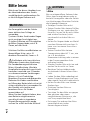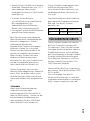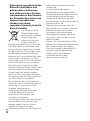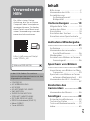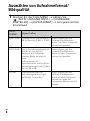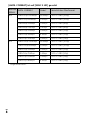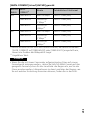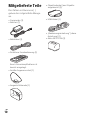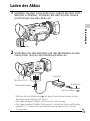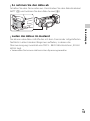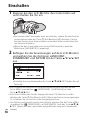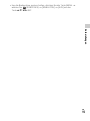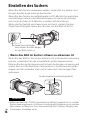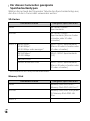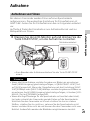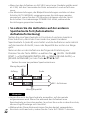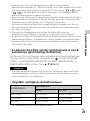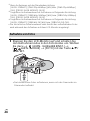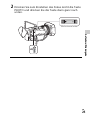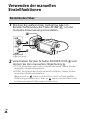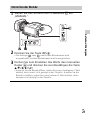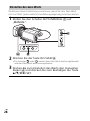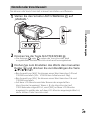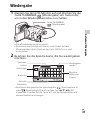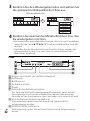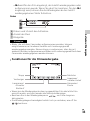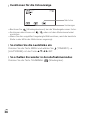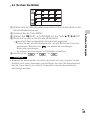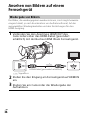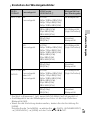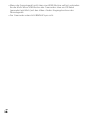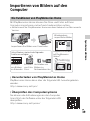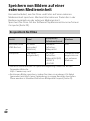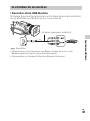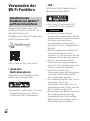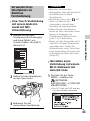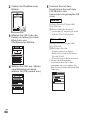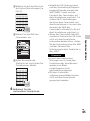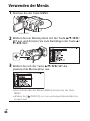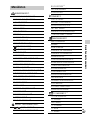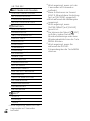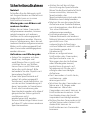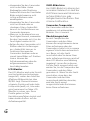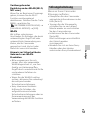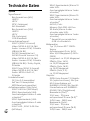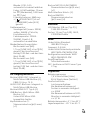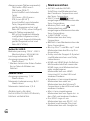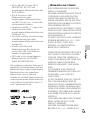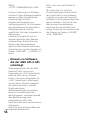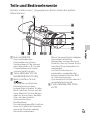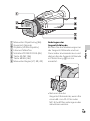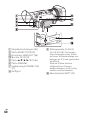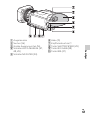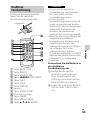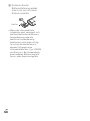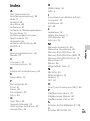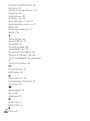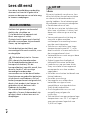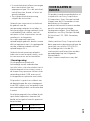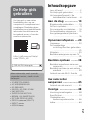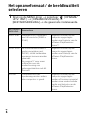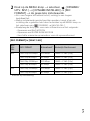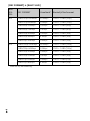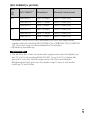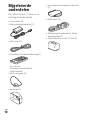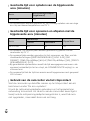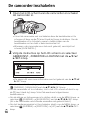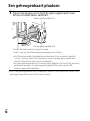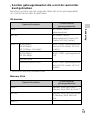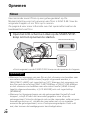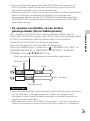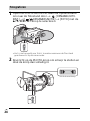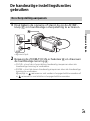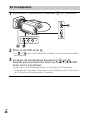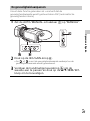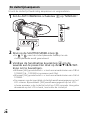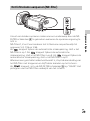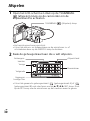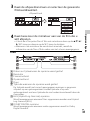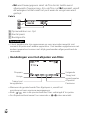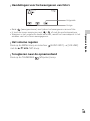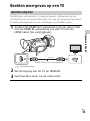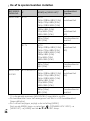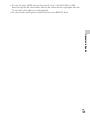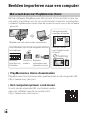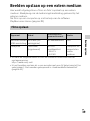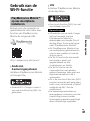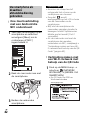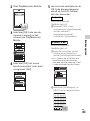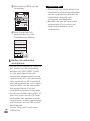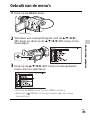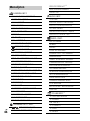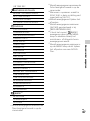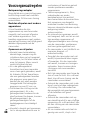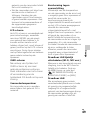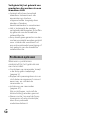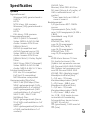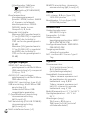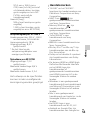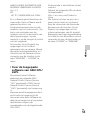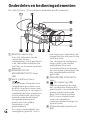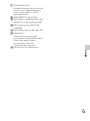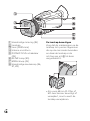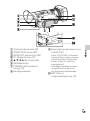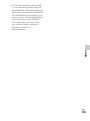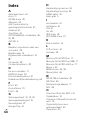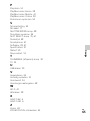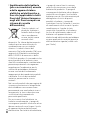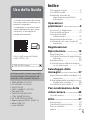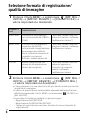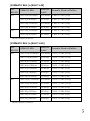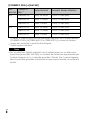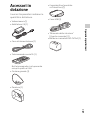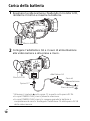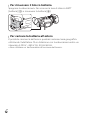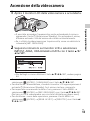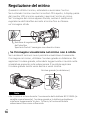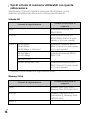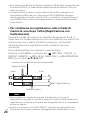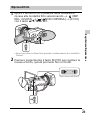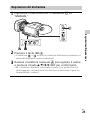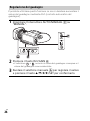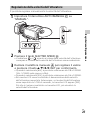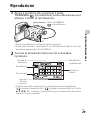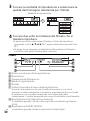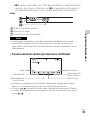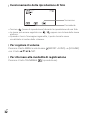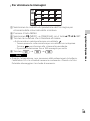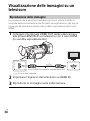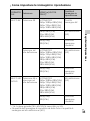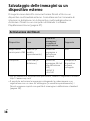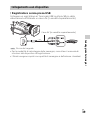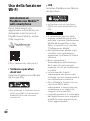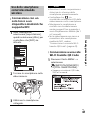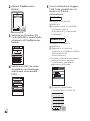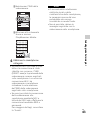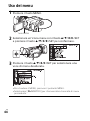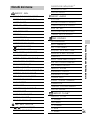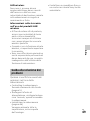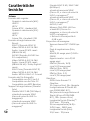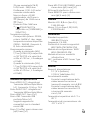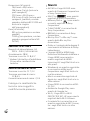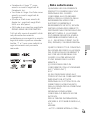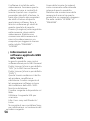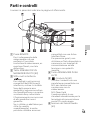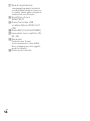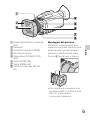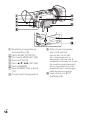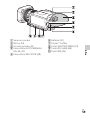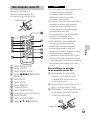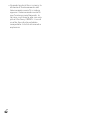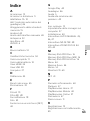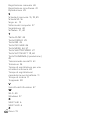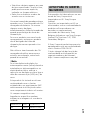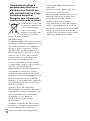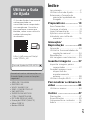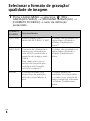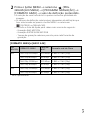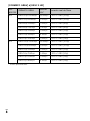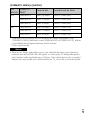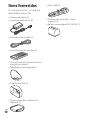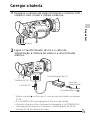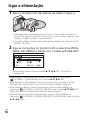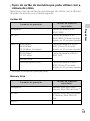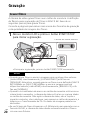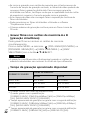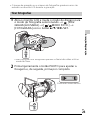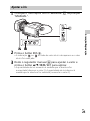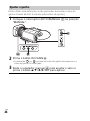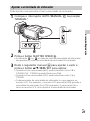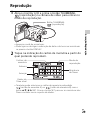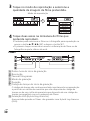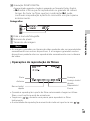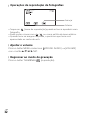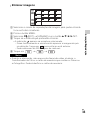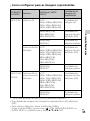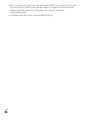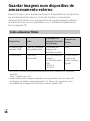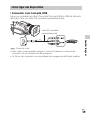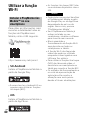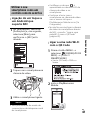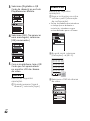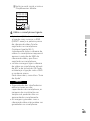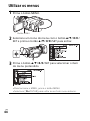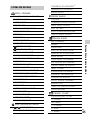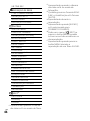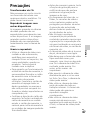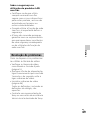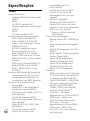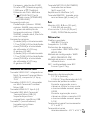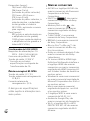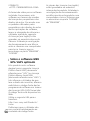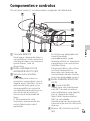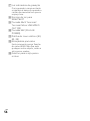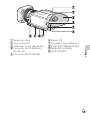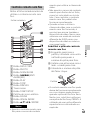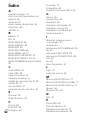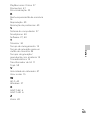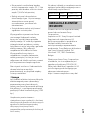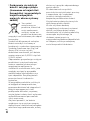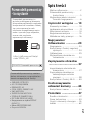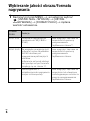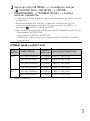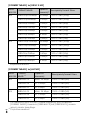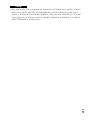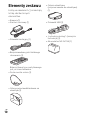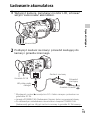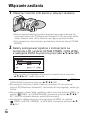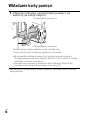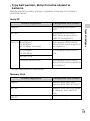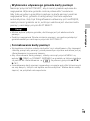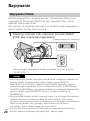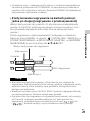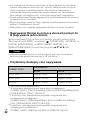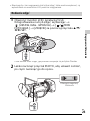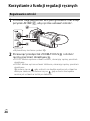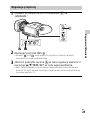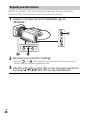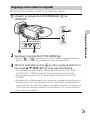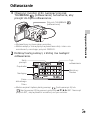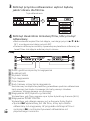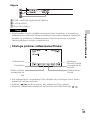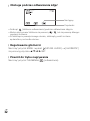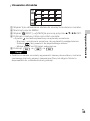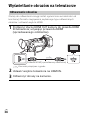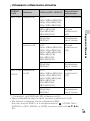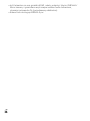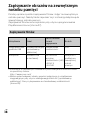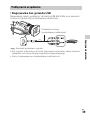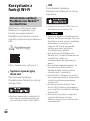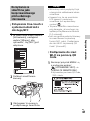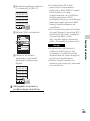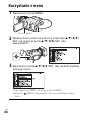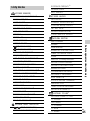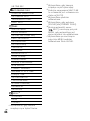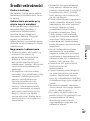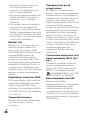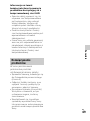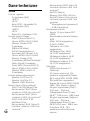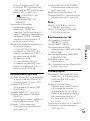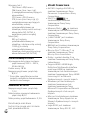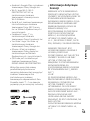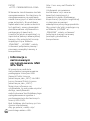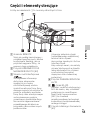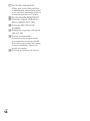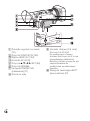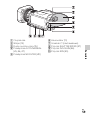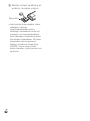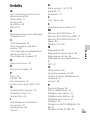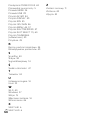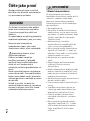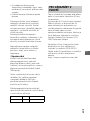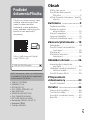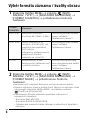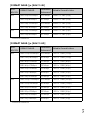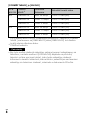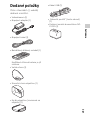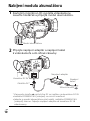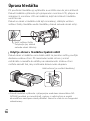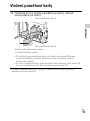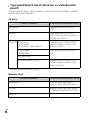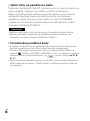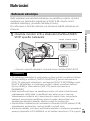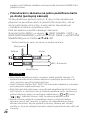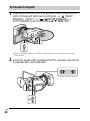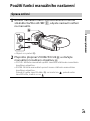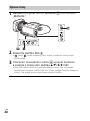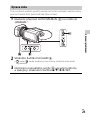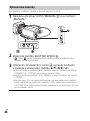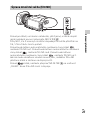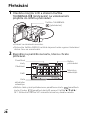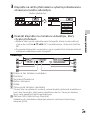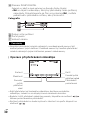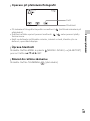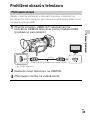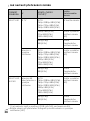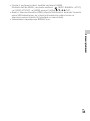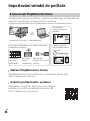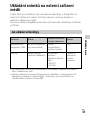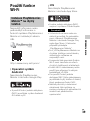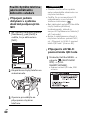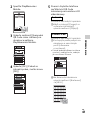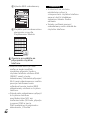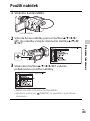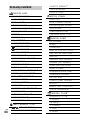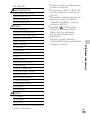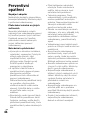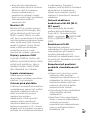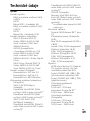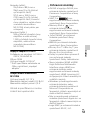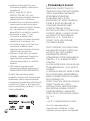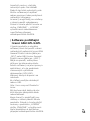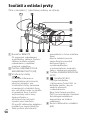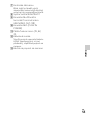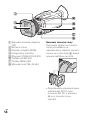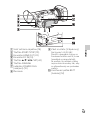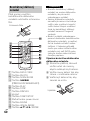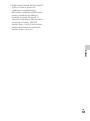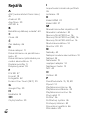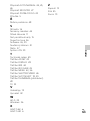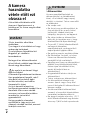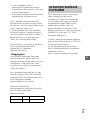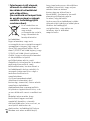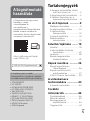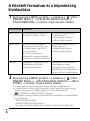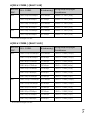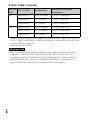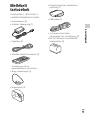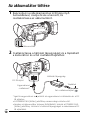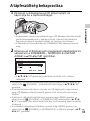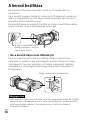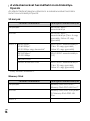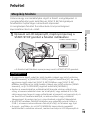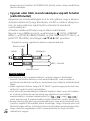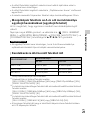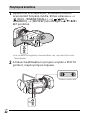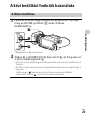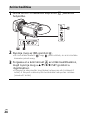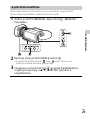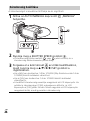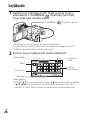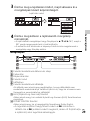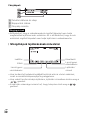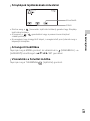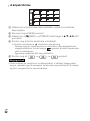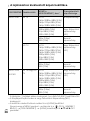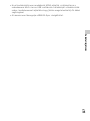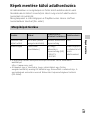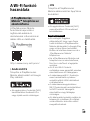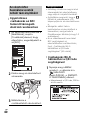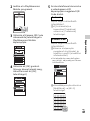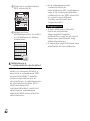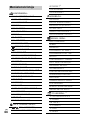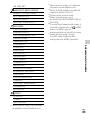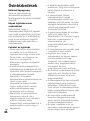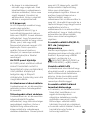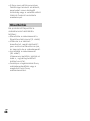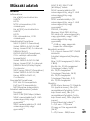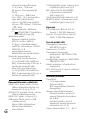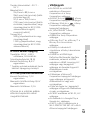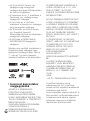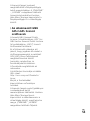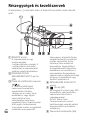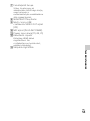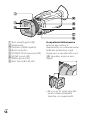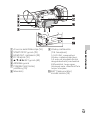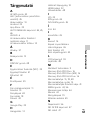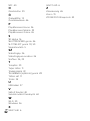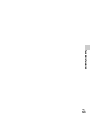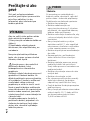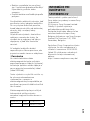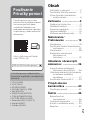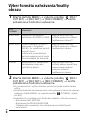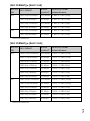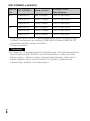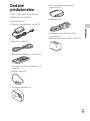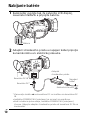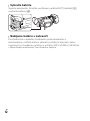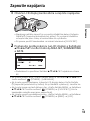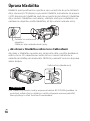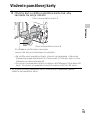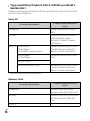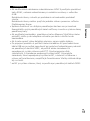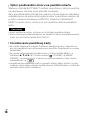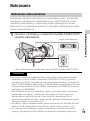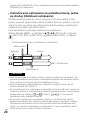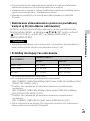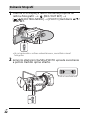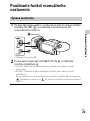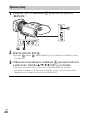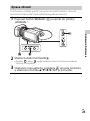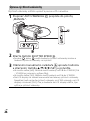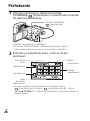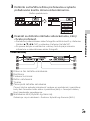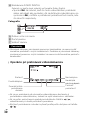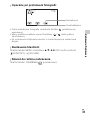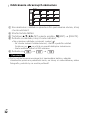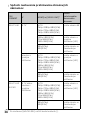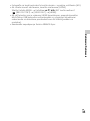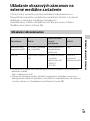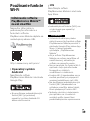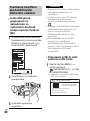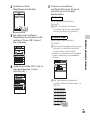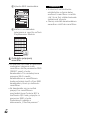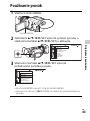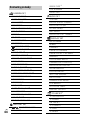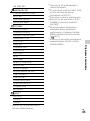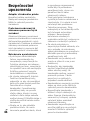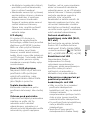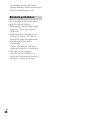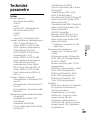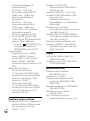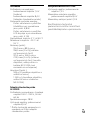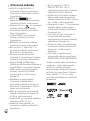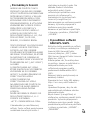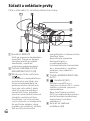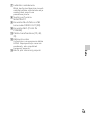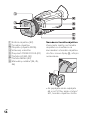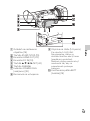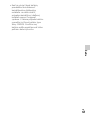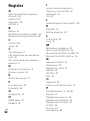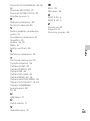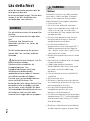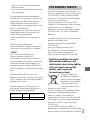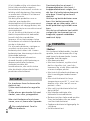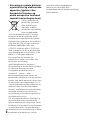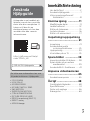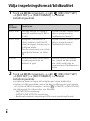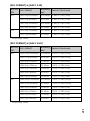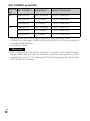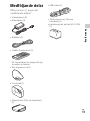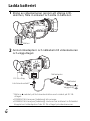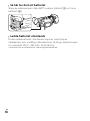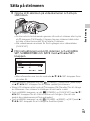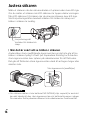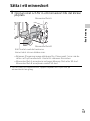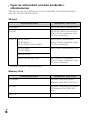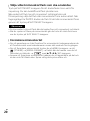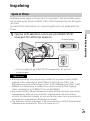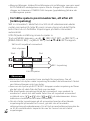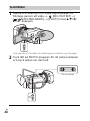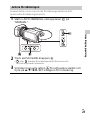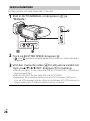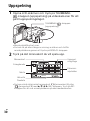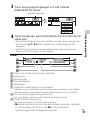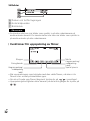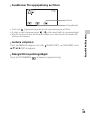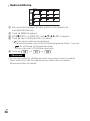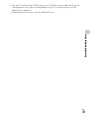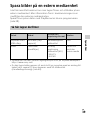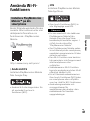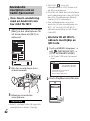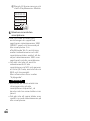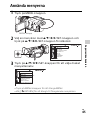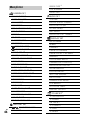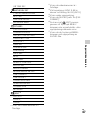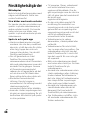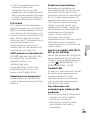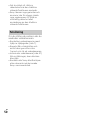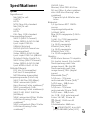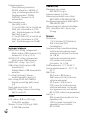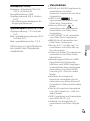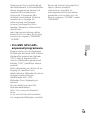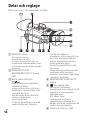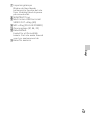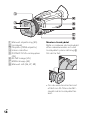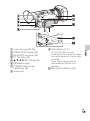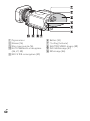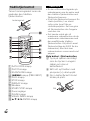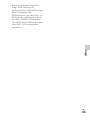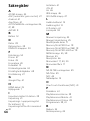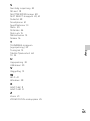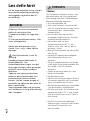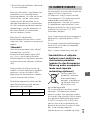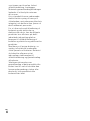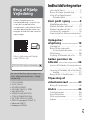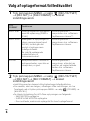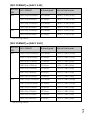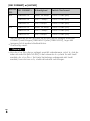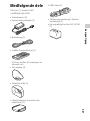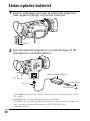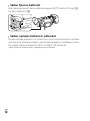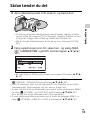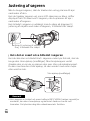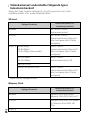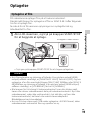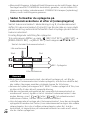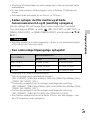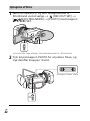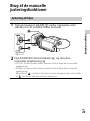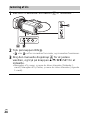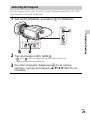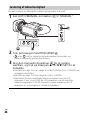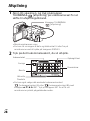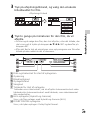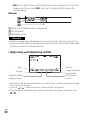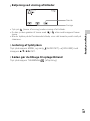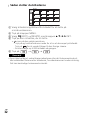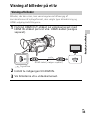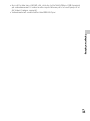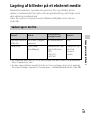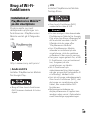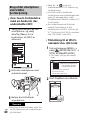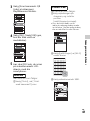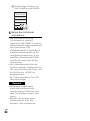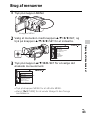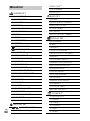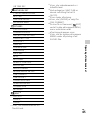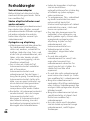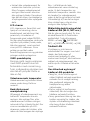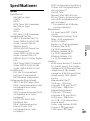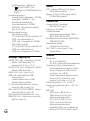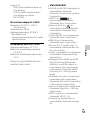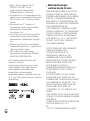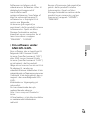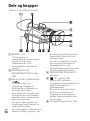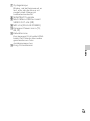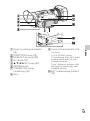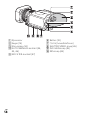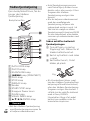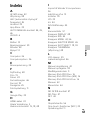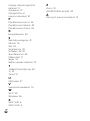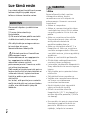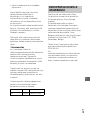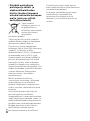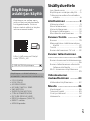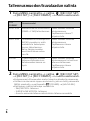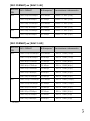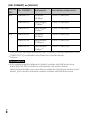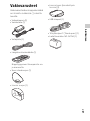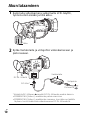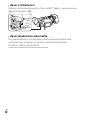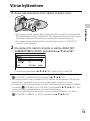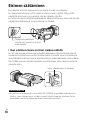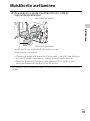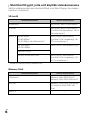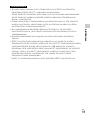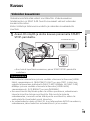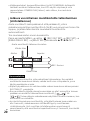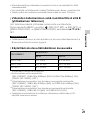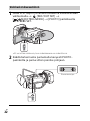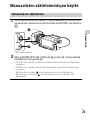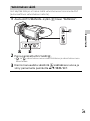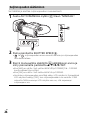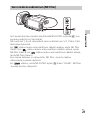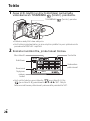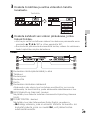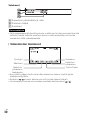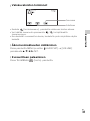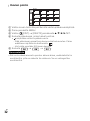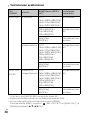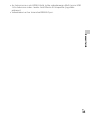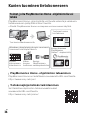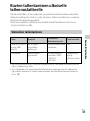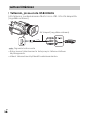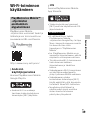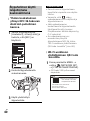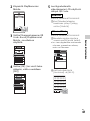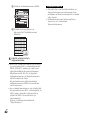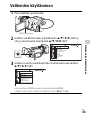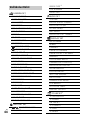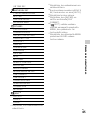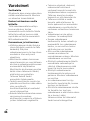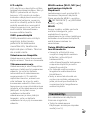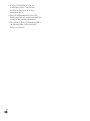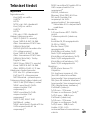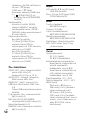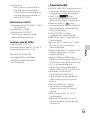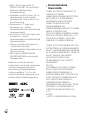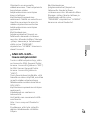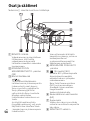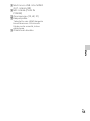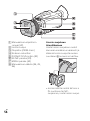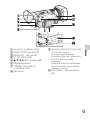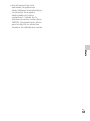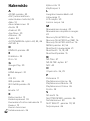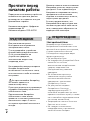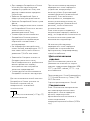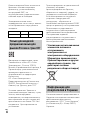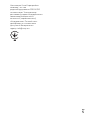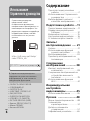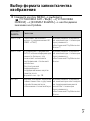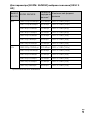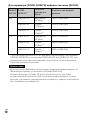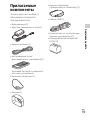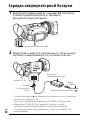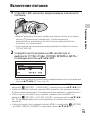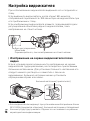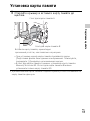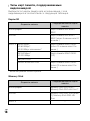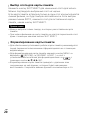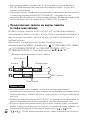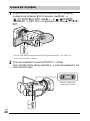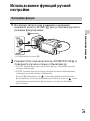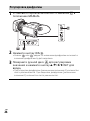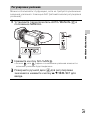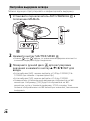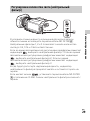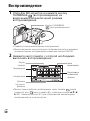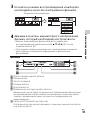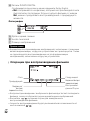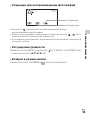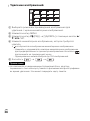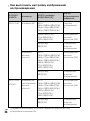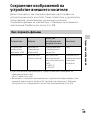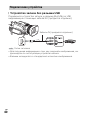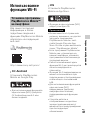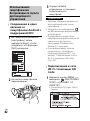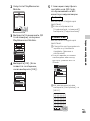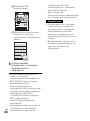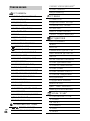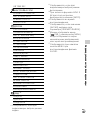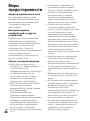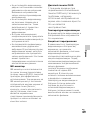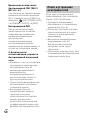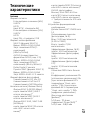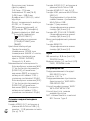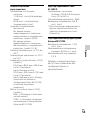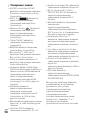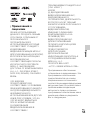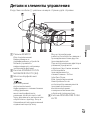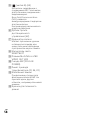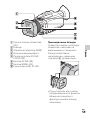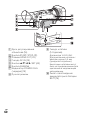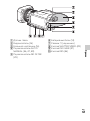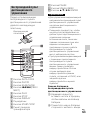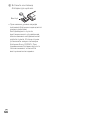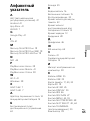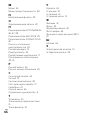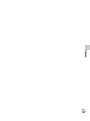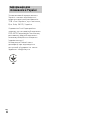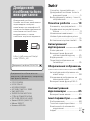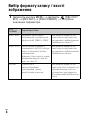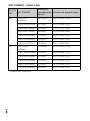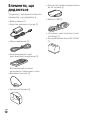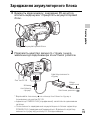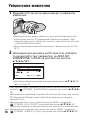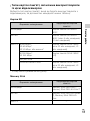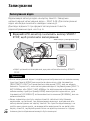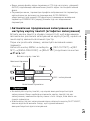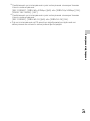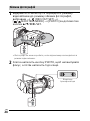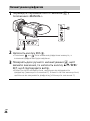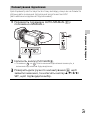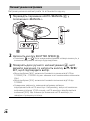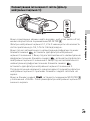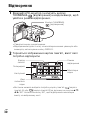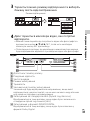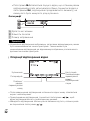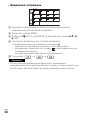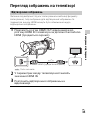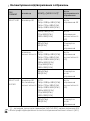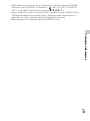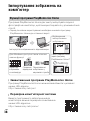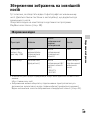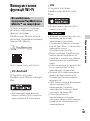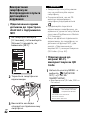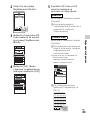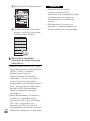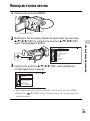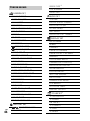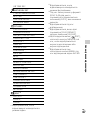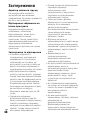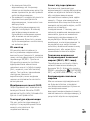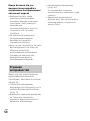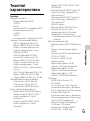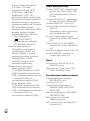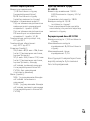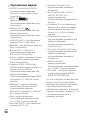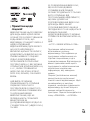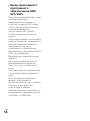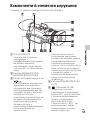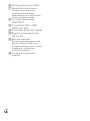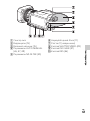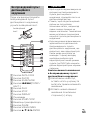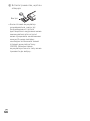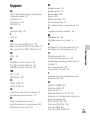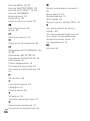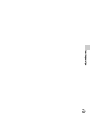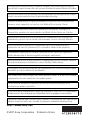Pagina wordt geladen...
Pagina wordt geladen...
Pagina wordt geladen...
Pagina wordt geladen...
Pagina wordt geladen...
Pagina wordt geladen...
Pagina wordt geladen...
Pagina wordt geladen...
Pagina wordt geladen...
Pagina wordt geladen...
Pagina wordt geladen...
Pagina wordt geladen...
Pagina wordt geladen...
Pagina wordt geladen...
Pagina wordt geladen...
Pagina wordt geladen...
Pagina wordt geladen...
Pagina wordt geladen...
Pagina wordt geladen...
Pagina wordt geladen...
Pagina wordt geladen...
Pagina wordt geladen...
Pagina wordt geladen...
Pagina wordt geladen...
Pagina wordt geladen...
Pagina wordt geladen...
Pagina wordt geladen...
Pagina wordt geladen...
Pagina wordt geladen...
Pagina wordt geladen...
Pagina wordt geladen...
Pagina wordt geladen...
Pagina wordt geladen...
Pagina wordt geladen...
Pagina wordt geladen...
Pagina wordt geladen...
Pagina wordt geladen...
Pagina wordt geladen...
Pagina wordt geladen...
Pagina wordt geladen...
Pagina wordt geladen...
Pagina wordt geladen...
Pagina wordt geladen...
Pagina wordt geladen...
Pagina wordt geladen...
Pagina wordt geladen...
Pagina wordt geladen...
Pagina wordt geladen...
Pagina wordt geladen...
Pagina wordt geladen...
Pagina wordt geladen...
Pagina wordt geladen...
Pagina wordt geladen...
Pagina wordt geladen...
Pagina wordt geladen...
Pagina wordt geladen...
Pagina wordt geladen...
Pagina wordt geladen...
Pagina wordt geladen...
Pagina wordt geladen...
Pagina wordt geladen...
Pagina wordt geladen...
Pagina wordt geladen...
Pagina wordt geladen...
Pagina wordt geladen...
Pagina wordt geladen...
Pagina wordt geladen...

NL
2
Lees dit eerst
Lees deze handleiding aandachtig
alvorens het toestel in gebruik te
nemen en bewaar ze om ze later nog
te kunnen raadplegen.
Verklein het gevaar van brand of
elektrische schokken en
1) stel derhalve het apparat niet
bloot aan regen of vocht.
2) plaats beslist geen met vloeistof
gevulde voorwerpen, bijvoorbeeld
vazen, op het apparaat.
Stel de batterijen niet bloot aan
overmatige hitte zoals zonlicht, vuur
en dergelijke.
Slik de batterij niet in. Gevaar
voor chemische brandwonden.
De afstandsbediening bevat een
knoopcel als batterij. Als de
knoopcelbatterij ingeslikt wordt, kan
deze in slechts 2 uur ernstige
inwendige brandwonden
veroorzaken en tot de dood leiden.
Houd nieuwe en gebruikte batterijen
uit de buurt van kinderen. Als het
batterijcompartiment niet goed sluit,
dient u het product niet langer te
gebruiken en uit de buurt van
kinderen te houden.
Als u denkt dat batterijen zijn
ingeslikt of in een lichaamsdeel zijn
gestopt, dient u direct een arts te
raadplegen.
Accu
Bij onjuist gebruik van de accu, kan
de accu barsten, brand veroorzaken
en chemische brandwonden tot
gevolg hebben. Houd rekening met
de volgende voorzorgsmaatregelen.
• Demonteer de accu niet.
• Plet de accu niet en stel deze niet
bloot aan schokken of stoten, laat
deze niet vallen en ga er niet op
staan.
• Veroorzaak geen kortsluiting en
zorg dat er geen metalen
voorwerpen in aanraking komen
met de aansluitpunten.
• Stel de accu niet bloot aan hoge
temperaturen boven 60 °C, zoals
direct zonlicht of in een auto die in
de zon geparkeerd staat.
• Verbrand de accu niet en gooi deze
niet in het vuur.
• Gebruik geen beschadigde of
lekkende lithiumion batterijen.
• Laad de accu op met een echte
Sony-acculader of een apparaat
waarmee de accu kan worden
opgeladen.
• Houd de accu buiten het bereik van
kleine kinderen.
• Houd de accu droog.
• Vervang de accu alleen door
hetzelfde accutype of een
vergelijkbaar accutype dat door
Sony wordt aanbevolen.
• Gooi de gebruikte accu zo snel
mogelijk weg volgens de
instructies.
• Stel niet bloot aan een extreem lage
temperatuur van -20 °C of lager of
aan een extreem lage druk van
11,6 kPa of lager.
WAARSCHUWING
LET OP

NL
3
• U moet de batterij alleen vervangen
door een batterij van het
opgegeven type. Als u dit niet doet,
kan dit barsten, brand, of letsel tot
gevolg hebben.
• Gooi gebruikte batterijen weg
volgens de instructies.
Gebruik een stopcontact in de buurt
bij gebruik van de
netspanningsadapter/acculader. In
het geval enige storing optreedt, trekt
u onmiddellijk de stekker van het
netsnoer uit het stopcontact om de
voeding los te koppelen.
Als u een apparaat met een
oplaadlampje gebruikt, denkt u eraan
dat het apparaat niet is losgekoppeld
van de voeding ondanks dat het
oplaadlampje uit is.
Gebruik de netspanningsadapter/
lader niet in een nauwe ruimte, zoals
tussen een muur en het meubilair.
Kennisgeving
Als de gegevensoverdracht
halverwege wordt onderbroken
(mislukt) door statische elektriciteit of
elektromagnetische storing, moet u
de toepassing opnieuw starten of de
verbindingskabel (USB, enzovoort)
loskoppelen en opnieuw aansluiten.
Dit product is getest en voldoet aan
de beperkingen die zijn uiteengezet
in de EMC-regels voor het gebruik van
een verbindingskabel van minder dan
3 meter.
De elektromagnetische velden bij de
specifieke frequenties kunnen het
beeld en het geluid van dit apparaat
beïnvloeden.
Dit product werd vervaardigd door of
in opdracht van Sony Corporation.
EU importeur: Sony Europe Limited.
Vragen aan de EU invoerder of met
betrekking tot Europese
productconformiteit kunnen worden
gericht aan de gemachtigde
vertegenwoordiger, Sony Belgium,
bijkantoor van Sony Europe Limited,
Da Vincilaan 7-D1, 1935 Zaventem,
België.
Hierbij verklaart Sony Corporation dat
deze apparatuur beantwoordt aan de
vereisten van richtlijn 2014/53/EU.
De volledige tekst van de EU-
conformiteitsverklaring kan worden
geraadpleegd op het volgende
internetadres:
http://www.compliance.sony.de/
IEEE802.11b/g/n 2,4GHz <17,7dBm e.i.r.p.
NFC 13,56MHz <60dBuA/m (10m)
VOOR KLANTEN IN
EUROPA
NL

NL
4
Verwijdering van oude
batterijen, elektrische en
elektronische apparaten (van
toepassing in de Europese
Unie en andere Europese
landen met afzonderlijke
inzamelingssystemen)
Dit symbool op het
product, de batterij of
op de verpakking wijst
erop dat het product
en de batterij, niet als
huishoudelijk afval
behandeld mag worden.
Op sommige batterijen kan dit
symbool gebruikt worden in
combinatie met een chemisch
symbool. Het chemisch symbool voor
kwik (Hg) of lood (Pb) wordt
toegevoegd wanneer de batterij
meer dan 0,0005 % kwik of 0,004 %
lood bevat.
Door deze producten en batterijen op
juiste wijze af te voeren, vermijdt u
mogelijke negatieve gevolgen voor
mens en milieu die zouden kunnen
veroorzaakt worden in geval van
verkeerde afvalbehandeling. Het
recycleren van materialen draagt bij
tot het behoud van natuurlijke
bronnen.
In het geval dat de producten om
redenen van veiligheid, prestaties
dan wel in verband met data-
integriteit een permanente
verbinding met een ingebouwde
batterij vereisen, mag deze batterij
enkel door gekwalificeerd
servicepersoneel vervangen worden.
Om ervoor te zorgen dat de batterij,
het elektrisch en het elektronische
apparaat op een juiste wijze zal
worden behandeld, dienen deze
producten aan het eind van zijn
levenscyclus overhandigd te worden
aan het desbetreffende
inzamelingspunt voor de recyclage
van elektrisch en elektronisch
materiaal.
Voor alle andere batterijen verwijzen
we u naar het hoofdstuk over hoe de
batterij veilig uit het product te
verwijderen. Overhandig de batterij
aan het desbetreffende
inzamelingspunt voor de recyclage
van batterijen.
Voor meer details in verband met het
recycleren van dit product of batterij,
kan u contact opnemen met de
gemeentelijke instanties, de
organisatie belast met de
verwijdering van huishoudelijk afval
of de winkel waar u het product of
batterij hebt gekocht.

NL
5
Inhoudsopgave
Lees dit eerst ............................. 2
De Help-gids gebruiken ........... 5
Het opnameformaat / de
beeldkwaliteit selecteren .... 6
Aan de slag ................ 10
Bijgeleverde onderdelen .........10
De accu opladen .......................11
De camcorder inschakelen .....14
De beeldzoeker aanpassen ....15
Een geheugenkaart plaatsen
..............................................16
Opnemen/afspelen ....20
Opnemen ................................ 20
De handmatige
instellingsfuncties gebruiken
............................................. 25
Afspelen ................................... 30
Beelden weergeven op een TV
............................................. 35
Beelden opslaan ........38
Beelden importeren naar een
computer ............................ 38
Beelden opslaan op een extern
medium .............................. 39
Gebruik van de Wi-Fi-functie
..............................................41
Uw camcorder
aanpassen ..................45
Gebruik van de menu's .......... 45
Overige ......................48
Voorzorgsmaatregelen .......... 48
Specificaties .............................. 51
Onderdelen en
bedieningselementen ....... 56
Index ........................................ 64
Meer informatie, zoals over de
volgende functies, vindt u in de
Help-gids.
• SCHERPSTELGEBIED
• AF-VERGRENDELING
•AF-SNELHEID
• GEVOEL. AF-OND-SCHAK
•S&Q MOTION
•SUPER SLOW MOTION
• BEDIEN. VIA SMARTPHON
• PICTURE PROFILE (HDR)
• PROXY-opname (XAVC S)
•DIRECT-menu
• ASSIGN-knop
De Help-gids is een online
handleiding die u op uw
computer of smartphone kunt
raadplegen. Raadpleeg deze
handleiding voor gedetailleerde
informatie over het menu en
het gebruik ervan, of voor de
recentste informatie.
De Help-gids
gebruiken
http://rd1.sony.net/help/
cam/1710/h_zz/
FDR-AX700 Help-gids

NL
6
Het opnameformaat / de beeldkwaliteit
selecteren
1
Druk op de MENU-knop selecteer (OPNAME/
UITV. INST.) [OPNAME INSTELLEN]
[BESTANDSINDELING] de gewenste instelwaarde.
BESTANDS-
INDELING
Kenmerken
XAVC S 4K Hiermee kunt u opnemen
met 4K-resolutie (3.840 ×
2.160).
Gegevens kunnen op de
computer opgeslagen
worden met behulp van de
software PlayMemories
Home™.
XAVC S HD De informatiedichtheid is
groter vergeleken met
AVCHD, zodat helderdere
opnamen kunnen worden
gemaakt.
Zie pagina 17 voor meer
informatie over de
ondersteuning van
geheugenkaarten met dit
formaat.
Gegevens kunnen op de
computer opgeslagen
worden met behulp van de
software PlayMemories
Home.
AVCHD Compatibiliteit met
opnameapparaten anders
dan computers is goed.
Gegevens kunnen op de
computer opgeslagen
worden of kunnen omgezet
worden naar ondersteunde
media met behulp van de
software PlayMemories
Home.

NL
7
[REC FORMAT] is [XAVC S 4K]
* Waarde bij benadering.
2
Druk op de MENU-knop selecteer (OPNAME/
UITV. INST.) [OPNAME INSTELLEN] [REC
FORMAT] de gewenste instelwaarde.
• Als u een hogere bitsnelheid instelt, verkrijgt u een hogere
beeldkwaliteit.
• Welke instelwaarde geselecteerd kan worden, hangt af van de
instelling die u gekozen hebt door te drukken op de MENU-knop
het selecteren van (OVERIGE) [60i/50i-SEL.].
• Raadpleeg de Help-gids voor meer informatie over het volgende:
–Opnemen met S&Q MOTION
– Opnemen met SUPER SLOW MOTION
– Geschatte maximale opnameduur voor elk opnameformaat
60i/
50i-
SEL.
REC FORMAT Bitsnelheid* Werkelijk filmformaat
60i 2160/30p 100Mbps 100 Mbps 3.840 × 2.160 (30p)
2160/30p 60Mbps 60 Mbps 3.840 × 2.160 (30p)
2160/24p 100Mbps 100 Mbps 3.840 × 2.160 (24p)
2160/24p 60Mbps 60 Mbps 3.840 × 2.160 (24p)
50i 2160/25p 100Mbps 100 Mbps 3.840 × 2.160 (25p)
2160/25p 60Mbps 60 Mbps 3.840 × 2.160 (25p)

NL
8
[REC FORMAT] is [XAVC S HD]
* Waarde bij benadering.
60i/
50i-
SEL.
REC FORMAT Bitsnelheid* Werkelijk filmformaat
60i 1080/120p 100Mbps 100 Mbps 1.920 × 1.080 (120p)
1080/120p 60Mbps 60 Mbps 1.920 × 1.080 (120p)
1080/60p 50Mbps 50 Mbps 1.920 × 1.080 (60p)
1080/60p 25Mbps 25 Mbps 1.920 × 1.080 (60p)
1080/30p 50Mbps 50 Mbps 1.920 × 1.080 (30p)
1080/30p 16Mbps 16 Mbps 1.920 × 1.080 (30p)
1080/24p 50Mbps 50 Mbps 1.920 × 1.080 (24p)
50i 1080/100p 100Mbps 100 Mbps 1.920 × 1.080 (100p)
1080/100p 60Mbps 60 Mbps 1.920 × 1.080 (100p)
1080/50p 50Mbps 50 Mbps 1.920 × 1.080 (50p)
1080/50p 25Mbps 25 Mbps 1.920 × 1.080 (50p)
1080/25p 50Mbps 50 Mbps 1.920 × 1.080 (25p)
1080/25p 16Mbps 16 Mbps 1.920 × 1.080 (25p)

NL
9
[REC FORMAT] is [AVCHD]
*1
Wanneer u een AVCHD-disc aanmaakt met films die opgenomen
werden met de instelling [REC FORMAT] van [1080/60i FX] of [1080/50i
FX], duurt het lang om de beeldkwaliteit te wijzigen.
*2
Waarde bij benadering.
• Om de films die u met uw camcorder opgenomen hebt te bekijken op
een TV, stelt u op voorhand [60i/50i-SEL.] in op het TV-systeem dat
geschikt is voor het land/de regio waar u de films wilt bekijken.
Raadpleeg de Help-gids voor de landen/regio's waar u met welke
instelling TV kunt kijken.
60i/
50i-
SEL.
REC FORMAT
*1
Bitsnelheid Werkelijk filmformaat
60i 1080/60i FX Max. 24 Mbps 1.920 × 1.080 (60i)
1080/60i FH Gem. 17 Mbps
*2
1.920 × 1.080 (60i)
1080/60i LP Gem. 5 Mbps
*2
1.920 × 1.080 (60i)
50i 1080/50i FX Max. 24 Mbps 1.920 × 1.080 (50i)
1080/50i FH Gem. 17 Mbps
*2
1.920 × 1.080 (50i)
1080/50i LP Gem. 5 Mbps
*2
1.920 × 1.080 (50i)
Opmerkingen

NL
10
Aan de slag
Bijgeleverde
onderdelen
De cijfers tussen ( ) staan voor
het bijgeleverde aantal.
•Camcorder (1)
• Netspanningsadapter (1)
•Netsnoer (1)
• Draadloze afstandsbediening (1)
Er is al een
lithiumknoopcelbatterij
geïnstalleerd.
• Grote oogdop (1)
•Lenskap (1)
• Lensdop (bevestigd aan de lens)
(1)
•USB-kabel (1)
• "Bedieningshandleiding" (deze
handleiding) (1)
• Oplaadbare accu NP-FV70A (1)

NL
11
Aan de slag
De accu opladen
1
Schakel uw camcorder uit door het LCD-scherm te
sluiten, schuif de beeldzoeker in en bevestig de accu.
2
Sluit de netspanningsadapter en het netsnoer aan op
de camcorder en het stopcontact.
*Breng de markering op de stekker tegenover die op de DC IN-
aansluiting.
• Het POWER/CHG (opladen)-lampje gaat oranje branden.
• Het POWER/CHG (opladen)-lampje gaat uit wanneer de accu
volledig opgeladen is. Ontkoppel de netspanningsadapter van de DC
IN-aansluiting van de camcorder.
Accu
Gelijkstroomstekker*
Netspanningsadapter
Stopcontact
DC IN-aansluiting
Netsnoer

NL
12
Geschatte tijd voor opladen van de bijgeleverde
accu (minuten)
• De oplaadtijden worden gemeten bij het volledig opladen van een lege
accu bij een kamertemperatuur van 25 °C.
Geschatte tijd voor opnemen en afspelen met de
bijgeleverde accu (minuten)
• De opname- en afspeeltijden worden gemeten bij gebruik van de
camcorder bij 25 °C.
• De opnametijden worden gemeten bij het opnemen van films met de
standaardinstellingen ([BESTANDSINDELING]: [XAVC S 4K], [REC
FORMAT]: [2160/30p 60Mbps] (60i) of [2160/25p 60Mbps] (50i), [PROXY-
OPNAMEMODUS]: [UIT]).
• Bij gemiddelde opnameduur wordt de tijd weergegeven wanneer u de
opname herhaaldelijk start en stopt, de OPNAMEFUNCTIE wijzigt, in- en
uitzoomt enz.
• De opnametijd laat de tijd zien waarin wordt opgenomen met geopend
LCD-scherm.
Gebruik van de camcorder via het stopcontact
Sluit de camcorder op dezelfde manier op het stopcontact aan als
beschreven onder "De accu opladen".
U kunt de netspanningsadapter gebruiken om het apparaat van
netvoeding te voorzien. Als de accu aan de camcorder bevestigd is
terwijl ook de netspanningsadapter aangesloten is, wordt de accu
niet opgeladen, maar raakt deze ook niet leeg.
Accu
Netspanningsadapter
(bijgeleverd)
NP-FV70A 170
Accu
Opnametijd
Afspeelduur
Continu Gemiddeld
NP-FV70A 190 95 275

NL
13
Aan de slag
De accu verwijderen
Schakel de camcorder uit. Verschuif de BATT (accu)-
ontgrendelingsknop () en verwijder de accu ().
De accu opladen in het buitenland
U kunt de accu met de bij de camcorder geleverde
netspanningsadapter opladen in alle landen/regio's met een
netspanning van 100 V tot 240 V wisselspanning, 50 Hz/60 Hz.
• Gebruik geen elektronische transformator.

NL
14
De camcorder inschakelen
• Om de schermtaal te wijzigen, drukt u op de MENU-knop en selecteert u
(OVERIGE) - [LANGUAGE] met de ////SET-knop.
• Om de camcorder uit te schakelen, sluit u het LCD-scherm of drukt u op
de (aan/stand-by)-knop. Schuif de eventueel uitgeschoven
beeldzoeker in.
• Om de datum en tijd opnieuw in te stellen, drukt u op de MENU-knop
selecteer (OVERIGE) [KLOK INSTEL.] met de ////SET-knop.
(Als u de camcorder verschillende maanden niet gebruikt hebt.)
• Om het bedieningsgeluid uit te schakelen, drukt u op de MENU-knop
selecteer (OVERIGE) [PIEPTOON] [UIT] met de ////SET-
knop.
1
Open het LCD-scherm van de camcorder en schakel
de camcorder in.
• U kunt de camcorder ook inschakelen door de beeldzoeker uit te
schuiven of door op de (aan/stand-by)-knop te drukken. Om de
beeldzoeker uit te schuiven, neemt u beide zijden van de
beeldzoeker vast en trekt u deze horizontaal uit.
• Wanneer u de camcorder voor het eerst gebruikt, verschijnt het
scherm [KLOK INSTEL.].
2
Volg de instructies op het LCD-scherm en selecteer
GEBIED INST., ZOMERTIJD en DATUM met de ///
/SET-knop.
• Zie pagina 45 voor meer informatie over het gebruik van de ///
/SET-knop.

NL
15
Aan de slag
De beeldzoeker aanpassen
Wanneer u de beeldzoeker wilt gebruiken, schuift u deze uit en
brengt u vervolgens uw oog dichterbij.
Als u de beeldzoeker uitschuift terwijl het LCD-scherm geopend is,
schakelt de weergave over van het LCD-scherm naar de beeldzoeker
van zodra u uw oog dicht bij de beeldzoeker brengt.
Als het beeld in de beeldzoeker wazig is, draait u naast de
beeldzoeker aan de scherpstelknop voor de lens tot het beeld scherp
is.
Als het beeld in de beeldzoeker niet duidelijk is
Als het beeld in de beeldzoeker niet duidelijk is in heldere
omgevingen, gebruik dan de bijgeleverde grote oogdop. Om de
grote oogdop te bevestigen, rekt u deze lichtjes uit zodat u deze in de
groef in de camcorder kunt aanbrengen. U kunt de grote oogdop
naar links of naar rechts richten.
• Als u de beeldzoeker uitschuift terwijl de accu NP-FV100A (los
verkrijgbaar) bevestigd is, is het mogelijk dat de grote oogdop en accu
elkaar wat hinderen. Dit heeft echter geen invloed op de prestaties van
de camcorder.
Opmerkingen
Beweeg deze knop tot het
beeld scherp wordt.
Scherpstelknop lens
Grote oogdop (bijgeleverd)

NL
16
Een geheugenkaart plaatsen
• Als u de geheugenkaart wilt uitwerpen, opent u het klepje en drukt u de
geheugenkaart één keer licht naar binnen.
1
Open het klepje en schuif de geheugenkaart naar
binnen totdat deze vastklikt.
• Het [Voorbereiden beelddatabasebestand. Een moment geduld
a.u.b.]-scherm verschijnt wanneer u een nieuwe geheugenkaart
plaatst. Wacht tot het scherm verdwijnt.
• In geheugenkaartgleuf A kunnen enkel Memory Sticks of SD-kaarten
geplaatst worden. In geheugenkaartgleuf B kunnen enkel SD-
kaarten geplaatst worden.
Plaats de kaart met de afgeschuinde
hoek in de op de afbeelding weergegeven richting.
Geheugenkaartgleuf A
Geheugenkaartgleuf B

NL
17
Aan de slag
Soorten geheugenkaarten die u met de camcorder
kunt gebruiken
Selecteer op basis van de volgende tabel het soort geheugenkaart
om met de camcorder te gebruiken.
SD-kaarten
* Inclusief in de proxy-opnamestand.
Memory Stick
Opnameformaten
Ondersteunde
geheugenkaarten
Foto's SD-/SDHC-/SDXC-
geheugenkaart
AVCHD SD-/SDHC-/SDXC-
geheugenkaart (klasse 4 of
sneller, of U1 of sneller)
XAVC S 4K 60 Mbps*
HD 60 Mbps*
HD 50 Mbps of minder*
SDHC-/SDXC-geheugenkaart
(klasse 10 of sneller, of U1 of
sneller)
4K 100 Mbps*
HD 100 Mbps
SDHC-/SDXC-geheugenkaart
(U3)
S&Q MOTION
SUPER SLOW MOTION SDHC-/SDXC-geheugenkaart
(klasse 10 of sneller, of U1 of
sneller)
Opnameformaten
Ondersteunde
geheugenkaarten
Foto's Memory Stick PRO Duo™,
Memory Stick PRO-HG Duo™
AVCHD Memory Stick PRO Duo (Mark
2), Memory Stick PRO-HG
Duo
XAVC S —

NL
18
• De opgenomen films zullen opgesplitst worden in bestanden van 4 GB
als een SDHC-geheugenkaart wordt gebruikt om XAVC S-films van
langere duur op te nemen.
De opgesplitste bestanden zullen aaneensluitend afgespeeld worden als
ze op de camcorder afgespeeld worden.
De opgesplitste bestanden kunnen in een enkel bestand worden
geïntegreerd door middel van PlayMemories Home.
• Een correcte werking met alle geheugenkaarten wordt niet
gegarandeerd. Neem contact op met de fabrikant van de geheugenkaart
voor meer informatie over de compatibiliteit van geheugenkaarten die
niet door Sony werden gemaakt.
• Wanneer u de camcorder met een Memory Stick Micro of microSD-
geheugenkaart gebruikt, plaatst u deze in een correcte kaartadapter en
sluit u deze aan op de camcorder.
• Als u het beelddatabasebestand wilt herstellen, moet u de accu op
voorhand volledig opladen.
• Films die opgeslagen zijn op een SDXC-geheugenkaart kunnen niet
worden geïmporteerd naar of afgespeeld op computers of AV-
apparatuur die het exFAT(*)-bestandssysteem niet ondersteunen door dit
product met behulp van de USB-kabel aan te sluiten op die apparatuur.
Controleer vooraf of de aangesloten apparatuur het exFAT-systeem
ondersteunt. Formatteer niet wanneer er een bericht verschijnt dat u
vraagt te formatteren terwijl apparatuur is aangesloten die het exFAT-
systeem niet ondersteunt. Alle opgenomen gegevens gaan dan immers
verloren.
* Het exFAT-systeem is een bestandssysteem voor SDXC-
geheugenkaarten.
Opmerkingen

NL
19
Aan de slag
De te gebruiken geheugenkaartgleuf selecteren
Druk op de SLOT SELECT-knop om de voor de opname geselecteerde
gleuf te wijzigen. U kunt de geselecteerde gleuf bevestigen op het
scherm.
Wanneer er slechts in één gleuf een geheugenkaart geplaatst is of
tijdens het opnemen van een film, wordt de gleuf met de
geheugenkaart in automatisch geselecteerd. In de opnamestand
FOTO kunt u de gleuf waarin de geheugenkaart momenteel geplaatst
is, wijzigen door op de SLOT SELECT-knop te drukken.
• U kunt alleen een gleuf kiezen waarin al een geheugenkaart geplaatst is.
• Het is niet mogelijk om de gleuf te wijzigen terwijl er een film
opgenomen wordt op de geheugenkaart, zelfs niet door op de SLOT
SELECT-knop te drukken.
De geheugenkaart formatteren
• Als u de geheugenkaart formatteert met uw camcorder voor u hem gaat
gebruiken, werkt hij stabieler.
• Om de geheugenkaart te formatteren, drukt u op de MENU-knop
selecteer (OVERIGE) [MEDIA FORMATT.] de gleuf waarin het te
formatteren medium geplaatst is met de ////SET-
knop.
• Bij het formatteren van een geheugenkaart worden alle gegevens erop
gewist en kunnen die niet meer worden teruggehaald. Sla belangrijke
gegevens op een PC enz. op.
Opmerkingen

NL
20
Opnemen/afspelen
Opnemen
Uw camcorder neemt films op een geheugenkaart op. De
fabrieksinstelling voor het opnemen van films is XAVC S 4K. Voer de
volgende stappen uit om films op te nemen.
Zie pagina 6 voor meer informatie over het opnameformaat en de
beeldkwaliteit van films.
• Wanneer het opnemen van een film en het uitvoeren van beelden naar
een extern toestel (HDMI-uitvoer) tegelijk uitgevoerd worden, is
[NIGHTSHOT-LAMP] vast ingesteld op [UIT]. Wanneer het opnemen van
een film met de instelling [XAVC S 4K] 100Mbps of [XAVC S 4K] 60Mbps
en het uitvoeren van beelden naar een extern toestel (HDMI-uitvoer)
tegelijk uitgevoerd worden, is [LCD HELDER] ook vast ingesteld op
[NORMAAL].
• Wanneer het toegangslampje van de geheugenkaart brandt of rood
knippert, schrijft of leest de camcorder gegevens naar of op de
geheugenkaart. Schud in dat geval niet met de camcorder, oefen er geen
overmatige druk op uit, schakel de camcorder niet uit en verwijder
evenmin de geheugenkaart, accu of netspanningsadapter. Doet u dit
wel, dan kunnen de beeldgegevens beschadigd raken.
Filmen
1
Open het LCD-scherm en druk op de START/STOP-
knop om het opnemen te starten.
• Druk nogmaals op de START/STOP-knop om de opname te stoppen.
Opmerkingen
Motorzoomknop

NL
21
Opnemen/afspelen
• Als een filmbestand groter wordt dan 2 GB tijdens het opnemen in
AVCHD-formaat, wordt het bestand automatisch gesplitst door de
camcorder en wordt er een nieuw aangemaakt.
• Wanneer u het LCD-scherm sluit en de camcorder uitschakelt, worden de
menu-instellingen, beeldprofielinstellingen en instellingen die
doorgevoerd werden met de AUTO/MANUAL-schakelaar opgeslagen.
Het POWER/CHG (opladen)-lampje knippert wanneer de instellingen
opgeslagen worden.
De opname voortzetten op een andere
geheugenkaart (doorschakelopname)
Als u zowel in gleuf A als B een geheugenkaart plaatst, kan de
camcorder net voordat er geen vrije ruimte meer is op geheugenkaart
A (of B) overschakelen naar de andere kaart en de opname
automatisch voortzetten op die geheugenkaart.
Voer vóór de opname de volgende instelling door.
Druk op de MENU-knop selecteer (OPNAME/UITV. INST.)
[OPNAME INSTELLEN] [GELIJKTIJD/RELAIS-OPN.] [RELAIS-
OPNAME] met de ////SET-knop.
• Werp de geheugenkaart die momenteel gebruikt wordt om op te nemen
niet uit. Wanneer u een geheugenkaart tijdens het opnemen wilt
vervangen, mag u alleen de kaart vervangen in de gleuf waarvan het
toegangslampje gedoofd is.
• Zelfs wanneer u op de SLOT SELECT-knop drukt, is het niet mogelijk om
tijdens het opnemen van een film de gleuf die in gebruik is te wijzigen.
Opmerkingen
Plaats een geheugenkaart waarop kan worden opgenomen.
Begin
Weinig ruimte
Einde
REC: opname
Weinig ruimte

NL
22
• Wanneer de resterende opnametijd van de geheugenkaart die in gebruik
is minder dan 1 minuut bedraagt en er een geheugenkaart waarop kan
worden opgenomen in de andere gleuf geplaatst is, wordt [ ] of
[ ] weergegeven op het scherm van de camcorder. De
aanduiding verdwijnt wanneer de geheugenkaart omgeschakeld is.
• Als u op een geheugenkaart begint op te nemen wanneer de resterende
opnametijd minder dan 1 minuut bedraagt, is het mogelijk dat de
camcorder de opname niet kan doorschakelen. Om zonder fouten te
kunnen doorschakelen, moet u ervoor zorgen dat de capaciteit van de
geheugenkaart aan het begin van de opname meer dan 1 minuut
bedraagt.
• Het naadloos afspelen van doorgeschakelde opnames is niet mogelijk
met deze camcorder.
• Met de toepassingssoftware "PlayMemories Home" kunt u
doorgeschakelde films opnieuw samenvoegen.
• U kunt maximaal ongeveer 13 uur achter elkaar een film opnemen.
Films tegelijk op geheugenkaart A en B opnemen
(simultane opname)
Het is mogelijk om op beide geheugenkaarten tegelijk een film op te
nemen.
Druk op de MENU-knop selecteer (OPNAME/UITV. INST.)
[OPNAME INSTELLEN] [GELIJKTIJD/RELAIS-OPN.] [GELIJKTIJDIGE
OPN.] met de ////SET-knop.
• Simultaan opnemen is niet mogelijk wanneer er geheugenkaarten van
een verschillend type in geheugenkaartgleuf A en B geplaatst zijn.
Opmerkingen

NL
23
Opnemen/afspelen
Geschatte beschikbare opnametijd
*1
Bij gebruik van een geheugenkaart van Sony.
*2
Bij opname met de standaardinstellingen:
[REC FORMAT]: [2160/30p 60Mbps] (60i) of [2160/25p 60Mbps] (50i),
[PROXY-OPNAMEMODUS]: [UIT].
*3
Geschatte opnametijd bij opname met de volgende instelling:
[REC FORMAT]: [1080/60p 50Mbps] (60i) of [1080/50p 50Mbps] (50i),
[PROXY-OPNAMEMODUS]: [UIT].
*4
Geschatte opnametijd bij opname met de volgende instelling:
[REC FORMAT]: [1080/60i FH] (60i) of [1080/50i FH] (50i).
• De daadwerkelijke opnametijd of het aantal foto's dat daadwerkelijk kan
worden gemaakt, wordt tijdens het opnemen weergegeven op het LCD-
scherm.
BESTANDSINDELING
Geheugenkaart*
1
64 GB 256 GB
XAVC S 4K*
2
2 u 5 min 8 u 35 min
XAVC S HD*
3
2 u 30 min 10 u 25 min
AVCHD*
4
8 u 15 min 33 u 15 min

NL
24
Fotograferen
1
Open het LCD-scherm en schakel de opnamestand
om naar de fotostand door (OPNAME/UITV.
INST.) [/OPNAMEFUNCTIE] [FOTO] met de
////SET-knop te selecteren.
• Het is niet mogelijk om foto's te maken wanneer de filmstand
geactiveerd is op de camcorder.
2
Druk licht op de PHOTO-knop om scherp te stellen en
druk de knop dan volledig in.
Motorzoomknop

NL
25
Opnemen/afspelen
De handmatige instellingsfuncties
gebruiken
De scherpstelling aanpassen
1
Druk tijdens de opname of stand-by op de AF/MF-
knop om handmatige scherpstelling te activeren.
• verschijnt.
2
Beweeg de ZOOM/FOCUS-schakelaar en draai aan
de handmatige lensring .
• FOCUS: u kunt de scherpstelling handmatig aanpassen door de
handmatige lensring te verdraaien.
• ZOOM: u kunt de zoom handmatig aanpassen door de handmatige
lensring te verdraaien.
wijzigt in wanneer er niet verder scherpgesteld kan worden of
in wanneer er niet dichter scherpgesteld kan worden.

NL
26
De iris aanpassen
1
Zet de AUTO/MANUAL-schakelaar op "MANUAL".
2
Druk op de IRIS-knop .
• De of naast de iriswaarde verdwijnt en de iriswaarde wordt
gemarkeerd.
3
Verdraai de handmatige keuzeknop om de
waarde aan te passen en druk op de ////SET-
knop om te bevestigen.
• Hoe meer u het diafragma opent, hoe groter het lichtvolume
(afnemende F-waarde). Hoe meer u het diafragma sluit, hoe kleiner
het lichtvolume (toenemende F-waarde).

NL
27
Opnemen/afspelen
U kunt deze functie gebruiken als u niet wilt dat de
gevoeligheidswaarde wordt gestuurd door AGC (automatische
gevoeligheidscontrole).
De gevoeligheid aanpassen
1
Zet de AUTO/MANUAL-schakelaar op "MANUAL".
2
Druk op de ISO/GAIN-knop .
• De of naast de gevoeligheidswaarde verdwijnt en de
gevoeligheidswaarde wordt gemarkeerd.
3
Verdraai de handmatige keuzeknop om de
waarde aan te passen en druk op de ////SET-
knop om te bevestigen.

NL
28
U kunt de sluitertijd handmatig aanpassen en vergrendelen.
De sluitertijd aanpassen
1
Zet de AUTO/MANUAL-schakelaar op "MANUAL".
2
Druk op de SHUTTER SPEED-knop .
• De of naast de sluitertijdwaarde verdwijnt en de
sluitertijdwaarde wordt gemarkeerd.
3
Verdraai de handmatige keuzeknop om de
waarde aan te passen en druk op de ////SET-
knop om te bevestigen.
• Wanneer [60i] geselecteerd is: u kunt een waarde kiezen van 1/8 tot
1/10000 (1/6 - 1/10000 bij opnemen met 24p).
• Wanneer [50i] geselecteerd is: u kunt een waarde kiezen van 1/6 tot
1/10000.
• De noemer van de ingestelde sluitertijd wordt weergegeven op het
LCD-scherm. Bijvoorbeeld: [100] wordt weergegeven op het LCD-
scherm wanneer u de sluitertijd instelt op 1/100 seconde. Hoe groter
de waarde op het LCD-scherm, hoe korter de sluitertijd.

NL
29
Opnemen/afspelen
U kunt een heldere opname maken van een onderwerp door de ND
FILTER-schakelaar te gebruiken wanneer de opnameomgeving te
licht is.
ND-filters 1, 2 en 3 verminderen het lichtvolume respectievelijk tot
ongeveer 1/4, 1/16 en 1/64.
Als knippert tijdens de automatische irisaanpassing, stelt u het
ND-filter in op 1. Als knippert tijdens de automatische
irisaanpassing, stelt u het ND-filter in op 2. Als knippert tijdens de
automatische irisaanpassing, stelt u het ND-filter in op 3.
Wanneer een geschikte helderheid bereikt is, stopt de aanduiding van
het ND-filter met knipperen en blijft deze branden op het scherm.
Als knippert, zet u de ND FILTER-schakelaar op "CLEAR". Het
pictogram van het ND-filter verdwijnt van het scherm.
Het lichtvolume aanpassen (ND-filter)

NL
30
Afspelen
1
Open het LCD-scherm en druk op de THUMBNAIL
(afspelen)-knop op de camcorder om de
afspeelstand te activeren.
• Het miniaturenscherm verschijnt.
• U kunt de datum- en tijdweergave op de miniaturen in- of
uitschakelen door op de DISPLAY-knop te drukken.
2
Raak de geheugenkaart aan die u wilt afspelen.
• U kunt de gewenste geheugenkaart (geheugenkaart A) of
(geheugenkaart B) ook selecteren met de ////SET-knop. Druk
op de SET-knop om de miniaturen op dat medium weer te geven.
THUMBNAIL (afspelen)-knop
Geheugen-
kaarten
Vorige
Volgende
Filmminiaturen
Afspeelstand
Gegevens
huidige film

NL
31
Opnemen/afspelen
Films
Datum en tijd wanneer de opname werd gestart
Resolutie
Framesnelheid
Opnamestand
Duur
Tijdcode wanneer de opname werd gestart
De tijdcode wordt niet correct weergegeven wanneer u gegevens
afspeelt op een geheugenkaart zonder tijdcode of op een
geheugenkaart met een tijdcode die niet ondersteund wordt door de
camcorder.
HLG (Hybrid Log-Gamma)-opname
Wordt weergegeven wanneer films opgenomen worden met Hybrid
Log-Gamma (HLG).
DOLBY DIGITAL-opname
Wordt weergegeven wanneer audio opgenomen wordt in Dolby
Digital-formaat.
3
Raak de afspeelstand aan en selecteer de gewenste
filmbeeldkwaliteit.
4
Raak twee keer de miniatuur aan van de film die u
wilt afspelen.
• U kunt de af te spelen film of foto ook selecteren door op de ///
/SET-knop en daarna op de SET-knop te drukken.
• Wanneer u de miniatuur de eerste keer aanraakt, wordt de
informatie van de film of foto onder aan het scherm weergegeven.
Afspeelstand

NL
32
• wordt weergegeven naast de film die als laatste werd
afgespeeld of opgenomen. Als u de film met aanraakt, wordt
de weergave hervat vanaf het punt waar de vorige keer werd
gestopt.
Foto's
Opnamedatum en -tijd
Aantal pixels
Beeldgrootte
• U kunt beelden die zijn opgenomen op uw camcorder mogelijk niet
normaal afspelen met andere apparatuur. Ook beelden opgenomen met
andere apparatuur kunnen niet altijd goed worden afgespeeld met de
camcorder.
Handelingen voor het afspelen van films
• Wanneer de geselecteerde film afgelopen is, wordt het
miniaturenscherm opnieuw weergegeven.
• Raak / aan in de pauzestand om films vertraagd af te spelen.
• De afspeelsnelheid neemt toe naarmate u / vaker aanraakt.
Opmerkingen
Stoppen
Vorige
Traag/snel
vooruitspoelen
Volgende
Traag/snel
terugspoelen
Afspelen/
Pauzeren

NL
33
Opnemen/afspelen
Handelingen voor het weergeven van foto's
• Raak (weergavezoom) aan tijdens het weergeven van een foto.
• U kunt de zoom aanpassen met / of met de motorzoomknop.
• Wanneer u het vergrootte beeld aanraakt, wordt het aanraakpunt in het
midden van het scherm weergegeven.
Het volume regelen
Druk op de MENU-knop en selecteer (AUDIO INST.) [VOLUME]
met de ////SET-knop.
Terugkeren naar de opnamestand
Druk op de THUMBNAIL (afspelen)-knop.
Volgende
Vorige

NL
34
Beelden verwijderen
Selecteer de afspeelstand van de te verwijderen afbeelding op het
miniaturenscherm.
Druk op de MENU-knop.
Selecteer (BWRK) [VERWIJDEREN] met de ////SET-
knop.
Raak de miniatuur aan die u wilt verwijderen.
• wordt weergegeven op de geselecteerde miniatuur.
– Blijf de miniatuur aanraken om een voorbeeld van de afbeelding te
bekijken. Raak aan om terug te keren naar het vorige scherm.
– U kunt tot 100 beelden tegelijkertijd selecteren.
Raak aan.
• Verwijder tijdens het wissen nooit de accu, netspanningsadapter of
geheugenkaart met daarop de films of foto's uit uw camcorder. Hierdoor
kan de geheugenkaart beschadigd raken.
Opmerkingen

NL
35
Opnemen/afspelen
Beelden weergeven op een TV
Het afspelen van beelden is mogelijk beperkt, afhankelijk van de
combinatie van het opnameformaat, het type van de geselecteerde af
te spelen afbeeldingen en de instellingen voor HDMI-uitvoer.
Beelden afspelen
1
Verbind de HDMI OUT-aansluiting van de camcorder
met de HDMI IN-aansluiting van een TV met de
HDMI-kabel (los verkrijgbaar).
Signaalverloop
2
Zet de ingang van de TV op HDMI IN.
3
Geef beelden weer op de camcorder.
HDMI-kabel (los verkrijgbaar)

NL
36
De af te spelen beelden instellen
* ( ) is de waarde wanneer [60i/50i-SEL.] ingesteld is op 50i.
• De beeldkwaliteit voor het weergeven van foto's is HD-beeldkwaliteit
(hoge definitie).
• Als u dit wilt wijzigen, wijzigt u de instelling [HDMI].
Druk op de MENU-knop selecteer (OPNAME/UITV. INST.)
[VIDEO UIT] [HDMI] met de ////SET-knop.
BESTANDS-
INDELING
TV [HDMI] in [VIDEO UIT]*
Beeldkwaliteit
afspelen
XAVC S 4K 4K-TV AUTO
2160p/1080p/480i (576i)
2160p/720p/480i (576i)
2160p/1080i/480i (576i)
4K-
beeldkwaliteit
1080p/480i (576i)
720p/480i (576i)
1080i/480i (576i)
HD-
beeldkwaliteit
(HD)
480p (576p)
480i (576i)
Standaardbeeld-
kwaliteit
HD-TV AUTO
2160p/1080p/480i (576i)
2160p/720p/480i (576i)
2160p/1080i/480i (576i)
1080p/480i (576i)
720p/480i (576i)
1080i/480i (576i)
HD-
beeldkwaliteit
(HD)
480p (576p)
480i (576i)
Standaardbeeld-
kwaliteit
XAVC S HD
AVCHD
4K-TV of HD-TV AUTO
2160p/1080p/480i (576i)
2160p/720p/480i (576i)
2160p/1080i/480i (576i)
1080p/480i (576i)
720p/480i (576i)
1080i/480i (576i)
HD-
beeldkwaliteit
(HD)
480p (576p)
480i (576i)
Standaardbeeld-
kwaliteit

NL
37
Opnemen/afspelen
• Als uw TV geen HDMI-aansluiting heeft, sluit u de Multi/Micro USB-
aansluiting van de camcorder aan op de video/audio-ingangen van de
TV met een AV-kabel (los verkrijgbaar).
• De camcorder biedt geen ondersteuning voor BRAVIA Sync.

NL
38
Beelden opslaan
Beelden importeren naar een computer
Met de software PlayMemories Home kunt u films en foto's naar uw
computer importeren om ze op verschillende manieren te gebruiken.
• Update PlayMemories Home naar de recentste versie voor u de software
gebruikt.
PlayMemories Home downloaden
PlayMemories Home kan worden gedownload via de volgende URL.
http://www.sony.net/pm/
Het computersysteem controleren
U kunt via de volgende URL controleren welke
eisen de software aan de computer stelt.
http://www.sony.net/pcenv/
Wat u kunt doen met PlayMemories Home
Beelden
bekijken op
Kalender
Beelden delen
op PlayMemories
Online™
Beelden van de camcorder importeren.
Filmdiscs
maken
Beelden
uploaden naar
netwerkservices
Geïmporteerde
beelden afspelen
Voor Windows zijn ook de volgende functies
beschikbaar.

NL
39
Beelden opslaan
Beelden opslaan op een extern medium
Hier wordt uitgelegd hoe u films en foto's opslaat op een extern
medium. Raadpleeg ook de bedieningshandleiding geleverd bij het
externe medium.
Sla films op een computer op met behulp van de software
PlayMemories Home (pagina 38).
• Ga naar de volgende website voor de nieuwste informatie over de
opslagomgeving.
http://www.sony.net/
• U kunt beelden opslaan als u een recorder met een AV-kabel aansluit (los
verkrijgbaar). Films worden gekopieerd in standaarddefinitiekwaliteit
(pagina 40).
Films opslaan
Apparaat Kabel
Beeldkwaliteit/
opnameformaat
Media
Recorder zonder
USB-aansluiting
AV-kabel (los
verkrijgbaar)
SD-beeldkwaliteit DVD
Computer USB-kabel
(bijgeleverd)
4K-/HD-
beeldkwaliteit
•XAVC S
•AVCHD
Computer en
aangesloten
extern
medium

NL
40
Recorder zonder USB-aansluiting
Sluit met behulp van een AV-kabel (los verkrijgbaar) een recorder aan
op de Multi/Micro USB-aansluiting van uw camcorder.
Signaalverloop
• Raadpleeg eveneens de gebruiksaanwijzing van uw opnameapparaat
voor meer informatie over het opslaan van beelden.
• Films worden gekopieerd in standaardbeeldkwaliteit.
Een apparaat aansluiten
AV-kabel (los verkrijgbaar)

NL
41
Beelden opslaan
Gebruik van de
Wi-Fi-functie
Bezoek voor de nieuwste en
gedetailleerde informatie over
functies van PlayMemories
Mobile de volgende URL.
http://www.sony.net/pmm/
Android-
besturingssysteem
Installeer PlayMemories Mobile
uit Google Play.
• Android 4.0 of hoger is vereist
om one-touchfuncties (NFC) te
gebruiken.
iOS
Installeer PlayMemories Mobile
uit de App Store.
• One-touchfuncties (NFC) zijn niet
beschikbaar voor iOS.
• Afhankelijk van uw land of regio
lukt het mogelijk niet om
PlayMemories Mobile te
downloaden via Google Play of
de App Store. Zoek in dat geval
naar "PlayMemories Mobile".
• Als PlayMemories Mobile al op
uw smartphone geïnstalleerd is,
voert u een update uit naar de
laatste versie.
• De Wi-Fi-functie die hier wordt
beschreven, werkt niet
gegarandeerd op alle
smartphones en tablets.
•De Wi-Fi-functie van de
camcorder kan niet worden
gebruikt wanneer deze met een
openbaar draadloos LAN is
verbonden.
• Als u de one-touchfuncties (NFC)
van de camcorder wilt gebruiken,
hebt u een smartphone of tablet
nodig die de NFC-functie
ondersteunt.
• De bedieningsmethoden en
weergegeven schermen voor de
toepassing kunnen zonder
kennisgeving worden gewijzigd
door toekomstige upgrades.
PlayMemories Mobile™
op uw smartphone
installeren
Opmerkingen

NL
42
One-touchverbinding
met een Android die
NFC ondersteunt
• Annuleer de slaapstand of
ontgrendel het scherm op de
smartphone van tevoren.
•Zorg dat wordt
weergegeven op het LCD-scherm
van de camcorder en de
smartphone.
• Blijf met de smartphone de
camcorder aanraken zonder te
bewegen totdat PlayMemories
Mobile gestart wordt (1 tot 2
seconden).
• Als de camcorder niet met de
smartphone kan worden
verbonden via NFC, raadpleegt u
"Verbinding maken met een Wi-
Fi-netwerk met behulp van de QR
Code" (pagina 42).
Verbinding maken met
een Wi-Fi-netwerk met
behulp van de QR Code
Uw smartphone als
draadloze
afstandsbediening
gebruiken
1
Selecteer [Instellingen] op de
smartphone en selecteer
vervolgens [Meer] om te
controleren of [NFC]
ingeschakeld is.
2
Raak de camcorder aan met
de smartphone.
3
Bedien de verbonden
smartphone.
Opmerkingen
1
Druk op de MENU-knop
selecteer (NETWERK
INSTELLEN) [BEDIEN. VIA
SMARTPHON].
•
De QR Code, het SSID en
Wachtwrd worden
weergegeven.

NL
43
Beelden opslaan
2
Start PlayMemories Mobile.
3
Selecteer [QR Code van de
camera scannen] op het
scherm van PlayMemories
Mobile.
4
Selecteer [OK] (als er een
bericht verschijnt, selecteert
u nogmaals [OK]).
5
Lees met uw smartphone de
QR Code die weergegeven
wordt op het LCD-scherm
van de camcorder.
Voer de volgende
handelingen uit.
Wanneer [Wilt u een
verbinding tot stand brengen
met de camera?]
weergegeven wordt,
selecteert u [Verbinden].
Voer de volgende
handelingen uit.
Volg de instructies op het
scherm en installeer het
profiel (instellingsinformatie).
• Als u tijdens de installatie een
wachtwoord moet invoeren,
voer dan het wachtwoord in dat
u ingesteld hebt op de iPhone.
Selecteer [Instellingen]
[Wi-Fi] op het beginscherm.
Android
iPhone/iPad

NL
44
• Na het lezen van de QR Code en
het maken van de verbinding,
worden het SSID (DIRECT-xxxx)
en het wachtwoord van de
camcorder geregistreerd op uw
smartphone. Als u de camcorder
later opnieuw via Wi-Fi verbindt
met uw smartphone, zult u alleen
nog het SSID van de camcorder
die geregistreerd is op uw
smartphone moeten selecteren.
• Als de camcorder niet via NFC of
door het lezen van de QR Code
verbonden kan worden met de
smartphone, maakt u verbinding
met behulp van het SSID en het
wachtwoord.
Zie de "Help-gids" voor meer
informatie.
• Afhankelijk van lokale elektrische
interferentie of de mogelijkheden
van de smartphone, worden de
livebeelden mogelijk niet
storingsvrij weergegeven.
• Beelden die met de camcorder
opgenomen zijn, kunnen niet
opgeslagen worden op de
smartphone.
Selecteer het SSID van de
camcorder.
Keer terug naar het
beginscherm en start
PlayMemories Mobile.
6
Bedien de verbonden
smartphone.
Opmerkingen

NL
45
Uw camcorder aanpassen
Uw camcorder aanpassen
Gebruik van de menu's
1
Druk op de MENU-knop.
2
Selecteer een menupictogram met de ////
SET-knop en druk op de ////SET-knop om te
bevestigen.
3
Druk op de ////SET-knop om een gewenst
menu-item te selecteren.
• Druk op de MENU-knop om het MENU te sluiten.
• Selecteer [ TERUG] om terug te keren naar het vorige
menuscherm.
MENU-knop
Pagina wordt geladen...

NL
47
Uw camcorder aanpassen
*1
Wordt weergegeven wanneer de
filmstand geactiveerd is op de
camcorder.
*2
Wordt weergegeven wanneer de
fotostand geactiveerd is op de
camcorder.
*3
Wanneer u opnames maakt in
XAVC S 4K, is deze instelling vast
ingesteld op [AUTO].
*4
Wordt weergegeven tijdens het
afspelen.
*5
Wordt weergegeven wanneer
[AVCHD] geselecteerd is bij
[BESTANDSINDELING].
*6
U kunt het menu [ BWRK]
weergeven door op de MENU-
knop te drukken terwijl het
miniaturen- of afspeelscherm
weergegeven wordt.
*7
Wordt weergegeven wanneer u
op de MENU-knop drukt tijdens
het afspelen van een AVCHD-
film.
UB TIME REC
NETWERK INSTELLEN
BEDIEN. VIA SMARTPHON
Wi-Fi-INSTELLING
VLIEGTUIG-STAND
NETWERK TERUGSTELLEN
OVERIGE
STATUS CHECK
CAMERAPROFIEL
S&Q KNOPINSTELLING
*1
ASSIGN-TOETS
KLOK INSTEL.
GEBIED INST.
ZOMERTIJD
LANGUAGE
DATUM OPN.
*1, *5
PIEPTOON
OPNAMELAMP
EXTERNE CONTROLLER
60i/50i-SEL.
MEDIA FORMATT.
BLDDB. BST. REPAREREN
USB-AANSLTING
USB LUN-INSTELLING
BEWERKINGSDUUR
VERSIEWEERGAVE
KALIBRATIE
INITIALISEREN
BWRK
*6
BEVEILIGEN
VERWIJDEREN
SPLITSEN
*7

NL
48
Overige
Voorzorgsmaatregelen
Netspanningsadapter
Zorg dat de accu-aansluiting geen
kortsluiting maakt met metalen
voorwerpen. Dit kan een storing
veroorzaken.
Beelden afspelen met andere
apparatuur
U kunt beelden die zijn
opgenomen op uw camcorder
mogelijk niet normaal afspelen
met andere apparatuur. Ook
beelden opgenomen met andere
apparatuur kunnen niet altijd goed
worden afgespeeld met de
camcorder.
Opnemen en afspelen
• Vermijd ruwe behandeling,
demontage, aanpassing en
schokken door op het apparaat
te kloppen, het te laten vallen of
erop te trappen. Wees vooral
voorzichtig met de lens.
• Als u de geheugenkaart
formatteert met uw camcorder
voor u hem gaat gebruiken, werkt
hij stabieler. Bij het formatteren
van een geheugenkaart worden
alle gegevens erop gewist en
kunnen die niet meer worden
teruggehaald. Sla belangrijke
gegevens op een PC enz. op.
• Controleer de richting van de
geheugenkaart. Als u de
geheugenkaart verkeerd in de
gleuf probeert te duwen, kunnen
de geheugenkaart, de
geheugenkaartgleuf of de
beeldgegevens beschadigd
raken.
• Voordat u begint met opnemen,
test u de opnamefunctie om te
controleren of beeld en geluid
zonder problemen worden
opgenomen.
• Televisieprogramma's, films,
videobanden en ander
beeldmateriaal zijn wellicht
beschermd door auteursrechten.
Het opnemen van dergelijk
materiaal zonder toestemming
kan een inbreuk betekenen op de
wetgeving inzake
auteursrechten.
• De inhoud van opnames wordt
niet vergoed, zelfs niet als er niet
kan worden opgenomen of
afgespeeld wegens een storing
van de camcorder, problemen
met een geheugenkaart enz.
• De camcorder is niet stofdicht en
evenmin druppel- of
waterbestendig.
• Zorg dat de camcorder niet nat
wordt, bijvoorbeeld door regen
of zeewater. Als de camcorder
nat wordt, kunnen er storingen
optreden. Soms kunnen deze
storingen niet meer worden
hersteld.
• Richt de camcorder nooit naar de
zon of naar fel licht. Als u dit wel
doet, kan dit een storing van de
camcorder veroorzaken.
• Gebruik de camcorder niet in de
buurt van krachtige radiogolven
of straling. De camcorder kan
dan mogelijk niet goed opnemen
of de beelden niet goed
afspelen.
• Gebruik de camcorder niet op
een zandstrand of in een stoffige
omgeving. Als u dit wel doet, kan
dit een storing van de camcorder
veroorzaken.
• Als er condensatie ontstaat als
gevolg van vocht, stopt u het

NL
49
Overige
gebruik van de camcorder totdat
het vocht verdampt is.
• Stel de camcorder niet bloot aan
mechanische schokken of
trillingen. Hierdoor kan de
camcorder onjuist functioneren
of geen beelden opnemen. Ook
kunnen het opnamemedium of
de opgenomen gegevens
beschadigd raken.
LCD-scherm
Het LCD-scherm is vervaardigd met
precisietechnologie, waardoor
minstens 99,99% van de pixels
voor gebruik beschikbaar is. Er
kunnen echter zwarte en/of
heldere stipjes (wit, rood, blauw of
groen) continu op het LCD-scherm
verschijnen. Deze stipjes duiden
niet op fabricagefouten en hebben
geen enkele invloed op de
opnames.
OLED-scherm
Na verloop van tijd kan het
OLED-scherm bij normaal
gebruik problemen vertonen
zoals inbranden van het scherm
of vermindering van de
helderheid. Dit duidt niet op een
storing.
Camcordertemperatuur
De camcorder en accu worden
warm tijdens het gebruik. Dit is
normaal.
Bescherming tegen
oververhitting
Afhankelijk van de temperatuur
van de camcorder en de accu kunt
u mogelijk geen films opnemen of
wordt de camcorder ter
bescherming automatisch
uitgeschakeld. Er wordt een bericht
op het LCD-scherm weergegeven
voordat de camcorder
uitgeschakeld wordt of u niet
langer films kunt opnemen. Laat in
dit geval de camcorder uit en
wacht totdat de temperatuur van
de camcorder en de accu lager zijn
geworden. Als u de camcorder
inschakelt zonder de camcorder en
de accu voldoende te laten
afkoelen, wordt de camcorder
mogelijk weer uitgeschakeld of
kunt u geen films opnemen.
Draadloos LAN tijdelijk
uitschakelen (Wi-Fi, NFC enz.)
Wanneer u aan boord gaat van een
vliegtuig, kunt u de
Wi-Fi
-functie
tijdelijk uitschakelen. Druk op
de MENU-knop
selecteer
(NETWERK INSTELLEN)
[VLIEGTUIG-STAND]
[AAN].
Draadloos LAN
We accepteren geen enkele
verantwoordelijkheid voor schade
als gevolg van ongeoorloofde
toegang tot of ongeoorloofd
gebruik van bestemmingen die op
de camcorder geladen zijn als
gevolg van verlies of diefstal.

NL
50
Veiligheid bij het gebruik van
producten die werken via een
draadloos LAN
• Gebruik altijd een beveiligd
draadloos netwerk met uw
apparaten om hacken,
ongeoorloofde toegang door
derden of andere
kwetsbaarheden te voorkomen.
• Het is belangrijk de nodige
veiligheidsmaatregelen te treffen
bij gebruik van de draadloze
netwerkfunctie.
• Sony biedt geen garanties en kan
niet aansprakelijk worden gesteld
voor schade die voortvloeit uit
een ontoereikende beveiliging of
het gebruik van de draadloze
netwerkfunctie.
Wanneer u problemen
ondervindt bij het gebruik van
uw camcorder:
• Controleer uw camcorder terwijl
u de Help-gids raadpleegt
(pagina 5).
• Koppel de spanningsbron los en
sluit deze na ongeveer 1 minuut
weer aan, en schakel de
camcorder in.
• Initialiseer uw camcorder
(pagina 47).
Alle instellingen, inclusief de
klokinstelling, worden gereset.
• Neem contact op met de Sony-
leverancier of een plaatselijke,
door Sony erkende
onderhoudsdienst.
Problemen oplossen

NL
51
Overige
Specificaties
Systeem
Signaalformaat:
Wanneer [60i] geselecteerd is:
UHDTV
HDTV
NTSC-kleur, EIA-normen
Wanneer [50i] geselecteerd is:
UHDTV
HDTV
PAL-kleur, CCIR-normen
Filmopnameformaat:
XAVC S (XAVC S-formaat)
Video: MPEG-4 AVC/H.264
Audio: lineaire PCM 2 kan.
(48 kHz/16 bit)
AVCHD (compatibel met
AVCHD-formaat versie 2.0)
Video: MPEG-4 AVC/H.264
Audio: lineaire PCM 2 kan.
(48 kHz/16 bit) / Dolby Digital
2kan.
XAVC Proxy (XAVC S-formaat)
Video: MPEG-4 AVC/H.264
Audio: MPEG-4 AAC-LC 2 kan.
Fotobestandsformaat:
DCF Ver.2.0-compatibel
Exif Ver.2.3-compatibel
MPF Baseline-compatibel
Opnamemedia (film/foto)
XAVC S 4K (100 Mbps)-film:
SDHC-geheugenkaart (UHS-
snelheidsklasse 3 of sneller)
*1
SDXC-geheugenkaart (UHS-
snelheidsklasse 3 of sneller)
*1
XAVC S HD-, XAVC S 4K
(60 Mbps)-film:
SDHC-geheugenkaart (klasse
10 of UHS-snelheidsklasse 1 of
sneller)
*1
SDXC-geheugenkaart (klasse 10
of UHS-snelheidsklasse 1 of
sneller)
*1
AVCHD, foto:
Memory Stick PRO-HG Duo
SD-kaart (klasse 4 of sneller, of
UHS-snelheidsklasse 1 of
sneller)
*1
Een capaciteit van 4 GB of
meer is vereist.
Beeldapparaat:
1,0 type Exmor RS™ CMOS-
sensor
Opnamepixels (foto, 16:9):
max. 14,20 megapixels (5 024 ×
2824)
Gemiddeld: ong. 21,00
megapixels
Effectief (film, 16:9):
ong. 14,20 megapixels
Effectief (foto, 16:9):
ong. 14,20 megapixels
Effectief (foto, 3:2):
ong. 12,00 megapixels
Lens:
ZEISS Vario-Sonnar T-lens
12× (optische zoom), 24×
(tijdens het opnemen van een
HD-film met HELD. BLD ZOOM),
18× (tijdens het opnemen van
een 4K-film met HELD. BLD
ZOOM), 192× (digitale zoom)
Brandpuntsafstand (film)
*2
:
f = 9,3 mm - 111,6 mm
Kleinbeeldequivalent (16:9)
*2
f = 29,0 mm - 348,0 mm
Brandpuntsafstand (foto):
f = 9,3 mm - 111,6 mm
Kleinbeeldequivalent (16:9)
f = 29,0 mm - 348,0 mm
Iris: F2,8 - F4,5 keuze tussen
automatisch/handmatig
Scherpstelling: keuze tussen
AF/MF, 10 mm tot
(groothoek), 1.000 mm tot
(tele)

NL
52
Filterdiameter: M62 mm
*2
[ STEADYSHOT] is
ingesteld op [STANDAARD]
of [UIT].
Kleurtemperatuur:
Voorgeprogrammeerd
(binnen: 3200K, buiten: 5600K
±7 stappen, instelbereik
kleurtemperatuur: 2300K -
15000K), keuze tussen
Onepush A, B, Auto
Minimale lichtsterkte:
Wanneer [60i] geselecteerd is:
1,7 lux ([LOW LUX] is ingesteld
op [AAN], de sluitertijd is
1/30 sec en de gevoeligheid is
33 dB)
Wanneer [50i] geselecteerd is:
1,7 lux ([LOW LUX] is ingesteld
op [AAN], de sluitertijd is
1/25 sec en de gevoeligheid is
33 dB)
Ingangen/uitgangen
VIDEO OUT-aansluiting:
geïntegreerd in de Multi/Micro
USB-aansluiting (×1), composiet
1,0 Vp-p, 75 Ω
AUDIO OUT-aansluitingen:
geïntegreerd in de Multi/Micro
USB-aansluiting
HDMI OUT-aansluiting: type A (×1)
USB-aansluiting: Multi/Micro USB-
aansluiting (×1)
Ondersteunt Micro USB-
compatibele apparaten.
(hoofdtelefoon)-aansluiting:
stereominiaansluiting
(φ3,5 mm) (×1)
MIC-aansluiting (PLUG IN POWER):
stereominiaansluiting
(φ3,5 mm) (×1)
Multi-interfaceschoen: (×1)
REMOTE-aansluiting: stereomini-
miniaansluiting (φ2,5 mm) (×1)
Scherm
LCD-scherm: 8,8 cm (type 3,5),
1.555.200 punten
Beeldzoeker: 1,0 cm (type 0,39)
2.359.296 punten
Draadloos LAN
Ondersteunde norm:
IEEE 802.11 b/g/n
Frequentie: 2,4 GHz
Ondersteunde
beveiligingsprotocollen: WEP/
WPA-PSK/WPA2-PSK
Configuratiemethode: WEP/WPA-
PSK/WPA2-PSK
Toegangsmethode:
infrastructuurmodus
NFC: conform NFC Forum Type 3
Tag
Algemeen
Stroomvereisten:
7,4 V gelijkstroom (accu),
8,4 V gelijkstroom
(netspanningsadapter)
Gemiddeld stroomverbruik:
Tijdens camera-opname met
de beeldzoeker bij normale
helderheid: ong. 4,8 W
Tijdens camera-opname met
het LCD-scherm bij normale
helderheid: ong. 5,1 W
Bedrijfstemperatuur: 0 °C tot 40 °C
Opslagtemperatuur: –20 °C tot
55 °C
Afmetingen (ong.):
116,0 mm × 89,5 mm ×
196,5 mm (b/h/d) (inclusief
uitstekende delen)

NL
53
Overige
121,0 mm × 104,0 mm ×
274,5 mm (b/h/d) (inclusief
uitstekende delen, lenskap,
grote oogdop en accu NP-
FV70A, exclusief de
handgreepband)
Gewicht (ong.):
935 g (met lenskap en grote
oogdop)
1.030 g (met lenskap, grote
oogdop en accu NP-FV70A)
Netspanningsadapter AC-L200 D
Voedingsvereisten: 100 V - 240 V
wisselstroom, 50 Hz/60 Hz
Vermogenverbruik: 18 W
Uitgangsvoltage: 8,4 V
gelijkstroom*
* Zie het label op de
netspanningsadapter voor
overige specificaties.
Oplaadbare accu NP-FV70A
Uitgangsvoltage: 7,3 V
gelijkstroom
Maximaal laadvoltage: 8,4 V
gelijkstroom
Maximale laadstroom: 2,3 A
Het ontwerp en de specificaties
kunnen zonder voorafgaande
kennisgeving worden gewijzigd.
Handelsmerken
• "AVCHD" en het "AVCHD"-
logotype zijn handelsmerken van
Panasonic Corporation en Sony
Corporation.
• XAVC S en zijn
gedeponeerde handelsmerken
van Sony Corporation.
• Memory Stick en zijn
handelsmerken of
gedeponeerde handelsmerken
van Sony Corporation.
• "InfoLITHIUM" is een
handelsmerk van Sony
Corporation.
• BRAVIA is een handelsmerk van
Sony Corporation.
• Blu-ray Disc™ en Blu-ray™ zijn
handelsmerken van de Blu-ray
Disc Association.
• Dolby en het double-D-symbool
zijn handelsmerken van Dolby
Laboratories.
• De termen HDMI en HDMI High-
Definition Multimedia Interface
en het HDMI-logo zijn
handelsmerken of
gedeponeerde handelsmerken
van HDMI Licensing LLC in de
Verenigde Staten en andere
landen.
• Windows is een gedeponeerd
handelsmerk of een handelsmerk
van Microsoft Corporation in de
Verenigde Staten en/of andere
landen.
• Mac is een gedeponeerd
handelsmerk van Apple Inc. in de
Verenigde Staten en andere
landen.
• Het SDXC-logo is een
handelsmerk van SD-3C, LLC.
• Android en Google Play zijn
handelsmerken van Google Inc.

NL
54
• Wi-Fi, het Wi-Fi-logo en Wi-Fi
PROTECTED SET-UP zijn
gedeponeerde handelsmerken
van de Wi-Fi Alliance.
• De N-markering is een
handelsmerk of gedeponeerd
handelsmerk van NFC Forum, Inc.
in de Verenigde Staten en in
andere landen.
• Facebook en het "f"-logo zijn
handelsmerken of
gedeponeerde handelsmerken
van Facebook, Inc.
• YouTube en het YouTube-logo
zijn handelsmerken of
gedeponeerde handelsmerken
van Google Inc.
• iPhone en iPad zijn
handelsmerken van Apple Inc.,
gedeponeerd in de Verenigde
Staten en andere landen.
• QR Code is een gedeponeerd
handelsmerk van DENSO WAVE
INCORPORATED.
Alle andere productnamen die
hierin worden vermeld, kunnen
handelsmerken of gedeponeerde
handelsmerken zijn van hun
respectieve bedrijven. Bovendien
zijn ™ en
® niet elke keer vermeld
in deze handleiding.
Opmerkingen over de
licentie
EENDER WELK GEBRUIK VAN DIT
PRODUCT DAT GEEN PERSOONLIJK
GEBRUIK VAN EEN KLANT IS, OP
OM HET EVEN WELKE MANIER
CONFORM DE MPEG-2-
STANDAARD VOOR HET CODEREN
VAN VIDEO-INFORMATIE VOOR
VERPAKTE MEDIA, IS
UITDRUKKELIJK VERBODEN
ZONDER EEN LICENTIE ONDER DE
TOEPASSELIJKE PATENTEN IN DE
MPEG-2-PATENTENPORTEFEUILLE.
DEZE LICENTIE IS VERKRIJGBAAR
VIA MPEG LA, L.L.C., 250 STEELE
STREET, SUITE 300, DENVER,
COLORADO 80206, VS.
DIT PRODUCT HEEFT ONDER DE
AVC-PATENTENPORTEFEUILLE EEN
LICENTIE VOOR HET PERSOONLIJKE
GEBRUIK VAN EEN KLANT, OF
VOOR EEN ANDER GEBRUIK
WAARVOOR ER GEEN
VERGOEDING WORDT
ONTVANGEN, OM
(i) VIDEO TE CODEREN
OVEREENKOMSTIG DE AVC-NORM
("AVC-VIDEO")
EN/OF
(ii) AVC-VIDEO TE DECODEREN DIE
WERD GECODEERD DOOR EEN
GEBRUIKER OP GROND VAN EEN
PERSOONLIJKE ACTIVITEIT EN/OF
WERD VERKREGEN VAN EEN
VIDEOLEVERANCIER DIE EEN
LICENTIE HEEFT VOOR HET
LEVEREN VAN AVC-VIDEO.
ER ZAL GEEN LICENTIE WORDEN
TOEGEKEND OF GEÏMPLICEERD
VOOR ENIG ANDER GEBRUIK.

NL
55
Overige
AANVULLENDE INFORMATIE KAN
WORDEN VERKREGEN VIA MPEG
LA, L.L.C.
ZIE
<HTTP://WWW.MPEGLA.COM>
Er is software geïnstalleerd op de
camcorder. Deze software wordt
geleverd op basis van
licentieovereenkomsten met de
houders van het auteursrecht. Op
basis van verzoeken van de
houders van het auteursrecht van
deze toepassingen, zijn we
verplicht u op de hoogte te stellen
van het volgende.
De licenties (in het Engels) zijn
opgeslagen in het interne
geheugen van uw camera. Breng
een massaopslagverbinding tot
stand tussen de camera en een
computer om de licenties in de
map "PMHOME" - "LICENSE" te
lezen.
Over de toegepaste
software van GNU GPL/
LGPL
Dit product bevat software
waarvoor de volgende GNU
General Public License (hierna
"GPL" genoemd) of GNU Lesser
General Public License (hierna
"LGPL" genoemd) van toepassing
is.
Hiermee wordt aangegeven dat u
recht hebt op toegang tot de
broncode voor deze software en
deze mag aanpassen en opnieuw
distribueren volgens de
voorwaarden van de bijgeleverde
GPL/LGPL.
De broncode is beschikbaar via het
internet.
Gebruik de volgende URL om deze
te downloaden.
http://oss.sony.net/Products/
Linux
We stellen het zeer op prijs als u
geen contact met ons opneemt
over de inhoud van de broncode.
Kopieën van de licenties (in het
Engels) zijn opgeslagen in het
interne geheugen van dit product.
Breng een massaopslagverbinding
tot stand tussen dit product en een
computer en lees de bestanden in
de map "LICENSE" in "PMHOME".

NL
56
Onderdelen en bedieningselementen
De cijfers tussen ( ) zijn pagina's waarnaar wordt verwezen.
REMOTE-aansluiting
Voor het verbinden van de
camcorder en een
randapparaat. In dat geval kunt
u de camcorder bedienen (bv.
om films op te nemen) met dat
apparaat.
ASSIGN4/FOCUS
MAGNIFIER/PHOTO-knop
(24)
Multi-interfaceschoen
Ga voor meer informatie over
compatibele accessoires voor
de Multi-interfaceschoen naar
de Sony-website in uw regio of
raadpleeg uw Sony-leverancier
of een plaatselijke, door Sony
erkende onderhoudsdienst.
Een goede werking met
accessoires van andere
fabrikanten is niet
gegarandeerd.
Als u een schoenadapter (los
verkrijgbaar) gebruikt, kunt u
ook accessoires gebruiken die
compatibel zijn met een Active
Interface Shoe.
Om storingen te voorkomen,
mag u geen in de handel
verkrijgbare flitser met
synchronisatiecontactpunten
met een hoge spanning of met
een omgekeerde polariteit
gebruiken.
ASSIGN5/IRIS PUSH AUTO-
knop
(N-markering) (42)
Raak de markering aan met
een smartphone waarop NFC
geactiveerd is om verbinding te
maken met de camcorder.
Near Field Communication
(NFC) is een internationale
norm voor draadloze
communicatietechnologie op
korte afstand.
Afstandsbedieningssensor
(62)

NL
57
Overige
Opnamelampje
Knippert wanneer de accu bijna
leeg is of er nagenoeg geen
vrije ruimte meer is op de
geheugenkaart.
NIGHTSHOT-lichtstraler
Multi/Micro USB-aansluiting/
VIDEO OUT-aansluiting (40)
MIC-aansluiting (PLUG IN
POWER)
Motorzoomknop (20, 24, 33)
Kabelklem
Alleen bestemd voor het
vastmaken van de HDMI-kabel.
Maak hier geen andere
voorwerpen zoals de
schouderriem aan vast.
Haak voor schouderriem

NL
58
Handmatige lensring (25)
Lenskap
Lens (ZEISS-lens)
Interne microfoon
ZOOM/FOCUS-schakelaar
(25)
AF/MF-knop (25)
MENU-knop (45)
Handmatige keuzeknop (26,
27, 28)
De lenskap bevestigen
Zorg dat de markeringen op de
lenskap zich precies tegenover
die op de camcorder bevinden
en draai de lenskap in de
richting van pijl tot deze
vergrendeld is.
• Als u een 62mm-PL-filter of
MC-beschermer bevestigt of
verwijdert, moet u eerst de
lenskap verwijderen.

NL
59
Overige
Scherpstelknop lens (15)
START/STOP-knop (20)
HDMI OUT-aansluiting (35)
DC IN-aansluiting (11)
////SET-knop (45)
ASSIGN6-knop
POWER/CHG (opladen)-
lampje (11)
Handgreepband
Bevestigingsopeningen voor
statief (1/4")
Voor 1/4-20 UNC-schroeven
Voor het bevestigen van een
statief met een schroef die
korter is dan 5,5 mm (los
verkrijgbaar).
Sommige statieven kunnen
mogelijk niet in de juiste
richting bevestigd worden.
BATT (accu)-
ontgrendelingsknop (13)

NL
61
Overige
SLOT SELECT-knop (19)
THUMBNAIL (afspelen)-
knop (30)
Luidspreker
LCD-scherm/aanraakscherm
(aan/stand-by)-knop (14)
WHITE BALANCE-knop
ASSIGN1/S&Q-knop
ASSIGN2/STATUS CHECK-
knop
ASSIGN3/PICTURE PROFILE-
knop
DISPLAY-knop (30)
Geheugenkaartgleuf A /
toegangslampje
geheugenkaart (16)
Geheugenkaartgleuf B /
toegangslampje
geheugenkaart (16)

NL
62
Verwijder het isolatievel voordat
u de draadloze
afstandsbediening gebruikt.
DATA CODE-knop
PHOTO-knop
SCAN/SLOW-knop
(PREV/NEXT)-knop
PLAY-knop
STOP-knop
DISPLAY-knop
Zender
START/STOP-knop
Motorzoomknop
PAUSE-knop
VISUAL INDEX-knop
////ENTER-knop
• Richt de afstandsbediening op
de afstandsbedieningssensor om
de camcorder te bedienen.
•Richt de
afstandsbedieningssensor niet
op felle lichtbronnen zoals direct
zonlicht of plafondverlichting.
Doet u dit wel, dan werkt de
draadloze afstandsbediening
mogelijk niet meer correct.
• Wanneer u de camcorder
bedient met de bijgeleverde
draadloze afstandsbediening, is
het mogelijk dat uw
videoapparaat ook bediend
wordt. Selecteer in dat geval een
andere bedieningsstand dan
DVD2 voor uw videoapparaat of
dek de sensor van uw
videoapparaat af met zwart
papier.
De batterij van de draadloze
afstandsbediening vervangen
Houd het nokje ingedrukt en
plaats uw nagel in de
uitsparing om de
batterijhouder naar buiten te
trekken.
Plaats een nieuwe batterij
met de positieve zijde (+)
naar boven gericht.
Plaats de batterijhouder
zodat deze op zijn plaats
klikt.
Draadloze
afstandsbediening
Isolatievel
Opmerkingen
Nokje

NL
63
Overige
• Als de lithiumbatterij bijna leeg
is, kan de werkingsafstand van
de draadloze afstandsbediening
verkleinen of werkt de draadloze
afstandsbediening mogelijk niet
meer correct. Vervang de batterij
in dit geval door een CR2025-
lithiumbatterij van Sony. Als u
een andere batterij gebruikt,
bestaat er brand- of
explosiegevaar.

NL
64
Index
A
Aanraakscherm 61
Accu 11
AF/MF-knop 25
Afspelen 30
AGC (automatische
gevoeligheidscontrole) 27
Android 41
App Store 41
AUTO/MANUAL-schakelaar 26,
27, 28
AVCHD 6
B
Beelden importeren naar een
computer 38
Beeldzoeker 15
Bijgeleverde onderdelen 10
C
Computer 38
Computersysteem 38
D
De accu opladen 11
DISPLAY-knop 30
Doorschakelopname 21
Draadloze afstandsbediening 62
F
Films 20
Formatteren 19
Foto's 24
G
Geheugenkaart 16, 19, 30
Geheugenkaartgleuf 16
Gevoeligheid 27
Google Play 41
H
Handmatig opnemen 25
Handmatige lensring 25
HDMI-kabel 35
Help-gids 5
I
Inschakelen 14
Installeren 41
iOS 41
Iris 26
IRIS-knop 26
ISO/GAIN-knop 27
K
Klok instellen 14
L
LCD-scherm 61
Lenskap 58
M
Memory Stick PRO Duo 17
Memory Stick PRO Duo (M2) 17
Memory Stick PRO-HG Duo 17
Menu's 45
MENU-knop 45, 58
Menulijsten 46
N
ND FILTER-schakelaar 29
ND-filter 29
Netspanningsadapter 11
NFC 42
O
One-touchfuncties (NFC) 41
Oplaadduur 12
Opname-/afspeeltijd voor de
accu 12
Opnametijd voor een
geheugenkaart 23
Opnemen 20

NL
65
Overige
P
Pieptoon 14
PlayMemories Home 38
PlayMemories Mobile 41
PlayMemories Online 38
Problemen oplossen 50
S
Scherpstelling 25
SD-kaart 17
SHUTTER SPEED-knop 28
Simultane opname 22
SLOT SELECT-knop 19, 61
Sluitertijd 28
Smartphone 41
Software 38, 41
Specificaties 51
Statief 59
Stopcontact 12
T
THUMBNAIL (afspelen)-knop 30
TV 35
U
USB-kabel 39
V
Verwijderen 34
Volledig opladen 12
Voorbeeld 34
Voorzorgsmaatregelen 48
W
Wi-Fi 41
Windows 38
X
XAVC S 4K 6
XAVC S HD 6
Z
Zoom 20
ZOOM/FOCUS-schakelaar 25
Pagina wordt geladen...
Pagina wordt geladen...
Pagina wordt geladen...
Pagina wordt geladen...
Pagina wordt geladen...
Pagina wordt geladen...
Pagina wordt geladen...
Pagina wordt geladen...
Pagina wordt geladen...
Pagina wordt geladen...
Pagina wordt geladen...
Pagina wordt geladen...
Pagina wordt geladen...
Pagina wordt geladen...
Pagina wordt geladen...
Pagina wordt geladen...
Pagina wordt geladen...
Pagina wordt geladen...
Pagina wordt geladen...
Pagina wordt geladen...
Pagina wordt geladen...
Pagina wordt geladen...
Pagina wordt geladen...
Pagina wordt geladen...
Pagina wordt geladen...
Pagina wordt geladen...
Pagina wordt geladen...
Pagina wordt geladen...
Pagina wordt geladen...
Pagina wordt geladen...
Pagina wordt geladen...
Pagina wordt geladen...
Pagina wordt geladen...
Pagina wordt geladen...
Pagina wordt geladen...
Pagina wordt geladen...
Pagina wordt geladen...
Pagina wordt geladen...
Pagina wordt geladen...
Pagina wordt geladen...
Pagina wordt geladen...
Pagina wordt geladen...
Pagina wordt geladen...
Pagina wordt geladen...
Pagina wordt geladen...
Pagina wordt geladen...
Pagina wordt geladen...
Pagina wordt geladen...
Pagina wordt geladen...
Pagina wordt geladen...
Pagina wordt geladen...
Pagina wordt geladen...
Pagina wordt geladen...
Pagina wordt geladen...
Pagina wordt geladen...
Pagina wordt geladen...
Pagina wordt geladen...
Pagina wordt geladen...
Pagina wordt geladen...
Pagina wordt geladen...
Pagina wordt geladen...
Pagina wordt geladen...
Pagina wordt geladen...
Pagina wordt geladen...
Pagina wordt geladen...
Pagina wordt geladen...
Pagina wordt geladen...
Pagina wordt geladen...
Pagina wordt geladen...
Pagina wordt geladen...
Pagina wordt geladen...
Pagina wordt geladen...
Pagina wordt geladen...
Pagina wordt geladen...
Pagina wordt geladen...
Pagina wordt geladen...
Pagina wordt geladen...
Pagina wordt geladen...
Pagina wordt geladen...
Pagina wordt geladen...
Pagina wordt geladen...
Pagina wordt geladen...
Pagina wordt geladen...
Pagina wordt geladen...
Pagina wordt geladen...
Pagina wordt geladen...
Pagina wordt geladen...
Pagina wordt geladen...
Pagina wordt geladen...
Pagina wordt geladen...
Pagina wordt geladen...
Pagina wordt geladen...
Pagina wordt geladen...
Pagina wordt geladen...
Pagina wordt geladen...
Pagina wordt geladen...
Pagina wordt geladen...
Pagina wordt geladen...
Pagina wordt geladen...
Pagina wordt geladen...
Pagina wordt geladen...
Pagina wordt geladen...
Pagina wordt geladen...
Pagina wordt geladen...
Pagina wordt geladen...
Pagina wordt geladen...
Pagina wordt geladen...
Pagina wordt geladen...
Pagina wordt geladen...
Pagina wordt geladen...
Pagina wordt geladen...
Pagina wordt geladen...
Pagina wordt geladen...
Pagina wordt geladen...
Pagina wordt geladen...
Pagina wordt geladen...
Pagina wordt geladen...
Pagina wordt geladen...
Pagina wordt geladen...
Pagina wordt geladen...
Pagina wordt geladen...
Pagina wordt geladen...
Pagina wordt geladen...
Pagina wordt geladen...
Pagina wordt geladen...
Pagina wordt geladen...
Pagina wordt geladen...
Pagina wordt geladen...
Pagina wordt geladen...
Pagina wordt geladen...
Pagina wordt geladen...
Pagina wordt geladen...
Pagina wordt geladen...
Pagina wordt geladen...
Pagina wordt geladen...
Pagina wordt geladen...
Pagina wordt geladen...
Pagina wordt geladen...
Pagina wordt geladen...
Pagina wordt geladen...
Pagina wordt geladen...
Pagina wordt geladen...
Pagina wordt geladen...
Pagina wordt geladen...
Pagina wordt geladen...
Pagina wordt geladen...
Pagina wordt geladen...
Pagina wordt geladen...
Pagina wordt geladen...
Pagina wordt geladen...
Pagina wordt geladen...
Pagina wordt geladen...
Pagina wordt geladen...
Pagina wordt geladen...
Pagina wordt geladen...
Pagina wordt geladen...
Pagina wordt geladen...
Pagina wordt geladen...
Pagina wordt geladen...
Pagina wordt geladen...
Pagina wordt geladen...
Pagina wordt geladen...
Pagina wordt geladen...
Pagina wordt geladen...
Pagina wordt geladen...
Pagina wordt geladen...
Pagina wordt geladen...
Pagina wordt geladen...
Pagina wordt geladen...
Pagina wordt geladen...
Pagina wordt geladen...
Pagina wordt geladen...
Pagina wordt geladen...
Pagina wordt geladen...
Pagina wordt geladen...
Pagina wordt geladen...
Pagina wordt geladen...
Pagina wordt geladen...
Pagina wordt geladen...
Pagina wordt geladen...
Pagina wordt geladen...
Pagina wordt geladen...
Pagina wordt geladen...
Pagina wordt geladen...
Pagina wordt geladen...
Pagina wordt geladen...
Pagina wordt geladen...
Pagina wordt geladen...
Pagina wordt geladen...
Pagina wordt geladen...
Pagina wordt geladen...
Pagina wordt geladen...
Pagina wordt geladen...
Pagina wordt geladen...
Pagina wordt geladen...
Pagina wordt geladen...
Pagina wordt geladen...
Pagina wordt geladen...
Pagina wordt geladen...
Pagina wordt geladen...
Pagina wordt geladen...
Pagina wordt geladen...
Pagina wordt geladen...
Pagina wordt geladen...
Pagina wordt geladen...
Pagina wordt geladen...
Pagina wordt geladen...
Pagina wordt geladen...
Pagina wordt geladen...
Pagina wordt geladen...
Pagina wordt geladen...
Pagina wordt geladen...
Pagina wordt geladen...
Pagina wordt geladen...
Pagina wordt geladen...
Pagina wordt geladen...
Pagina wordt geladen...
Pagina wordt geladen...
Pagina wordt geladen...
Pagina wordt geladen...
Pagina wordt geladen...
Pagina wordt geladen...
Pagina wordt geladen...
Pagina wordt geladen...
Pagina wordt geladen...
Pagina wordt geladen...
Pagina wordt geladen...
Pagina wordt geladen...
Pagina wordt geladen...
Pagina wordt geladen...
Pagina wordt geladen...
Pagina wordt geladen...
Pagina wordt geladen...
Pagina wordt geladen...
Pagina wordt geladen...
Pagina wordt geladen...
Pagina wordt geladen...
Pagina wordt geladen...
Pagina wordt geladen...
Pagina wordt geladen...
Pagina wordt geladen...
Pagina wordt geladen...
Pagina wordt geladen...
Pagina wordt geladen...
Pagina wordt geladen...
Pagina wordt geladen...
Pagina wordt geladen...
Pagina wordt geladen...
Pagina wordt geladen...
Pagina wordt geladen...
Pagina wordt geladen...
Pagina wordt geladen...
Pagina wordt geladen...
Pagina wordt geladen...
Pagina wordt geladen...
Pagina wordt geladen...
Pagina wordt geladen...
Pagina wordt geladen...
Pagina wordt geladen...
Pagina wordt geladen...
Pagina wordt geladen...
Pagina wordt geladen...
Pagina wordt geladen...
Pagina wordt geladen...
Pagina wordt geladen...
Pagina wordt geladen...
Pagina wordt geladen...
Pagina wordt geladen...
Pagina wordt geladen...
Pagina wordt geladen...
Pagina wordt geladen...
Pagina wordt geladen...
Pagina wordt geladen...
Pagina wordt geladen...
Pagina wordt geladen...
Pagina wordt geladen...
Pagina wordt geladen...
Pagina wordt geladen...
Pagina wordt geladen...
Pagina wordt geladen...
Pagina wordt geladen...
Pagina wordt geladen...
Pagina wordt geladen...
Pagina wordt geladen...
Pagina wordt geladen...
Pagina wordt geladen...
Pagina wordt geladen...
Pagina wordt geladen...
Pagina wordt geladen...
Pagina wordt geladen...
Pagina wordt geladen...
Pagina wordt geladen...
Pagina wordt geladen...
Pagina wordt geladen...
Pagina wordt geladen...
Pagina wordt geladen...
Pagina wordt geladen...
Pagina wordt geladen...
Pagina wordt geladen...
Pagina wordt geladen...
Pagina wordt geladen...
Pagina wordt geladen...
Pagina wordt geladen...
Pagina wordt geladen...
Pagina wordt geladen...
Pagina wordt geladen...
Pagina wordt geladen...
Pagina wordt geladen...
Pagina wordt geladen...
Pagina wordt geladen...
Pagina wordt geladen...
Pagina wordt geladen...
Pagina wordt geladen...
Pagina wordt geladen...
Pagina wordt geladen...
Pagina wordt geladen...
Pagina wordt geladen...
Pagina wordt geladen...
Pagina wordt geladen...
Pagina wordt geladen...
Pagina wordt geladen...
Pagina wordt geladen...
Pagina wordt geladen...
Pagina wordt geladen...
Pagina wordt geladen...
Pagina wordt geladen...
Pagina wordt geladen...
Pagina wordt geladen...
Pagina wordt geladen...
Pagina wordt geladen...
Pagina wordt geladen...
Pagina wordt geladen...
Pagina wordt geladen...
Pagina wordt geladen...
Pagina wordt geladen...
Pagina wordt geladen...
Pagina wordt geladen...
Pagina wordt geladen...
Pagina wordt geladen...
Pagina wordt geladen...
Pagina wordt geladen...
Pagina wordt geladen...
Pagina wordt geladen...
Pagina wordt geladen...
Pagina wordt geladen...
Pagina wordt geladen...
Pagina wordt geladen...
Pagina wordt geladen...
Pagina wordt geladen...
Pagina wordt geladen...
Pagina wordt geladen...
Pagina wordt geladen...
Pagina wordt geladen...
Pagina wordt geladen...
Pagina wordt geladen...
Pagina wordt geladen...
Pagina wordt geladen...
Pagina wordt geladen...
Pagina wordt geladen...
Pagina wordt geladen...
Pagina wordt geladen...
Pagina wordt geladen...
Pagina wordt geladen...
Pagina wordt geladen...
Pagina wordt geladen...
Pagina wordt geladen...
Pagina wordt geladen...
Pagina wordt geladen...
Pagina wordt geladen...
Pagina wordt geladen...
Pagina wordt geladen...
Pagina wordt geladen...
Pagina wordt geladen...
Pagina wordt geladen...
Pagina wordt geladen...
Pagina wordt geladen...
Pagina wordt geladen...
Pagina wordt geladen...
Pagina wordt geladen...
Pagina wordt geladen...
Pagina wordt geladen...
Pagina wordt geladen...
Pagina wordt geladen...
Pagina wordt geladen...
Pagina wordt geladen...
Pagina wordt geladen...
Pagina wordt geladen...
Pagina wordt geladen...
Pagina wordt geladen...
Pagina wordt geladen...
Pagina wordt geladen...
Pagina wordt geladen...
Pagina wordt geladen...
Pagina wordt geladen...
Pagina wordt geladen...
Pagina wordt geladen...
Pagina wordt geladen...
Pagina wordt geladen...
Pagina wordt geladen...
Pagina wordt geladen...
Pagina wordt geladen...
Pagina wordt geladen...
Pagina wordt geladen...
Pagina wordt geladen...
Pagina wordt geladen...
Pagina wordt geladen...
Pagina wordt geladen...
Pagina wordt geladen...
Pagina wordt geladen...
Pagina wordt geladen...
Pagina wordt geladen...
Pagina wordt geladen...
Pagina wordt geladen...
Pagina wordt geladen...
Pagina wordt geladen...
Pagina wordt geladen...
Pagina wordt geladen...
Pagina wordt geladen...
Pagina wordt geladen...
Pagina wordt geladen...
Pagina wordt geladen...
Pagina wordt geladen...
Pagina wordt geladen...
Pagina wordt geladen...
Pagina wordt geladen...
Pagina wordt geladen...
Pagina wordt geladen...
Pagina wordt geladen...
Pagina wordt geladen...
Pagina wordt geladen...
Pagina wordt geladen...
Pagina wordt geladen...
Pagina wordt geladen...
Pagina wordt geladen...
Pagina wordt geladen...
Pagina wordt geladen...
Pagina wordt geladen...
Pagina wordt geladen...
Pagina wordt geladen...
Pagina wordt geladen...
Pagina wordt geladen...
Pagina wordt geladen...
Pagina wordt geladen...
Pagina wordt geladen...
Pagina wordt geladen...
Pagina wordt geladen...
Pagina wordt geladen...
Pagina wordt geladen...
Pagina wordt geladen...
Pagina wordt geladen...
Pagina wordt geladen...
Pagina wordt geladen...
Pagina wordt geladen...
Pagina wordt geladen...
Pagina wordt geladen...
Pagina wordt geladen...
Pagina wordt geladen...
Pagina wordt geladen...
Pagina wordt geladen...
Pagina wordt geladen...
Pagina wordt geladen...
Pagina wordt geladen...
Pagina wordt geladen...
Pagina wordt geladen...
Pagina wordt geladen...
Pagina wordt geladen...
Pagina wordt geladen...
Pagina wordt geladen...
Pagina wordt geladen...
Pagina wordt geladen...
Pagina wordt geladen...
Pagina wordt geladen...
Pagina wordt geladen...
Pagina wordt geladen...
Pagina wordt geladen...
Pagina wordt geladen...
Pagina wordt geladen...
Pagina wordt geladen...
Pagina wordt geladen...
Pagina wordt geladen...
Pagina wordt geladen...
Pagina wordt geladen...
Pagina wordt geladen...
Pagina wordt geladen...
Pagina wordt geladen...
Pagina wordt geladen...
Pagina wordt geladen...
Pagina wordt geladen...
Pagina wordt geladen...
Pagina wordt geladen...
Pagina wordt geladen...
Pagina wordt geladen...
Pagina wordt geladen...
Pagina wordt geladen...
Pagina wordt geladen...
Pagina wordt geladen...
Pagina wordt geladen...
Pagina wordt geladen...
Pagina wordt geladen...
Pagina wordt geladen...
Pagina wordt geladen...
Pagina wordt geladen...
Pagina wordt geladen...
Pagina wordt geladen...
Pagina wordt geladen...
Pagina wordt geladen...
Pagina wordt geladen...
Pagina wordt geladen...
Pagina wordt geladen...
Pagina wordt geladen...
Pagina wordt geladen...
Pagina wordt geladen...
Pagina wordt geladen...
Pagina wordt geladen...
Pagina wordt geladen...
Pagina wordt geladen...
Pagina wordt geladen...
Pagina wordt geladen...
Pagina wordt geladen...
Pagina wordt geladen...
Pagina wordt geladen...
Pagina wordt geladen...
Pagina wordt geladen...
Pagina wordt geladen...
Pagina wordt geladen...
Pagina wordt geladen...
Pagina wordt geladen...
Pagina wordt geladen...
Pagina wordt geladen...
Pagina wordt geladen...
Pagina wordt geladen...
Pagina wordt geladen...
Pagina wordt geladen...
Pagina wordt geladen...
Pagina wordt geladen...
Pagina wordt geladen...
Pagina wordt geladen...
Pagina wordt geladen...
Pagina wordt geladen...
Pagina wordt geladen...
Pagina wordt geladen...
Pagina wordt geladen...
Pagina wordt geladen...
Pagina wordt geladen...
Pagina wordt geladen...
Pagina wordt geladen...
Pagina wordt geladen...
Pagina wordt geladen...
Pagina wordt geladen...
Pagina wordt geladen...
Pagina wordt geladen...
Pagina wordt geladen...
Pagina wordt geladen...
Pagina wordt geladen...
Pagina wordt geladen...
Pagina wordt geladen...
Pagina wordt geladen...
Pagina wordt geladen...
Pagina wordt geladen...
Pagina wordt geladen...
Pagina wordt geladen...
Pagina wordt geladen...
Pagina wordt geladen...
Pagina wordt geladen...
Pagina wordt geladen...
Pagina wordt geladen...
Pagina wordt geladen...
Pagina wordt geladen...
Pagina wordt geladen...
Pagina wordt geladen...
Pagina wordt geladen...
Pagina wordt geladen...
Pagina wordt geladen...
Pagina wordt geladen...
Pagina wordt geladen...
Pagina wordt geladen...
Pagina wordt geladen...
Pagina wordt geladen...
Pagina wordt geladen...
Pagina wordt geladen...
Pagina wordt geladen...
Pagina wordt geladen...
Pagina wordt geladen...
Pagina wordt geladen...
Pagina wordt geladen...
Pagina wordt geladen...
Pagina wordt geladen...
Pagina wordt geladen...
Pagina wordt geladen...
Pagina wordt geladen...
Pagina wordt geladen...
Pagina wordt geladen...
Pagina wordt geladen...
Pagina wordt geladen...
Pagina wordt geladen...
Pagina wordt geladen...
Pagina wordt geladen...
Pagina wordt geladen...
Pagina wordt geladen...
Pagina wordt geladen...
Pagina wordt geladen...
Pagina wordt geladen...
Pagina wordt geladen...
Pagina wordt geladen...
Pagina wordt geladen...
Pagina wordt geladen...
Pagina wordt geladen...
Pagina wordt geladen...
Pagina wordt geladen...
Pagina wordt geladen...
Pagina wordt geladen...
Pagina wordt geladen...
Pagina wordt geladen...
Pagina wordt geladen...
Pagina wordt geladen...
Pagina wordt geladen...
Pagina wordt geladen...
Pagina wordt geladen...
Pagina wordt geladen...
Pagina wordt geladen...
Pagina wordt geladen...
Pagina wordt geladen...
Pagina wordt geladen...
Pagina wordt geladen...
Pagina wordt geladen...
Pagina wordt geladen...
Pagina wordt geladen...
Pagina wordt geladen...
Pagina wordt geladen...
Pagina wordt geladen...
Pagina wordt geladen...
Pagina wordt geladen...
Pagina wordt geladen...
Pagina wordt geladen...
Pagina wordt geladen...
Pagina wordt geladen...
Pagina wordt geladen...
Pagina wordt geladen...
Pagina wordt geladen...
Pagina wordt geladen...
Pagina wordt geladen...
Pagina wordt geladen...
Pagina wordt geladen...
Pagina wordt geladen...
Pagina wordt geladen...
Pagina wordt geladen...
Pagina wordt geladen...
Pagina wordt geladen...
Pagina wordt geladen...
Pagina wordt geladen...
Pagina wordt geladen...
Pagina wordt geladen...
Pagina wordt geladen...
Pagina wordt geladen...
Pagina wordt geladen...
Pagina wordt geladen...
Pagina wordt geladen...
Pagina wordt geladen...
Pagina wordt geladen...
Pagina wordt geladen...
Pagina wordt geladen...
Pagina wordt geladen...
Pagina wordt geladen...
Pagina wordt geladen...
Pagina wordt geladen...
Pagina wordt geladen...
Pagina wordt geladen...
Pagina wordt geladen...
Pagina wordt geladen...
Pagina wordt geladen...
Pagina wordt geladen...
Pagina wordt geladen...
Pagina wordt geladen...
Pagina wordt geladen...
Pagina wordt geladen...
Pagina wordt geladen...
Pagina wordt geladen...
Pagina wordt geladen...
Pagina wordt geladen...
Pagina wordt geladen...
Pagina wordt geladen...
Pagina wordt geladen...
Pagina wordt geladen...
Pagina wordt geladen...
Pagina wordt geladen...
Pagina wordt geladen...
Pagina wordt geladen...
Pagina wordt geladen...
Pagina wordt geladen...
Pagina wordt geladen...
Pagina wordt geladen...
Pagina wordt geladen...
Pagina wordt geladen...
Pagina wordt geladen...
Pagina wordt geladen...
Pagina wordt geladen...

© 2017 Sony Corporation Printed in China
http://www.sony.net/
Zusätzliche Informationen zu diesem Produkt und Antworten zu häufig
gestellten Fragen können Sie auf unserer Kunden-Support-Website finden.
Extra informatie over dit product en antwoorden op veelgestelde vragen
vindt u op onze website voor klantenondersteuning.
Ulteriori informazioni su questo prodotto e risposte alle domande più
comuni sono reperibili sul nostro sito Web di Assistenza Clienti.
Informação adicional sobre este produto e respostas a perguntas
frequentes podem ser encontradas no Website do Apoio ao Cliente.
Dodatkowe informacje o tym produkcie i odpowiedzi na najczęściej
zadawane pytania są na naszej internetowej stronie Obsługi Klienta.
Další informace o produktu a odpovĕdi na často kladené dotazy
naleznete na našich internetových stránkách zákaznické podpory.
E termékkel kapcsolatos további információk és válaszok a gyakran
feltett kérdésekre a Vevőszolgálat honlapján találhatók.
Bližšie informácie o tomto výrobku a odpovede na časté otázky nájdete
na našich webových stránkach v sekcii Služby Zákazníkom.
Ytterligare information om den här produkten och svar på vanliga frågor
återfinns på vår kundtjänsts webbplats.
Der findes flere oplysninger om dette produkt samt svar på ofte stillede
spørgsmål på vores websted til kundesupport.
Tätä tuotetta koskevia lisätietoja ja usein esitettyjä kysymyksiä on
asiakastuen www-sivustolla.
Дополнительная информация по данному изделию и ответы на часто задаваемые
вопросы могут быть найдены на нашем Web-сайте поддержки покупателей.
Додаткову інформацію стосовно цього виробу та відповіді на часті запитання
можна знайти на веб-сайті Служби підтримки споживачів компанії Sony.
Documenttranscriptie
Lees dit eerst Lees deze handleiding aandachtig alvorens het toestel in gebruik te nemen en bewaar ze om ze later nog te kunnen raadplegen. WAARSCHUWING Verklein het gevaar van brand of elektrische schokken en 1) stel derhalve het apparat niet bloot aan regen of vocht. 2) plaats beslist geen met vloeistof gevulde voorwerpen, bijvoorbeeld vazen, op het apparaat. Stel de batterijen niet bloot aan overmatige hitte zoals zonlicht, vuur en dergelijke. Slik de batterij niet in. Gevaar voor chemische brandwonden. De afstandsbediening bevat een knoopcel als batterij. Als de knoopcelbatterij ingeslikt wordt, kan deze in slechts 2 uur ernstige inwendige brandwonden veroorzaken en tot de dood leiden. Houd nieuwe en gebruikte batterijen uit de buurt van kinderen. Als het batterijcompartiment niet goed sluit, dient u het product niet langer te gebruiken en uit de buurt van kinderen te houden. Als u denkt dat batterijen zijn ingeslikt of in een lichaamsdeel zijn gestopt, dient u direct een arts te raadplegen. NL 2 LET OP Accu Bij onjuist gebruik van de accu, kan de accu barsten, brand veroorzaken en chemische brandwonden tot gevolg hebben. Houd rekening met de volgende voorzorgsmaatregelen. • Demonteer de accu niet. • Plet de accu niet en stel deze niet bloot aan schokken of stoten, laat deze niet vallen en ga er niet op staan. • Veroorzaak geen kortsluiting en zorg dat er geen metalen voorwerpen in aanraking komen met de aansluitpunten. • Stel de accu niet bloot aan hoge temperaturen boven 60 °C, zoals direct zonlicht of in een auto die in de zon geparkeerd staat. • Verbrand de accu niet en gooi deze niet in het vuur. • Gebruik geen beschadigde of lekkende lithiumion batterijen. • Laad de accu op met een echte Sony-acculader of een apparaat waarmee de accu kan worden opgeladen. • Houd de accu buiten het bereik van kleine kinderen. • Houd de accu droog. • Vervang de accu alleen door hetzelfde accutype of een vergelijkbaar accutype dat door Sony wordt aanbevolen. • Gooi de gebruikte accu zo snel mogelijk weg volgens de instructies. • Stel niet bloot aan een extreem lage temperatuur van -20 °C of lager of aan een extreem lage druk van 11,6 kPa of lager. • U moet de batterij alleen vervangen door een batterij van het opgegeven type. Als u dit niet doet, kan dit barsten, brand, of letsel tot gevolg hebben. • Gooi gebruikte batterijen weg volgens de instructies. Gebruik een stopcontact in de buurt bij gebruik van de netspanningsadapter/acculader. In het geval enige storing optreedt, trekt u onmiddellijk de stekker van het netsnoer uit het stopcontact om de voeding los te koppelen. Als u een apparaat met een oplaadlampje gebruikt, denkt u eraan dat het apparaat niet is losgekoppeld van de voeding ondanks dat het oplaadlampje uit is. Gebruik de netspanningsadapter/ lader niet in een nauwe ruimte, zoals tussen een muur en het meubilair. Kennisgeving VOOR KLANTEN IN EUROPA Dit product werd vervaardigd door of in opdracht van Sony Corporation. EU importeur: Sony Europe Limited. Vragen aan de EU invoerder of met betrekking tot Europese productconformiteit kunnen worden gericht aan de gemachtigde vertegenwoordiger, Sony Belgium, bijkantoor van Sony Europe Limited, Da Vincilaan 7-D1, 1935 Zaventem, België. NL Hierbij verklaart Sony Corporation dat deze apparatuur beantwoordt aan de vereisten van richtlijn 2014/53/EU. De volledige tekst van de EUconformiteitsverklaring kan worden geraadpleegd op het volgende internetadres: http://www.compliance.sony.de/ Als de gegevensoverdracht halverwege wordt onderbroken (mislukt) door statische elektriciteit of elektromagnetische storing, moet u de toepassing opnieuw starten of de verbindingskabel (USB, enzovoort) loskoppelen en opnieuw aansluiten. Dit product is getest en voldoet aan de beperkingen die zijn uiteengezet in de EMC-regels voor het gebruik van een verbindingskabel van minder dan 3 meter. De elektromagnetische velden bij de specifieke frequenties kunnen het beeld en het geluid van dit apparaat beïnvloeden. IEEE802.11b/g/n 2,4GHz <17,7dBm e.i.r.p. NFC 13,56MHz <60dBuA/m (10m) NL 3 Verwijdering van oude batterijen, elektrische en elektronische apparaten (van toepassing in de Europese Unie en andere Europese landen met afzonderlijke inzamelingssystemen) NL 4 Dit symbool op het product, de batterij of op de verpakking wijst erop dat het product en de batterij, niet als huishoudelijk afval behandeld mag worden. Op sommige batterijen kan dit symbool gebruikt worden in combinatie met een chemisch symbool. Het chemisch symbool voor kwik (Hg) of lood (Pb) wordt toegevoegd wanneer de batterij meer dan 0,0005 % kwik of 0,004 % lood bevat. Door deze producten en batterijen op juiste wijze af te voeren, vermijdt u mogelijke negatieve gevolgen voor mens en milieu die zouden kunnen veroorzaakt worden in geval van verkeerde afvalbehandeling. Het recycleren van materialen draagt bij tot het behoud van natuurlijke bronnen. In het geval dat de producten om redenen van veiligheid, prestaties dan wel in verband met dataintegriteit een permanente verbinding met een ingebouwde batterij vereisen, mag deze batterij enkel door gekwalificeerd servicepersoneel vervangen worden. Om ervoor te zorgen dat de batterij, het elektrisch en het elektronische apparaat op een juiste wijze zal worden behandeld, dienen deze producten aan het eind van zijn levenscyclus overhandigd te worden aan het desbetreffende inzamelingspunt voor de recyclage van elektrisch en elektronisch materiaal. Voor alle andere batterijen verwijzen we u naar het hoofdstuk over hoe de batterij veilig uit het product te verwijderen. Overhandig de batterij aan het desbetreffende inzamelingspunt voor de recyclage van batterijen. Voor meer details in verband met het recycleren van dit product of batterij, kan u contact opnemen met de gemeentelijke instanties, de organisatie belast met de verwijdering van huishoudelijk afval of de winkel waar u het product of batterij hebt gekocht. De Help-gids gebruiken De Help-gids is een online handleiding die u op uw computer of smartphone kunt raadplegen. Raadpleeg deze handleiding voor gedetailleerde informatie over het menu en het gebruik ervan, of voor de recentste informatie. Inhoudsopgave Lees dit eerst ............................. 2 De Help-gids gebruiken ........... 5 Het opnameformaat / de beeldkwaliteit selecteren .... 6 Aan de slag ................ 10 Bijgeleverde onderdelen .........10 De accu opladen .......................11 De camcorder inschakelen .....14 De beeldzoeker aanpassen .... 15 Een geheugenkaart plaatsen ..............................................16 Opnemen/afspelen .... 20 http://rd1.sony.net/help/ cam/1710/h_zz/ Opnemen ................................ 20 De handmatige instellingsfuncties gebruiken ............................................. 25 Afspelen ................................... 30 Beelden weergeven op een TV ............................................. 35 Beelden opslaan ........ 38 FDR-AX700 Help-gids Meer informatie, zoals over de volgende functies, vindt u in de Help-gids. • • • • • • • • • • • SCHERPSTELGEBIED AF-VERGRENDELING AF-SNELHEID GEVOEL. AF-OND-SCHAK S&Q MOTION SUPER SLOW MOTION BEDIEN. VIA SMARTPHON PICTURE PROFILE (HDR) PROXY-opname (XAVC S) DIRECT-menu ASSIGN-knop Beelden importeren naar een computer ............................ 38 Beelden opslaan op een extern medium .............................. 39 Gebruik van de Wi-Fi-functie ..............................................41 Uw camcorder aanpassen .................. 45 Gebruik van de menu's .......... 45 Overige ......................48 Voorzorgsmaatregelen .......... 48 Specificaties .............................. 51 Onderdelen en bedieningselementen ....... 56 Index ........................................ 64 NL 5 Het opnameformaat / de beeldkwaliteit selecteren 1 Druk op de MENU-knop selecteer (OPNAME/ UITV. INST.) [OPNAME INSTELLEN] [BESTANDSINDELING] de gewenste instelwaarde. BESTANDSKenmerken INDELING NL 6 XAVC S 4K Hiermee kunt u opnemen met 4K-resolutie (3.840 × 2.160). Gegevens kunnen op de computer opgeslagen worden met behulp van de software PlayMemories Home™. XAVC S HD De informatiedichtheid is groter vergeleken met AVCHD, zodat helderdere opnamen kunnen worden gemaakt. Zie pagina 17 voor meer informatie over de ondersteuning van geheugenkaarten met dit formaat. Gegevens kunnen op de computer opgeslagen worden met behulp van de software PlayMemories Home. AVCHD Compatibiliteit met opnameapparaten anders dan computers is goed. Gegevens kunnen op de computer opgeslagen worden of kunnen omgezet worden naar ondersteunde media met behulp van de software PlayMemories Home. op de MENU-knop selecteer (OPNAME/ 2 Druk UITV. INST.) [OPNAME INSTELLEN] [REC FORMAT] de gewenste instelwaarde. • Als u een hogere bitsnelheid instelt, verkrijgt u een hogere beeldkwaliteit. • Welke instelwaarde geselecteerd kan worden, hangt af van de instelling die u gekozen hebt door te drukken op de MENU-knop het selecteren van (OVERIGE) [60i/50i-SEL.]. • Raadpleeg de Help-gids voor meer informatie over het volgende: – Opnemen met S&Q MOTION – Opnemen met SUPER SLOW MOTION – Geschatte maximale opnameduur voor elk opnameformaat [REC FORMAT] is [XAVC S 4K] 60i/ 50iSEL. REC FORMAT Bitsnelheid* Werkelijk filmformaat 60i 2160/30p 100Mbps 100 Mbps 3.840 × 2.160 (30p) 2160/30p 60Mbps 60 Mbps 3.840 × 2.160 (30p) 2160/24p 100Mbps 100 Mbps 3.840 × 2.160 (24p) 2160/24p 60Mbps 60 Mbps 3.840 × 2.160 (24p) 2160/25p 100Mbps 100 Mbps 3.840 × 2.160 (25p) 2160/25p 60Mbps 60 Mbps 3.840 × 2.160 (25p) 50i * Waarde bij benadering. NL 7 [REC FORMAT] is [XAVC S HD] 60i/ 50iSEL. REC FORMAT 60i 1080/120p 100Mbps 100 Mbps 1.920 × 1.080 (120p) 1080/120p 60Mbps 60 Mbps 1.920 × 1.080 (120p) 1080/60p 50Mbps 50 Mbps 1.920 × 1.080 (60p) 1080/60p 25Mbps 25 Mbps 1.920 × 1.080 (60p) 1080/30p 50Mbps 50 Mbps 1.920 × 1.080 (30p) 1080/30p 16Mbps 16 Mbps 1.920 × 1.080 (30p) 1080/24p 50Mbps 50 Mbps 1.920 × 1.080 (24p) 50i 1080/100p 100Mbps 100 Mbps 1.920 × 1.080 (100p) 1080/100p 60Mbps 1.920 × 1.080 (100p) 8 60 Mbps 1080/50p 50Mbps 50 Mbps 1.920 × 1.080 (50p) 1080/50p 25Mbps 25 Mbps 1.920 × 1.080 (50p) 1080/25p 50Mbps 50 Mbps 1.920 × 1.080 (25p) 1080/25p 16Mbps 16 Mbps 1.920 × 1.080 (25p) * Waarde bij benadering. NL Bitsnelheid* Werkelijk filmformaat [REC FORMAT] is [AVCHD] 60i/ 50iSEL. REC FORMAT*1 Bitsnelheid Werkelijk filmformaat 60i 1080/60i FX Max. 24 Mbps 1.920 × 1.080 (60i) 50i Mbps*2 1080/60i FH Gem. 17 1080/60i LP Gem. 5 Mbps*2 1080/50i FX Max. 24 Mbps 1.920 × 1.080 (50i) 1080/50i FH Gem. 17 Mbps*2 1.920 × 1.080 (50i) 1080/50i LP Gem. 5 Mbps*2 1.920 × 1.080 (50i) 1.920 × 1.080 (60i) 1.920 × 1.080 (60i) *1 Wanneer u een AVCHD-disc aanmaakt met films die opgenomen werden met de instelling [REC FORMAT] van [1080/60i FX] of [1080/50i FX], duurt het lang om de beeldkwaliteit te wijzigen. *2 Waarde bij benadering. Opmerkingen • Om de films die u met uw camcorder opgenomen hebt te bekijken op een TV, stelt u op voorhand [60i/50i-SEL.] in op het TV-systeem dat geschikt is voor het land/de regio waar u de films wilt bekijken. Raadpleeg de Help-gids voor de landen/regio's waar u met welke instelling TV kunt kijken. NL 9 Aan de slag Bijgeleverde onderdelen • Lensdop (bevestigd aan de lens) (1) De cijfers tussen ( ) staan voor het bijgeleverde aantal. • Camcorder (1) • Netspanningsadapter (1) • USB-kabel (1) • "Bedieningshandleiding" (deze handleiding) (1) • Oplaadbare accu NP-FV70A (1) • Netsnoer (1) • Draadloze afstandsbediening (1) Er is al een lithiumknoopcelbatterij geïnstalleerd. • Grote oogdop (1) • Lenskap (1) NL 10 De accu opladen 1 Schakel uw camcorder uit door het LCD-scherm te sluiten, schuif de beeldzoeker in en bevestig de accu. Aan de slag Accu de netspanningsadapter en het netsnoer aan op 2 Sluit de camcorder en het stopcontact. Netspanningsadapter DC IN-aansluiting Gelijkstroomstekker* Netsnoer Stopcontact * Breng de markering op de stekker tegenover die op de DC INaansluiting. • Het POWER/CHG (opladen)-lampje gaat oranje branden. • Het POWER/CHG (opladen)-lampje gaat uit wanneer de accu volledig opgeladen is. Ontkoppel de netspanningsadapter van de DC IN-aansluiting van de camcorder. NL 11 Geschatte tijd voor opladen van de bijgeleverde accu (minuten) Accu Netspanningsadapter (bijgeleverd) NP-FV70A 170 • De oplaadtijden worden gemeten bij het volledig opladen van een lege accu bij een kamertemperatuur van 25 °C. Geschatte tijd voor opnemen en afspelen met de bijgeleverde accu (minuten) Accu NP-FV70A Opnametijd Continu Gemiddeld 190 95 Afspeelduur 275 • De opname- en afspeeltijden worden gemeten bij gebruik van de camcorder bij 25 °C. • De opnametijden worden gemeten bij het opnemen van films met de standaardinstellingen ([BESTANDSINDELING]: [XAVC S 4K], [REC FORMAT]: [2160/30p 60Mbps] (60i) of [2160/25p 60Mbps] (50i), [PROXYOPNAMEMODUS]: [UIT]). • Bij gemiddelde opnameduur wordt de tijd weergegeven wanneer u de opname herhaaldelijk start en stopt, de OPNAMEFUNCTIE wijzigt, in- en uitzoomt enz. • De opnametijd laat de tijd zien waarin wordt opgenomen met geopend LCD-scherm. Gebruik van de camcorder via het stopcontact Sluit de camcorder op dezelfde manier op het stopcontact aan als beschreven onder "De accu opladen". U kunt de netspanningsadapter gebruiken om het apparaat van netvoeding te voorzien. Als de accu aan de camcorder bevestigd is terwijl ook de netspanningsadapter aangesloten is, wordt de accu niet opgeladen, maar raakt deze ook niet leeg. NL 12 De accu verwijderen Schakel de camcorder uit. Verschuif de BATT (accu)ontgrendelingsknop () en verwijder de accu (). Aan de slag De accu opladen in het buitenland U kunt de accu met de bij de camcorder geleverde netspanningsadapter opladen in alle landen/regio's met een netspanning van 100 V tot 240 V wisselspanning, 50 Hz/60 Hz. • Gebruik geen elektronische transformator. NL 13 De camcorder inschakelen 1 Open het LCD-scherm van de camcorder en schakel de camcorder in. • U kunt de camcorder ook inschakelen door de beeldzoeker uit te schuiven of door op de (aan/stand-by)-knop te drukken. Om de beeldzoeker uit te schuiven, neemt u beide zijden van de beeldzoeker vast en trekt u deze horizontaal uit. • Wanneer u de camcorder voor het eerst gebruikt, verschijnt het scherm [KLOK INSTEL.]. de instructies op het LCD-scherm en selecteer 2 Volg GEBIED INST., ZOMERTIJD en DATUM met de /// /SET-knop. • Zie pagina 45 voor meer informatie over het gebruik van de /// /SET-knop. NL 14 • Om de schermtaal te wijzigen, drukt u op de MENU-knop en selecteert u (OVERIGE) - [LANGUAGE] met de ////SET-knop. • Om de camcorder uit te schakelen, sluit u het LCD-scherm of drukt u op de (aan/stand-by)-knop. Schuif de eventueel uitgeschoven beeldzoeker in. • Om de datum en tijd opnieuw in te stellen, drukt u op de MENU-knop selecteer (OVERIGE) [KLOK INSTEL.] met de ////SET-knop. (Als u de camcorder verschillende maanden niet gebruikt hebt.) • Om het bedieningsgeluid uit te schakelen, drukt u op de MENU-knop selecteer (OVERIGE) [PIEPTOON] [UIT] met de ////SETknop. De beeldzoeker aanpassen Aan de slag Wanneer u de beeldzoeker wilt gebruiken, schuift u deze uit en brengt u vervolgens uw oog dichterbij. Als u de beeldzoeker uitschuift terwijl het LCD-scherm geopend is, schakelt de weergave over van het LCD-scherm naar de beeldzoeker van zodra u uw oog dicht bij de beeldzoeker brengt. Als het beeld in de beeldzoeker wazig is, draait u naast de beeldzoeker aan de scherpstelknop voor de lens tot het beeld scherp is. Scherpstelknop lens Beweeg deze knop tot het beeld scherp wordt. Als het beeld in de beeldzoeker niet duidelijk is Als het beeld in de beeldzoeker niet duidelijk is in heldere omgevingen, gebruik dan de bijgeleverde grote oogdop. Om de grote oogdop te bevestigen, rekt u deze lichtjes uit zodat u deze in de groef in de camcorder kunt aanbrengen. U kunt de grote oogdop naar links of naar rechts richten. Grote oogdop (bijgeleverd) Opmerkingen • Als u de beeldzoeker uitschuift terwijl de accu NP-FV100A (los verkrijgbaar) bevestigd is, is het mogelijk dat de grote oogdop en accu elkaar wat hinderen. Dit heeft echter geen invloed op de prestaties van de camcorder. NL 15 Een geheugenkaart plaatsen 1 Open het klepje en schuif de geheugenkaart naar binnen totdat deze vastklikt. Geheugenkaartgleuf A Geheugenkaartgleuf B Plaats de kaart met de afgeschuinde hoek in de op de afbeelding weergegeven richting. • Het [Voorbereiden beelddatabasebestand. Een moment geduld a.u.b.]-scherm verschijnt wanneer u een nieuwe geheugenkaart plaatst. Wacht tot het scherm verdwijnt. • In geheugenkaartgleuf A kunnen enkel Memory Sticks of SD-kaarten geplaatst worden. In geheugenkaartgleuf B kunnen enkel SDkaarten geplaatst worden. • Als u de geheugenkaart wilt uitwerpen, opent u het klepje en drukt u de geheugenkaart één keer licht naar binnen. NL 16 Soorten geheugenkaarten die u met de camcorder kunt gebruiken Selecteer op basis van de volgende tabel het soort geheugenkaart om met de camcorder te gebruiken. SD-kaarten Opnameformaten Ondersteunde geheugenkaarten SD-/SDHC-/SDXCgeheugenkaart AVCHD SD-/SDHC-/SDXCgeheugenkaart (klasse 4 of sneller, of U1 of sneller) XAVC S 4K 60 Mbps* HD 60 Mbps* HD 50 Mbps of minder* SDHC-/SDXC-geheugenkaart (klasse 10 of sneller, of U1 of sneller) 4K 100 Mbps* HD 100 Mbps SDHC-/SDXC-geheugenkaart (U3) Aan de slag Foto's S&Q MOTION SUPER SLOW MOTION SDHC-/SDXC-geheugenkaart (klasse 10 of sneller, of U1 of sneller) * Inclusief in de proxy-opnamestand. Memory Stick Opnameformaten Ondersteunde geheugenkaarten Foto's Memory Stick PRO Duo™, Memory Stick PRO-HG Duo™ AVCHD Memory Stick PRO Duo (Mark 2), Memory Stick PRO-HG Duo XAVC S — NL 17 Opmerkingen • De opgenomen films zullen opgesplitst worden in bestanden van 4 GB als een SDHC-geheugenkaart wordt gebruikt om XAVC S-films van langere duur op te nemen. De opgesplitste bestanden zullen aaneensluitend afgespeeld worden als ze op de camcorder afgespeeld worden. De opgesplitste bestanden kunnen in een enkel bestand worden geïntegreerd door middel van PlayMemories Home. • Een correcte werking met alle geheugenkaarten wordt niet gegarandeerd. Neem contact op met de fabrikant van de geheugenkaart voor meer informatie over de compatibiliteit van geheugenkaarten die niet door Sony werden gemaakt. • Wanneer u de camcorder met een Memory Stick Micro of microSDgeheugenkaart gebruikt, plaatst u deze in een correcte kaartadapter en sluit u deze aan op de camcorder. • Als u het beelddatabasebestand wilt herstellen, moet u de accu op voorhand volledig opladen. • Films die opgeslagen zijn op een SDXC-geheugenkaart kunnen niet worden geïmporteerd naar of afgespeeld op computers of AVapparatuur die het exFAT(*)-bestandssysteem niet ondersteunen door dit product met behulp van de USB-kabel aan te sluiten op die apparatuur. Controleer vooraf of de aangesloten apparatuur het exFAT-systeem ondersteunt. Formatteer niet wanneer er een bericht verschijnt dat u vraagt te formatteren terwijl apparatuur is aangesloten die het exFATsysteem niet ondersteunt. Alle opgenomen gegevens gaan dan immers verloren. * Het exFAT-systeem is een bestandssysteem voor SDXCgeheugenkaarten. NL 18 De te gebruiken geheugenkaartgleuf selecteren Druk op de SLOT SELECT-knop om de voor de opname geselecteerde gleuf te wijzigen. U kunt de geselecteerde gleuf bevestigen op het scherm. Wanneer er slechts in één gleuf een geheugenkaart geplaatst is of tijdens het opnemen van een film, wordt de gleuf met de geheugenkaart in automatisch geselecteerd. In de opnamestand FOTO kunt u de gleuf waarin de geheugenkaart momenteel geplaatst is, wijzigen door op de SLOT SELECT-knop te drukken. Aan de slag Opmerkingen • U kunt alleen een gleuf kiezen waarin al een geheugenkaart geplaatst is. • Het is niet mogelijk om de gleuf te wijzigen terwijl er een film opgenomen wordt op de geheugenkaart, zelfs niet door op de SLOT SELECT-knop te drukken. De geheugenkaart formatteren • Als u de geheugenkaart formatteert met uw camcorder voor u hem gaat gebruiken, werkt hij stabieler. • Om de geheugenkaart te formatteren, drukt u op de MENU-knop selecteer (OVERIGE) [MEDIA FORMATT.] de gleuf waarin het te formatteren medium geplaatst is met de ////SETknop. • Bij het formatteren van een geheugenkaart worden alle gegevens erop gewist en kunnen die niet meer worden teruggehaald. Sla belangrijke gegevens op een PC enz. op. NL 19 Opnemen/afspelen Opnemen Filmen Uw camcorder neemt films op een geheugenkaart op. De fabrieksinstelling voor het opnemen van films is XAVC S 4K. Voer de volgende stappen uit om films op te nemen. Zie pagina 6 voor meer informatie over het opnameformaat en de beeldkwaliteit van films. 1 Open het LCD-scherm en druk op de START/STOPknop om het opnemen te starten. Motorzoomknop • Druk nogmaals op de START/STOP-knop om de opname te stoppen. Opmerkingen • Wanneer het opnemen van een film en het uitvoeren van beelden naar een extern toestel (HDMI-uitvoer) tegelijk uitgevoerd worden, is [NIGHTSHOT-LAMP] vast ingesteld op [UIT]. Wanneer het opnemen van een film met de instelling [XAVC S 4K] 100Mbps of [XAVC S 4K] 60Mbps en het uitvoeren van beelden naar een extern toestel (HDMI-uitvoer) tegelijk uitgevoerd worden, is [LCD HELDER] ook vast ingesteld op [NORMAAL]. • Wanneer het toegangslampje van de geheugenkaart brandt of rood knippert, schrijft of leest de camcorder gegevens naar of op de geheugenkaart. Schud in dat geval niet met de camcorder, oefen er geen overmatige druk op uit, schakel de camcorder niet uit en verwijder evenmin de geheugenkaart, accu of netspanningsadapter. Doet u dit wel, dan kunnen de beeldgegevens beschadigd raken. NL 20 • Als een filmbestand groter wordt dan 2 GB tijdens het opnemen in AVCHD-formaat, wordt het bestand automatisch gesplitst door de camcorder en wordt er een nieuw aangemaakt. • Wanneer u het LCD-scherm sluit en de camcorder uitschakelt, worden de menu-instellingen, beeldprofielinstellingen en instellingen die doorgevoerd werden met de AUTO/MANUAL-schakelaar opgeslagen. Het POWER/CHG (opladen)-lampje knippert wanneer de instellingen opgeslagen worden. De opname voortzetten op een andere geheugenkaart (doorschakelopname) Opnemen/afspelen Als u zowel in gleuf A als B een geheugenkaart plaatst, kan de camcorder net voordat er geen vrije ruimte meer is op geheugenkaart A (of B) overschakelen naar de andere kaart en de opname automatisch voortzetten op die geheugenkaart. Voer vóór de opname de volgende instelling door. Druk op de MENU-knop selecteer (OPNAME/UITV. INST.) [OPNAME INSTELLEN] [GELIJKTIJD/RELAIS-OPN.] [RELAISOPNAME] met de ////SET-knop. Plaats een geheugenkaart waarop kan worden opgenomen. Weinig ruimte Begin Einde REC: opname Weinig ruimte Opmerkingen • Werp de geheugenkaart die momenteel gebruikt wordt om op te nemen niet uit. Wanneer u een geheugenkaart tijdens het opnemen wilt vervangen, mag u alleen de kaart vervangen in de gleuf waarvan het toegangslampje gedoofd is. • Zelfs wanneer u op de SLOT SELECT-knop drukt, is het niet mogelijk om tijdens het opnemen van een film de gleuf die in gebruik is te wijzigen. NL 21 • Wanneer de resterende opnametijd van de geheugenkaart die in gebruik is minder dan 1 minuut bedraagt en er een geheugenkaart waarop kan worden opgenomen in de andere gleuf geplaatst is, wordt [ ] of [ ] weergegeven op het scherm van de camcorder. De aanduiding verdwijnt wanneer de geheugenkaart omgeschakeld is. • Als u op een geheugenkaart begint op te nemen wanneer de resterende opnametijd minder dan 1 minuut bedraagt, is het mogelijk dat de camcorder de opname niet kan doorschakelen. Om zonder fouten te kunnen doorschakelen, moet u ervoor zorgen dat de capaciteit van de geheugenkaart aan het begin van de opname meer dan 1 minuut bedraagt. • Het naadloos afspelen van doorgeschakelde opnames is niet mogelijk met deze camcorder. • Met de toepassingssoftware "PlayMemories Home" kunt u doorgeschakelde films opnieuw samenvoegen. • U kunt maximaal ongeveer 13 uur achter elkaar een film opnemen. Films tegelijk op geheugenkaart A en B opnemen (simultane opname) Het is mogelijk om op beide geheugenkaarten tegelijk een film op te nemen. Druk op de MENU-knop selecteer (OPNAME/UITV. INST.) [OPNAME INSTELLEN] [GELIJKTIJD/RELAIS-OPN.] [GELIJKTIJDIGE OPN.] met de ////SET-knop. Opmerkingen • Simultaan opnemen is niet mogelijk wanneer er geheugenkaarten van een verschillend type in geheugenkaartgleuf A en B geplaatst zijn. NL 22 Geschatte beschikbare opnametijd BESTANDSINDELING Geheugenkaart*1 64 GB 256 GB XAVC S 4K*2 2 u 5 min 8 u 35 min XAVC S HD*3 2 u 30 min 10 u 25 min AVCHD*4 8 u 15 min 33 u 15 min *1 Opnemen/afspelen Bij gebruik van een geheugenkaart van Sony. *2 Bij opname met de standaardinstellingen: [REC FORMAT]: [2160/30p 60Mbps] (60i) of [2160/25p 60Mbps] (50i), [PROXY-OPNAMEMODUS]: [UIT]. *3 Geschatte opnametijd bij opname met de volgende instelling: [REC FORMAT]: [1080/60p 50Mbps] (60i) of [1080/50p 50Mbps] (50i), [PROXY-OPNAMEMODUS]: [UIT]. *4 Geschatte opnametijd bij opname met de volgende instelling: [REC FORMAT]: [1080/60i FH] (60i) of [1080/50i FH] (50i). • De daadwerkelijke opnametijd of het aantal foto's dat daadwerkelijk kan worden gemaakt, wordt tijdens het opnemen weergegeven op het LCDscherm. NL 23 Fotograferen 1 Open het LCD-scherm en schakel de opnamestand om naar de fotostand door (OPNAME/UITV. INST.) [ / OPNAMEFUNCTIE] [FOTO] met de ////SET-knop te selecteren. • Het is niet mogelijk om foto's te maken wanneer de filmstand geactiveerd is op de camcorder. licht op de PHOTO-knop om scherp te stellen en 2 Druk druk de knop dan volledig in. Motorzoomknop NL 24 De handmatige instellingsfuncties gebruiken De scherpstelling aanpassen 1 Druk tijdens de opname of stand-by op de AF/MFknop om handmatige scherpstelling te activeren. Opnemen/afspelen • verschijnt. de ZOOM/FOCUS-schakelaar en draai aan 2 Beweeg de handmatige lensring . • FOCUS: u kunt de scherpstelling handmatig aanpassen door de handmatige lensring te verdraaien. • ZOOM: u kunt de zoom handmatig aanpassen door de handmatige lensring te verdraaien. wijzigt in wanneer er niet verder scherpgesteld kan worden of in wanneer er niet dichter scherpgesteld kan worden. NL 25 De iris aanpassen 1 Zet de AUTO/MANUAL-schakelaar op "MANUAL". op de IRIS-knop . 2 Druk • De of naast de iriswaarde verdwijnt en de iriswaarde wordt gemarkeerd. de handmatige keuzeknop om de 3 Verdraai waarde aan te passen en druk op de ////SETknop om te bevestigen. • Hoe meer u het diafragma opent, hoe groter het lichtvolume (afnemende F-waarde). Hoe meer u het diafragma sluit, hoe kleiner het lichtvolume (toenemende F-waarde). NL 26 De gevoeligheid aanpassen U kunt deze functie gebruiken als u niet wilt dat de gevoeligheidswaarde wordt gestuurd door AGC (automatische gevoeligheidscontrole). 1 Zet de AUTO/MANUAL-schakelaar op "MANUAL". Opnemen/afspelen op de ISO/GAIN-knop . 2 Druk • De of naast de gevoeligheidswaarde verdwijnt en de gevoeligheidswaarde wordt gemarkeerd. de handmatige keuzeknop om de 3 Verdraai waarde aan te passen en druk op de ////SETknop om te bevestigen. NL 27 De sluitertijd aanpassen U kunt de sluitertijd handmatig aanpassen en vergrendelen. 1 Zet de AUTO/MANUAL-schakelaar op "MANUAL". op de SHUTTER SPEED-knop . 2 Druk • De of naast de sluitertijdwaarde verdwijnt en de sluitertijdwaarde wordt gemarkeerd. de handmatige keuzeknop om de 3 Verdraai waarde aan te passen en druk op de ////SETknop om te bevestigen. • Wanneer [60i] geselecteerd is: u kunt een waarde kiezen van 1/8 tot 1/10000 (1/6 - 1/10000 bij opnemen met 24p). • Wanneer [50i] geselecteerd is: u kunt een waarde kiezen van 1/6 tot 1/10000. • De noemer van de ingestelde sluitertijd wordt weergegeven op het LCD-scherm. Bijvoorbeeld: [100] wordt weergegeven op het LCDscherm wanneer u de sluitertijd instelt op 1/100 seconde. Hoe groter de waarde op het LCD-scherm, hoe korter de sluitertijd. NL 28 Het lichtvolume aanpassen (ND-filter) Opnemen/afspelen U kunt een heldere opname maken van een onderwerp door de ND FILTER-schakelaar te gebruiken wanneer de opnameomgeving te licht is. ND-filters 1, 2 en 3 verminderen het lichtvolume respectievelijk tot ongeveer 1/4, 1/16 en 1/64. Als knippert tijdens de automatische irisaanpassing, stelt u het ND-filter in op 1. Als knippert tijdens de automatische irisaanpassing, stelt u het ND-filter in op 2. Als knippert tijdens de automatische irisaanpassing, stelt u het ND-filter in op 3. Wanneer een geschikte helderheid bereikt is, stopt de aanduiding van het ND-filter met knipperen en blijft deze branden op het scherm. Als knippert, zet u de ND FILTER-schakelaar op "CLEAR". Het pictogram van het ND-filter verdwijnt van het scherm. NL 29 Afspelen 1 Open het LCD-scherm en druk op de THUMBNAIL (afspelen)-knop op de camcorder om de afspeelstand te activeren. THUMBNAIL (afspelen)-knop • Het miniaturenscherm verschijnt. • U kunt de datum- en tijdweergave op de miniaturen in- of uitschakelen door op de DISPLAY-knop te drukken. 2 Raak de geheugenkaart aan die u wilt afspelen. Geheugenkaarten Afspeelstand Vorige Filmminiaturen Volgende Gegevens huidige film • U kunt de gewenste geheugenkaart (geheugenkaart A) of (geheugenkaart B) ook selecteren met de ////SET-knop. Druk op de SET-knop om de miniaturen op dat medium weer te geven. NL 30 de afspeelstand aan en selecteer de gewenste 3 Raak filmbeeldkwaliteit. Afspeelstand Opnemen/afspelen twee keer de miniatuur aan van de film die u 4 Raak wilt afspelen. • U kunt de af te spelen film of foto ook selecteren door op de /// /SET-knop en daarna op de SET-knop te drukken. • Wanneer u de miniatuur de eerste keer aanraakt, wordt de informatie van de film of foto onder aan het scherm weergegeven. Films Datum en tijd wanneer de opname werd gestart Resolutie Framesnelheid Opnamestand Duur Tijdcode wanneer de opname werd gestart De tijdcode wordt niet correct weergegeven wanneer u gegevens afspeelt op een geheugenkaart zonder tijdcode of op een geheugenkaart met een tijdcode die niet ondersteund wordt door de camcorder. HLG (Hybrid Log-Gamma)-opname Wordt weergegeven wanneer films opgenomen worden met Hybrid Log-Gamma (HLG). DOLBY DIGITAL-opname Wordt weergegeven wanneer audio opgenomen wordt in Dolby Digital-formaat. NL 31 • wordt weergegeven naast de film die als laatste werd afgespeeld of opgenomen. Als u de film met aanraakt, wordt de weergave hervat vanaf het punt waar de vorige keer werd gestopt. Foto's Opnamedatum en -tijd Aantal pixels Beeldgrootte Opmerkingen • U kunt beelden die zijn opgenomen op uw camcorder mogelijk niet normaal afspelen met andere apparatuur. Ook beelden opgenomen met andere apparatuur kunnen niet altijd goed worden afgespeeld met de camcorder. Handelingen voor het afspelen van films Stoppen Vorige Traag/snel terugspoelen Volgende Traag/snel vooruitspoelen Afspelen/ Pauzeren • Wanneer de geselecteerde film afgelopen is, wordt het miniaturenscherm opnieuw weergegeven. • Raak / aan in de pauzestand om films vertraagd af te spelen. • De afspeelsnelheid neemt toe naarmate u / vaker aanraakt. NL 32 Handelingen voor het weergeven van foto's Volgende Vorige Opnemen/afspelen • Raak (weergavezoom) aan tijdens het weergeven van een foto. • U kunt de zoom aanpassen met / of met de motorzoomknop. • Wanneer u het vergrootte beeld aanraakt, wordt het aanraakpunt in het midden van het scherm weergegeven. Het volume regelen Druk op de MENU-knop en selecteer met de ////SET-knop. (AUDIO INST.) [VOLUME] Terugkeren naar de opnamestand Druk op de THUMBNAIL (afspelen)-knop. NL 33 Beelden verwijderen Selecteer de afspeelstand van de te verwijderen afbeelding op het miniaturenscherm. Druk op de MENU-knop. Selecteer (BWRK) [VERWIJDEREN] met de ////SETknop. Raak de miniatuur aan die u wilt verwijderen. • wordt weergegeven op de geselecteerde miniatuur. – Blijf de miniatuur aanraken om een voorbeeld van de afbeelding te bekijken. Raak aan om terug te keren naar het vorige scherm. – U kunt tot 100 beelden tegelijkertijd selecteren. Raak aan. Opmerkingen • Verwijder tijdens het wissen nooit de accu, netspanningsadapter of geheugenkaart met daarop de films of foto's uit uw camcorder. Hierdoor kan de geheugenkaart beschadigd raken. NL 34 Beelden weergeven op een TV Beelden afspelen Het afspelen van beelden is mogelijk beperkt, afhankelijk van de combinatie van het opnameformaat, het type van de geselecteerde af te spelen afbeeldingen en de instellingen voor HDMI-uitvoer. 1 Verbind de HDMI OUT-aansluiting van de camcorder met de HDMI IN-aansluiting van een TV met de HDMI-kabel (los verkrijgbaar). Opnemen/afspelen HDMI-kabel (los verkrijgbaar) Signaalverloop 2 Zet de ingang van de TV op HDMI IN. 3 Geef beelden weer op de camcorder. NL 35 De af te spelen beelden instellen BESTANDSTV INDELING XAVC S 4K 4K-TV HD-TV [HDMI] in [VIDEO UIT]* AUTO 2160p/1080p/480i (576i) 2160p/720p/480i (576i) 2160p/1080i/480i (576i) 4Kbeeldkwaliteit 1080p/480i (576i) 720p/480i (576i) 1080i/480i (576i) HDbeeldkwaliteit (HD) 480p (576p) 480i (576i) Standaardbeeldkwaliteit AUTO 2160p/1080p/480i (576i) 2160p/720p/480i (576i) 2160p/1080i/480i (576i) 1080p/480i (576i) 720p/480i (576i) 1080i/480i (576i) HDbeeldkwaliteit (HD) 480p (576p) 480i (576i) Standaardbeeldkwaliteit XAVC S HD 4K-TV of HD-TV AUTO 2160p/1080p/480i (576i) AVCHD 2160p/720p/480i (576i) 2160p/1080i/480i (576i) 1080p/480i (576i) 720p/480i (576i) 1080i/480i (576i) 480p (576p) 480i (576i) NL 36 Beeldkwaliteit afspelen HDbeeldkwaliteit (HD) Standaardbeeldkwaliteit * ( ) is de waarde wanneer [60i/50i-SEL.] ingesteld is op 50i. • De beeldkwaliteit voor het weergeven van foto's is HD-beeldkwaliteit (hoge definitie). • Als u dit wilt wijzigen, wijzigt u de instelling [HDMI]. Druk op de MENU-knop selecteer (OPNAME/UITV. INST.) [VIDEO UIT] [HDMI] met de ////SET-knop. • Als uw TV geen HDMI-aansluiting heeft, sluit u de Multi/Micro USBaansluiting van de camcorder aan op de video/audio-ingangen van de TV met een AV-kabel (los verkrijgbaar). • De camcorder biedt geen ondersteuning voor BRAVIA Sync. Opnemen/afspelen NL 37 Beelden opslaan Beelden importeren naar een computer Wat u kunt doen met PlayMemories Home Met de software PlayMemories Home kunt u films en foto's naar uw computer importeren om ze op verschillende manieren te gebruiken. • Update PlayMemories Home naar de recentste versie voor u de software gebruikt. Geïmporteerde beelden afspelen Beelden van de camcorder importeren. Voor Windows zijn ook de volgende functies beschikbaar. Beelden bekijken op Kalender Beelden delen op PlayMemories Online™ Filmdiscs Beelden maken uploaden naar netwerkservices PlayMemories Home downloaden PlayMemories Home kan worden gedownload via de volgende URL. http://www.sony.net/pm/ Het computersysteem controleren U kunt via de volgende URL controleren welke eisen de software aan de computer stelt. http://www.sony.net/pcenv/ NL 38 Beelden opslaan op een extern medium Hier wordt uitgelegd hoe u films en foto's opslaat op een extern medium. Raadpleeg ook de bedieningshandleiding geleverd bij het externe medium. Sla films op een computer op met behulp van de software PlayMemories Home (pagina 38). Films opslaan Media Recorder zonder AV-kabel (los USB-aansluiting verkrijgbaar) SD-beeldkwaliteit DVD Computer 4K-/HDbeeldkwaliteit • XAVC S • AVCHD Computer en aangesloten extern medium Kabel USB-kabel (bijgeleverd) Beelden opslaan Beeldkwaliteit/ opnameformaat Apparaat • Ga naar de volgende website voor de nieuwste informatie over de opslagomgeving. http://www.sony.net/ • U kunt beelden opslaan als u een recorder met een AV-kabel aansluit (los verkrijgbaar). Films worden gekopieerd in standaarddefinitiekwaliteit (pagina 40). NL 39 Een apparaat aansluiten Recorder zonder USB-aansluiting Sluit met behulp van een AV-kabel (los verkrijgbaar) een recorder aan op de Multi/Micro USB-aansluiting van uw camcorder. AV-kabel (los verkrijgbaar) Signaalverloop • Raadpleeg eveneens de gebruiksaanwijzing van uw opnameapparaat voor meer informatie over het opslaan van beelden. • Films worden gekopieerd in standaardbeeldkwaliteit. NL 40 Gebruik van de Wi-Fi-functie PlayMemories Mobile™ op uw smartphone installeren Bezoek voor de nieuwste en gedetailleerde informatie over functies van PlayMemories Mobile de volgende URL. Androidbesturingssysteem Installeer PlayMemories Mobile uit Google Play. • Android 4.0 of hoger is vereist om one-touchfuncties (NFC) te gebruiken. Installeer PlayMemories Mobile uit de App Store. • One-touchfuncties (NFC) zijn niet beschikbaar voor iOS. Opmerkingen • Afhankelijk van uw land of regio lukt het mogelijk niet om PlayMemories Mobile te downloaden via Google Play of de App Store. Zoek in dat geval naar "PlayMemories Mobile". • Als PlayMemories Mobile al op uw smartphone geïnstalleerd is, voert u een update uit naar de laatste versie. • De Wi-Fi-functie die hier wordt beschreven, werkt niet gegarandeerd op alle smartphones en tablets. • De Wi-Fi-functie van de camcorder kan niet worden gebruikt wanneer deze met een openbaar draadloos LAN is verbonden. • Als u de one-touchfuncties (NFC) van de camcorder wilt gebruiken, hebt u een smartphone of tablet nodig die de NFC-functie ondersteunt. • De bedieningsmethoden en weergegeven schermen voor de toepassing kunnen zonder kennisgeving worden gewijzigd door toekomstige upgrades. Beelden opslaan http://www.sony.net/pmm/ iOS NL 41 Uw smartphone als draadloze afstandsbediening gebruiken One-touchverbinding met een Android die NFC ondersteunt 1 Selecteer [Instellingen] op de smartphone en selecteer vervolgens [Meer] om te controleren of [NFC] ingeschakeld is. Opmerkingen • Annuleer de slaapstand of ontgrendel het scherm op de smartphone van tevoren. • Zorg dat wordt weergegeven op het LCD-scherm van de camcorder en de smartphone. • Blijf met de smartphone de camcorder aanraken zonder te bewegen totdat PlayMemories Mobile gestart wordt (1 tot 2 seconden). • Als de camcorder niet met de smartphone kan worden verbonden via NFC, raadpleegt u "Verbinding maken met een WiFi-netwerk met behulp van de QR Code" (pagina 42). Verbinding maken met een Wi-Fi-netwerk met behulp van de QR Code 1 2 Raak de camcorder aan met de smartphone. Druk op de MENU-knop selecteer (NETWERK INSTELLEN) [BEDIEN. VIA SMARTPHON]. • De QR Code, het SSID en Wachtwrd worden weergegeven. 3 Bedien de verbonden smartphone. NL 42 2 Start PlayMemories Mobile. 5 Lees met uw smartphone de QR Code die weergegeven wordt op het LCD-scherm van de camcorder. Android Voer de volgende handelingen uit. 3 Selecteer [QR Code van de Beelden opslaan camera scannen] op het scherm van PlayMemories Mobile. Wanneer [Wilt u een verbinding tot stand brengen met de camera?] weergegeven wordt, selecteert u [Verbinden]. iPhone/iPad Voer de volgende handelingen uit. Volg de instructies op het scherm en installeer het profiel (instellingsinformatie). • Als u tijdens de installatie een 4 Selecteer [OK] (als er een bericht verschijnt, selecteert u nogmaals [OK]). wachtwoord moet invoeren, voer dan het wachtwoord in dat u ingesteld hebt op de iPhone. Selecteer [Instellingen] [Wi-Fi] op het beginscherm. NL 43 Selecteer het SSID van de camcorder. Keer terug naar het beginscherm en start PlayMemories Mobile. 6 Bedien de verbonden smartphone. NL 44 • Na het lezen van de QR Code en het maken van de verbinding, worden het SSID (DIRECT-xxxx) en het wachtwoord van de camcorder geregistreerd op uw smartphone. Als u de camcorder later opnieuw via Wi-Fi verbindt met uw smartphone, zult u alleen nog het SSID van de camcorder die geregistreerd is op uw smartphone moeten selecteren. • Als de camcorder niet via NFC of door het lezen van de QR Code verbonden kan worden met de smartphone, maakt u verbinding met behulp van het SSID en het wachtwoord. Zie de "Help-gids" voor meer informatie. Opmerkingen • Afhankelijk van lokale elektrische interferentie of de mogelijkheden van de smartphone, worden de livebeelden mogelijk niet storingsvrij weergegeven. • Beelden die met de camcorder opgenomen zijn, kunnen niet opgeslagen worden op de smartphone. Uw camcorder aanpassen Gebruik van de menu's 1 Druk op de MENU-knop. MENU-knop een menupictogram met de //// 2 Selecteer SET-knop en druk op de ////SET-knop om te bevestigen. Uw camcorder aanpassen Druk op de ////SET-knop om een gewenst 3 menu-item te selecteren. • Druk op de MENU-knop om het MENU te sluiten. • Selecteer [ TERUG] om terug te keren naar het vorige menuscherm. NL 45 UB TIME REC NETWERK INSTELLEN BEDIEN. VIA SMARTPHON Wi-Fi-INSTELLING VLIEGTUIG-STAND NETWERK TERUGSTELLEN OVERIGE STATUS CHECK CAMERAPROFIEL S&Q KNOPINSTELLING*1 ASSIGN-TOETS KLOK INSTEL. ZOMERTIJD LANGUAGE DATUM OPN.*1, *5 Wordt weergegeven wanneer de fotostand geactiveerd is op de camcorder. *3 Wanneer u opnames maakt in XAVC S 4K, is deze instelling vast ingesteld op [AUTO]. *4 Wordt weergegeven tijdens het afspelen. *5 Wordt weergegeven wanneer [AVCHD] geselecteerd is bij [BESTANDSINDELING]. *6 U kunt het menu [ BWRK] weergeven door op de MENUknop te drukken terwijl het miniaturen- of afspeelscherm weergegeven wordt. *7 Wordt weergegeven wanneer u op de MENU-knop drukt tijdens het afspelen van een AVCHDfilm. Uw camcorder aanpassen GEBIED INST. *2 PIEPTOON OPNAMELAMP EXTERNE CONTROLLER 60i/50i-SEL. MEDIA FORMATT. BLDDB. BST. REPAREREN USB-AANSLTING USB LUN-INSTELLING BEWERKINGSDUUR VERSIEWEERGAVE KALIBRATIE INITIALISEREN BWRK*6 BEVEILIGEN VERWIJDEREN SPLITSEN*7 *1 Wordt weergegeven wanneer de filmstand geactiveerd is op de camcorder. NL 47 Overige Voorzorgsmaatregelen Netspanningsadapter Zorg dat de accu-aansluiting geen kortsluiting maakt met metalen voorwerpen. Dit kan een storing veroorzaken. Beelden afspelen met andere apparatuur U kunt beelden die zijn opgenomen op uw camcorder mogelijk niet normaal afspelen met andere apparatuur. Ook beelden opgenomen met andere apparatuur kunnen niet altijd goed worden afgespeeld met de camcorder. Opnemen en afspelen NL 48 • Vermijd ruwe behandeling, demontage, aanpassing en schokken door op het apparaat te kloppen, het te laten vallen of erop te trappen. Wees vooral voorzichtig met de lens. • Als u de geheugenkaart formatteert met uw camcorder voor u hem gaat gebruiken, werkt hij stabieler. Bij het formatteren van een geheugenkaart worden alle gegevens erop gewist en kunnen die niet meer worden teruggehaald. Sla belangrijke gegevens op een PC enz. op. • Controleer de richting van de geheugenkaart. Als u de geheugenkaart verkeerd in de gleuf probeert te duwen, kunnen de geheugenkaart, de geheugenkaartgleuf of de beeldgegevens beschadigd raken. • Voordat u begint met opnemen, test u de opnamefunctie om te controleren of beeld en geluid zonder problemen worden opgenomen. • Televisieprogramma's, films, videobanden en ander beeldmateriaal zijn wellicht beschermd door auteursrechten. Het opnemen van dergelijk materiaal zonder toestemming kan een inbreuk betekenen op de wetgeving inzake auteursrechten. • De inhoud van opnames wordt niet vergoed, zelfs niet als er niet kan worden opgenomen of afgespeeld wegens een storing van de camcorder, problemen met een geheugenkaart enz. • De camcorder is niet stofdicht en evenmin druppel- of waterbestendig. • Zorg dat de camcorder niet nat wordt, bijvoorbeeld door regen of zeewater. Als de camcorder nat wordt, kunnen er storingen optreden. Soms kunnen deze storingen niet meer worden hersteld. • Richt de camcorder nooit naar de zon of naar fel licht. Als u dit wel doet, kan dit een storing van de camcorder veroorzaken. • Gebruik de camcorder niet in de buurt van krachtige radiogolven of straling. De camcorder kan dan mogelijk niet goed opnemen of de beelden niet goed afspelen. • Gebruik de camcorder niet op een zandstrand of in een stoffige omgeving. Als u dit wel doet, kan dit een storing van de camcorder veroorzaken. • Als er condensatie ontstaat als gevolg van vocht, stopt u het gebruik van de camcorder totdat het vocht verdampt is. • Stel de camcorder niet bloot aan mechanische schokken of trillingen. Hierdoor kan de camcorder onjuist functioneren of geen beelden opnemen. Ook kunnen het opnamemedium of de opgenomen gegevens beschadigd raken. LCD-scherm OLED-scherm Na verloop van tijd kan het OLED-scherm bij normaal gebruik problemen vertonen zoals inbranden van het scherm of vermindering van de helderheid. Dit duidt niet op een storing. Camcordertemperatuur De camcorder en accu worden warm tijdens het gebruik. Dit is normaal. Afhankelijk van de temperatuur van de camcorder en de accu kunt u mogelijk geen films opnemen of wordt de camcorder ter bescherming automatisch uitgeschakeld. Er wordt een bericht op het LCD-scherm weergegeven voordat de camcorder uitgeschakeld wordt of u niet langer films kunt opnemen. Laat in dit geval de camcorder uit en wacht totdat de temperatuur van de camcorder en de accu lager zijn geworden. Als u de camcorder inschakelt zonder de camcorder en de accu voldoende te laten afkoelen, wordt de camcorder mogelijk weer uitgeschakeld of kunt u geen films opnemen. Overige Het LCD-scherm is vervaardigd met precisietechnologie, waardoor minstens 99,99% van de pixels voor gebruik beschikbaar is. Er kunnen echter zwarte en/of heldere stipjes (wit, rood, blauw of groen) continu op het LCD-scherm verschijnen. Deze stipjes duiden niet op fabricagefouten en hebben geen enkele invloed op de opnames. Bescherming tegen oververhitting Draadloos LAN tijdelijk uitschakelen (Wi-Fi, NFC enz.) Wanneer u aan boord gaat van een vliegtuig, kunt u de Wi-Fi-functie tijdelijk uitschakelen. Druk op de MENU-knop selecteer (NETWERK INSTELLEN) [VLIEGTUIG-STAND] [AAN]. Draadloos LAN We accepteren geen enkele verantwoordelijkheid voor schade als gevolg van ongeoorloofde toegang tot of ongeoorloofd gebruik van bestemmingen die op de camcorder geladen zijn als gevolg van verlies of diefstal. NL 49 Veiligheid bij het gebruik van producten die werken via een draadloos LAN • Gebruik altijd een beveiligd draadloos netwerk met uw apparaten om hacken, ongeoorloofde toegang door derden of andere kwetsbaarheden te voorkomen. • Het is belangrijk de nodige veiligheidsmaatregelen te treffen bij gebruik van de draadloze netwerkfunctie. • Sony biedt geen garanties en kan niet aansprakelijk worden gesteld voor schade die voortvloeit uit een ontoereikende beveiliging of het gebruik van de draadloze netwerkfunctie. Problemen oplossen Wanneer u problemen ondervindt bij het gebruik van uw camcorder: • Controleer uw camcorder terwijl u de Help-gids raadpleegt (pagina 5). • Koppel de spanningsbron los en sluit deze na ongeveer 1 minuut weer aan, en schakel de camcorder in. • Initialiseer uw camcorder (pagina 47). Alle instellingen, inclusief de klokinstelling, worden gereset. • Neem contact op met de Sonyleverancier of een plaatselijke, door Sony erkende onderhoudsdienst. NL 50 Specificaties Systeem Overige Signaalformaat: Wanneer [60i] geselecteerd is: UHDTV HDTV NTSC-kleur, EIA-normen Wanneer [50i] geselecteerd is: UHDTV HDTV PAL-kleur, CCIR-normen Filmopnameformaat: XAVC S (XAVC S-formaat) Video: MPEG-4 AVC/H.264 Audio: lineaire PCM 2 kan. (48 kHz/16 bit) AVCHD (compatibel met AVCHD-formaat versie 2.0) Video: MPEG-4 AVC/H.264 Audio: lineaire PCM 2 kan. (48 kHz/16 bit) / Dolby Digital 2 kan. XAVC Proxy (XAVC S-formaat) Video: MPEG-4 AVC/H.264 Audio: MPEG-4 AAC-LC 2 kan. Fotobestandsformaat: DCF Ver.2.0-compatibel Exif Ver.2.3-compatibel MPF Baseline-compatibel Opnamemedia (film/foto) XAVC S 4K (100 Mbps)-film: SDHC-geheugenkaart (UHSsnelheidsklasse 3 of sneller)*1 SDXC-geheugenkaart (UHSsnelheidsklasse 3 of sneller)*1 XAVC S HD-, XAVC S 4K (60 Mbps)-film: SDHC-geheugenkaart (klasse 10 of UHS-snelheidsklasse 1 of sneller)*1 SDXC-geheugenkaart (klasse 10 of UHS-snelheidsklasse 1 of sneller)*1 AVCHD, foto: Memory Stick PRO-HG Duo SD-kaart (klasse 4 of sneller, of UHS-snelheidsklasse 1 of sneller) *1 Een capaciteit van 4 GB of meer is vereist. Beeldapparaat: 1,0 type Exmor RS™ CMOSsensor Opnamepixels (foto, 16:9): max. 14,20 megapixels (5 024 × 2 824) Gemiddeld: ong. 21,00 megapixels Effectief (film, 16:9): ong. 14,20 megapixels Effectief (foto, 16:9): ong. 14,20 megapixels Effectief (foto, 3:2): ong. 12,00 megapixels Lens: ZEISS Vario-Sonnar T-lens 12× (optische zoom), 24× (tijdens het opnemen van een HD-film met HELD. BLD ZOOM), 18× (tijdens het opnemen van een 4K-film met HELD. BLD ZOOM), 192× (digitale zoom) Brandpuntsafstand (film)*2: f = 9,3 mm - 111,6 mm Kleinbeeldequivalent (16:9)*2 f = 29,0 mm - 348,0 mm Brandpuntsafstand (foto): f = 9,3 mm - 111,6 mm Kleinbeeldequivalent (16:9) f = 29,0 mm - 348,0 mm Iris: F2,8 - F4,5 keuze tussen automatisch/handmatig Scherpstelling: keuze tussen AF/MF, 10 mm tot (groothoek), 1.000 mm tot (tele) NL 51 Filterdiameter: M62 mm *2 [ STEADYSHOT] is ingesteld op [STANDAARD] of [UIT]. Kleurtemperatuur: Voorgeprogrammeerd (binnen: 3200K, buiten: 5600K ±7 stappen, instelbereik kleurtemperatuur: 2300K 15000K), keuze tussen Onepush A, B, Auto Minimale lichtsterkte: Wanneer [60i] geselecteerd is: 1,7 lux ([LOW LUX] is ingesteld op [AAN], de sluitertijd is 1/30 sec en de gevoeligheid is 33 dB) Wanneer [50i] geselecteerd is: 1,7 lux ([LOW LUX] is ingesteld op [AAN], de sluitertijd is 1/25 sec en de gevoeligheid is 33 dB) NL 52 REMOTE-aansluiting: stereominiminiaansluiting (φ2,5 mm) (×1) Scherm LCD-scherm: 8,8 cm (type 3,5), 1.555.200 punten Beeldzoeker: 1,0 cm (type 0,39) 2.359.296 punten Draadloos LAN Ondersteunde norm: IEEE 802.11 b/g/n Frequentie: 2,4 GHz Ondersteunde beveiligingsprotocollen: WEP/ WPA-PSK/WPA2-PSK Configuratiemethode: WEP/WPAPSK/WPA2-PSK Toegangsmethode: infrastructuurmodus NFC: conform NFC Forum Type 3 Tag Ingangen/uitgangen Algemeen VIDEO OUT-aansluiting: geïntegreerd in de Multi/Micro USB-aansluiting (×1), composiet 1,0 Vp-p, 75 Ω AUDIO OUT-aansluitingen: geïntegreerd in de Multi/Micro USB-aansluiting HDMI OUT-aansluiting: type A (×1) USB-aansluiting: Multi/Micro USBaansluiting (×1) Ondersteunt Micro USBcompatibele apparaten. (hoofdtelefoon)-aansluiting: stereominiaansluiting (φ3,5 mm) (×1) MIC-aansluiting (PLUG IN POWER): stereominiaansluiting (φ3,5 mm) (×1) Multi-interfaceschoen: (×1) Stroomvereisten: 7,4 V gelijkstroom (accu), 8,4 V gelijkstroom (netspanningsadapter) Gemiddeld stroomverbruik: Tijdens camera-opname met de beeldzoeker bij normale helderheid: ong. 4,8 W Tijdens camera-opname met het LCD-scherm bij normale helderheid: ong. 5,1 W Bedrijfstemperatuur: 0 °C tot 40 °C Opslagtemperatuur: –20 °C tot 55 °C Afmetingen (ong.): 116,0 mm × 89,5 mm × 196,5 mm (b/h/d) (inclusief uitstekende delen) 121,0 mm × 104,0 mm × 274,5 mm (b/h/d) (inclusief uitstekende delen, lenskap, grote oogdop en accu NPFV70A, exclusief de handgreepband) Gewicht (ong.): 935 g (met lenskap en grote oogdop) 1.030 g (met lenskap, grote oogdop en accu NP-FV70A) Netspanningsadapter AC-L200 D Oplaadbare accu NP-FV70A Uitgangsvoltage: 7,3 V gelijkstroom Maximaal laadvoltage: 8,4 V gelijkstroom Maximale laadstroom: 2,3 A Het ontwerp en de specificaties kunnen zonder voorafgaande kennisgeving worden gewijzigd. • "AVCHD" en het "AVCHD"logotype zijn handelsmerken van Panasonic Corporation en Sony Corporation. • XAVC S en zijn gedeponeerde handelsmerken van Sony Corporation. • Memory Stick en zijn handelsmerken of gedeponeerde handelsmerken van Sony Corporation. • "InfoLITHIUM" is een handelsmerk van Sony Corporation. • BRAVIA is een handelsmerk van Sony Corporation. • Blu-ray Disc™ en Blu-ray™ zijn handelsmerken van de Blu-ray Disc Association. • Dolby en het double-D-symbool zijn handelsmerken van Dolby Laboratories. • De termen HDMI en HDMI HighDefinition Multimedia Interface en het HDMI-logo zijn handelsmerken of gedeponeerde handelsmerken van HDMI Licensing LLC in de Verenigde Staten en andere landen. • Windows is een gedeponeerd handelsmerk of een handelsmerk van Microsoft Corporation in de Verenigde Staten en/of andere landen. • Mac is een gedeponeerd handelsmerk van Apple Inc. in de Verenigde Staten en andere landen. • Het SDXC-logo is een handelsmerk van SD-3C, LLC. • Android en Google Play zijn handelsmerken van Google Inc. Overige Voedingsvereisten: 100 V - 240 V wisselstroom, 50 Hz/60 Hz Vermogenverbruik: 18 W Uitgangsvoltage: 8,4 V gelijkstroom* * Zie het label op de netspanningsadapter voor overige specificaties. Handelsmerken NL 53 • Wi-Fi, het Wi-Fi-logo en Wi-Fi PROTECTED SET-UP zijn gedeponeerde handelsmerken van de Wi-Fi Alliance. • De N-markering is een handelsmerk of gedeponeerd handelsmerk van NFC Forum, Inc. in de Verenigde Staten en in andere landen. • Facebook en het "f"-logo zijn handelsmerken of gedeponeerde handelsmerken van Facebook, Inc. • YouTube en het YouTube-logo zijn handelsmerken of gedeponeerde handelsmerken van Google Inc. • iPhone en iPad zijn handelsmerken van Apple Inc., gedeponeerd in de Verenigde Staten en andere landen. • QR Code is een gedeponeerd handelsmerk van DENSO WAVE INCORPORATED. Alle andere productnamen die hierin worden vermeld, kunnen handelsmerken of gedeponeerde handelsmerken zijn van hun respectieve bedrijven. Bovendien zijn ™ en ® niet elke keer vermeld in deze handleiding. NL 54 Opmerkingen over de licentie EENDER WELK GEBRUIK VAN DIT PRODUCT DAT GEEN PERSOONLIJK GEBRUIK VAN EEN KLANT IS, OP OM HET EVEN WELKE MANIER CONFORM DE MPEG-2STANDAARD VOOR HET CODEREN VAN VIDEO-INFORMATIE VOOR VERPAKTE MEDIA, IS UITDRUKKELIJK VERBODEN ZONDER EEN LICENTIE ONDER DE TOEPASSELIJKE PATENTEN IN DE MPEG-2-PATENTENPORTEFEUILLE. DEZE LICENTIE IS VERKRIJGBAAR VIA MPEG LA, L.L.C., 250 STEELE STREET, SUITE 300, DENVER, COLORADO 80206, VS. DIT PRODUCT HEEFT ONDER DE AVC-PATENTENPORTEFEUILLE EEN LICENTIE VOOR HET PERSOONLIJKE GEBRUIK VAN EEN KLANT, OF VOOR EEN ANDER GEBRUIK WAARVOOR ER GEEN VERGOEDING WORDT ONTVANGEN, OM (i) VIDEO TE CODEREN OVEREENKOMSTIG DE AVC-NORM ("AVC-VIDEO") EN/OF (ii) AVC-VIDEO TE DECODEREN DIE WERD GECODEERD DOOR EEN GEBRUIKER OP GROND VAN EEN PERSOONLIJKE ACTIVITEIT EN/OF WERD VERKREGEN VAN EEN VIDEOLEVERANCIER DIE EEN LICENTIE HEEFT VOOR HET LEVEREN VAN AVC-VIDEO. ER ZAL GEEN LICENTIE WORDEN TOEGEKEND OF GEÏMPLICEERD VOOR ENIG ANDER GEBRUIK. AANVULLENDE INFORMATIE KAN WORDEN VERKREGEN VIA MPEG LA, L.L.C. ZIE <HTTP://WWW.MPEGLA.COM> Overige Er is software geïnstalleerd op de camcorder. Deze software wordt geleverd op basis van licentieovereenkomsten met de houders van het auteursrecht. Op basis van verzoeken van de houders van het auteursrecht van deze toepassingen, zijn we verplicht u op de hoogte te stellen van het volgende. De licenties (in het Engels) zijn opgeslagen in het interne geheugen van uw camera. Breng een massaopslagverbinding tot stand tussen de camera en een computer om de licenties in de map "PMHOME" - "LICENSE" te lezen. De broncode is beschikbaar via het internet. Gebruik de volgende URL om deze te downloaden. http://oss.sony.net/Products/ Linux We stellen het zeer op prijs als u geen contact met ons opneemt over de inhoud van de broncode. Kopieën van de licenties (in het Engels) zijn opgeslagen in het interne geheugen van dit product. Breng een massaopslagverbinding tot stand tussen dit product en een computer en lees de bestanden in de map "LICENSE" in "PMHOME". Over de toegepaste software van GNU GPL/ LGPL Dit product bevat software waarvoor de volgende GNU General Public License (hierna "GPL" genoemd) of GNU Lesser General Public License (hierna "LGPL" genoemd) van toepassing is. Hiermee wordt aangegeven dat u recht hebt op toegang tot de broncode voor deze software en deze mag aanpassen en opnieuw distribueren volgens de voorwaarden van de bijgeleverde GPL/LGPL. NL 55 Onderdelen en bedieningselementen De cijfers tussen ( ) zijn pagina's waarnaar wordt verwezen. REMOTE-aansluiting Voor het verbinden van de camcorder en een randapparaat. In dat geval kunt u de camcorder bedienen (bv. om films op te nemen) met dat apparaat. ASSIGN4/FOCUS MAGNIFIER/PHOTO-knop (24) Multi-interfaceschoen NL 56 Ga voor meer informatie over compatibele accessoires voor de Multi-interfaceschoen naar de Sony-website in uw regio of raadpleeg uw Sony-leverancier of een plaatselijke, door Sony erkende onderhoudsdienst. Een goede werking met accessoires van andere fabrikanten is niet gegarandeerd. Als u een schoenadapter (los verkrijgbaar) gebruikt, kunt u ook accessoires gebruiken die compatibel zijn met een Active Interface Shoe. Om storingen te voorkomen, mag u geen in de handel verkrijgbare flitser met synchronisatiecontactpunten met een hoge spanning of met een omgekeerde polariteit gebruiken. ASSIGN5/IRIS PUSH AUTOknop (N-markering) (42) Raak de markering aan met een smartphone waarop NFC geactiveerd is om verbinding te maken met de camcorder. Near Field Communication (NFC) is een internationale norm voor draadloze communicatietechnologie op korte afstand. Afstandsbedieningssensor (62) Opnamelampje Knippert wanneer de accu bijna leeg is of er nagenoeg geen vrije ruimte meer is op de geheugenkaart. NIGHTSHOT-lichtstraler Multi/Micro USB-aansluiting/ VIDEO OUT-aansluiting (40) MIC-aansluiting (PLUG IN POWER) Motorzoomknop (20, 24, 33) Kabelklem Alleen bestemd voor het vastmaken van de HDMI-kabel. Maak hier geen andere voorwerpen zoals de schouderriem aan vast. Haak voor schouderriem Overige NL 57 Handmatige lensring (25) Lenskap Lens (ZEISS-lens) Interne microfoon ZOOM/FOCUS-schakelaar (25) AF/MF-knop (25) MENU-knop (45) Handmatige keuzeknop (26, 27, 28) De lenskap bevestigen Zorg dat de markeringen op de lenskap zich precies tegenover die op de camcorder bevinden en draai de lenskap in de richting van pijl tot deze vergrendeld is. • Als u een 62mm-PL-filter of MC-beschermer bevestigt of verwijdert, moet u eerst de lenskap verwijderen. NL 58 Scherpstelknop lens (15) START/STOP-knop (20) HDMI OUT-aansluiting (35) DC IN-aansluiting (11) ////SET-knop (45) ASSIGN6-knop POWER/CHG (opladen)lampje (11) Handgreepband Bevestigingsopeningen voor statief (1/4") Overige Voor 1/4-20 UNC-schroeven Voor het bevestigen van een statief met een schroef die korter is dan 5,5 mm (los verkrijgbaar). Sommige statieven kunnen mogelijk niet in de juiste richting bevestigd worden. BATT (accu)ontgrendelingsknop (13) NL 59 Oogsensor Beeldzoeker (15) Grote oogdop (15) AUTO/MANUAL-schakelaar (26, 27, 28) ND FILTER-schakelaar (29) NL 60 Accu (11) (hoofdtelefoon)aansluiting SHUTTER SPEED-knop (28) ISO/GAIN-knop (27) IRIS-knop (26) Overige SLOT SELECT-knop (19) THUMBNAIL (afspelen)knop (30) Luidspreker LCD-scherm/aanraakscherm (aan/stand-by)-knop (14) WHITE BALANCE-knop ASSIGN1/S&Q-knop ASSIGN2/STATUS CHECKknop ASSIGN3/PICTURE PROFILEknop DISPLAY-knop (30) Geheugenkaartgleuf A / toegangslampje geheugenkaart (16) Geheugenkaartgleuf B / toegangslampje geheugenkaart (16) NL 61 Draadloze afstandsbediening Verwijder het isolatievel voordat u de draadloze afstandsbediening gebruikt. Isolatievel NL 62 DATA CODE-knop PHOTO-knop SCAN/SLOW-knop (PREV/NEXT)-knop PLAY-knop STOP-knop DISPLAY-knop Zender START/STOP-knop Motorzoomknop PAUSE-knop VISUAL INDEX-knop ////ENTER-knop Opmerkingen • Richt de afstandsbediening op de afstandsbedieningssensor om de camcorder te bedienen. • Richt de afstandsbedieningssensor niet op felle lichtbronnen zoals direct zonlicht of plafondverlichting. Doet u dit wel, dan werkt de draadloze afstandsbediening mogelijk niet meer correct. • Wanneer u de camcorder bedient met de bijgeleverde draadloze afstandsbediening, is het mogelijk dat uw videoapparaat ook bediend wordt. Selecteer in dat geval een andere bedieningsstand dan DVD2 voor uw videoapparaat of dek de sensor van uw videoapparaat af met zwart papier. De batterij van de draadloze afstandsbediening vervangen Houd het nokje ingedrukt en plaats uw nagel in de uitsparing om de batterijhouder naar buiten te trekken. Plaats een nieuwe batterij met de positieve zijde (+) naar boven gericht. Plaats de batterijhouder zodat deze op zijn plaats klikt. Nokje • Als de lithiumbatterij bijna leeg is, kan de werkingsafstand van de draadloze afstandsbediening verkleinen of werkt de draadloze afstandsbediening mogelijk niet meer correct. Vervang de batterij in dit geval door een CR2025lithiumbatterij van Sony. Als u een andere batterij gebruikt, bestaat er brand- of explosiegevaar. Overige NL 63 Index A Aanraakscherm 61 Accu 11 AF/MF-knop 25 Afspelen 30 AGC (automatische gevoeligheidscontrole) 27 Android 41 App Store 41 AUTO/MANUAL-schakelaar 26, 27, 28 AVCHD 6 B Beelden importeren naar een computer 38 Beeldzoeker 15 Bijgeleverde onderdelen 10 C Computer 38 Computersysteem 38 D De accu opladen 11 DISPLAY-knop 30 Doorschakelopname 21 Draadloze afstandsbediening 62 F Films 20 Formatteren 19 Foto's 24 G Geheugenkaart 16, 19, 30 Geheugenkaartgleuf 16 Gevoeligheid 27 Google Play 41 NL 64 H Handmatig opnemen 25 Handmatige lensring 25 HDMI-kabel 35 Help-gids 5 I Inschakelen 14 Installeren 41 iOS 41 Iris 26 IRIS-knop 26 ISO/GAIN-knop 27 K Klok instellen 14 L LCD-scherm 61 Lenskap 58 M Memory Stick PRO Duo 17 Memory Stick PRO Duo (M2) 17 Memory Stick PRO-HG Duo 17 Menu's 45 MENU-knop 45, 58 Menulijsten 46 N ND FILTER-schakelaar 29 ND-filter 29 Netspanningsadapter 11 NFC 42 O One-touchfuncties (NFC) 41 Oplaadduur 12 Opname-/afspeeltijd voor de accu 12 Opnametijd voor een geheugenkaart 23 Opnemen 20 P Pieptoon 14 PlayMemories Home 38 PlayMemories Mobile 41 PlayMemories Online 38 Problemen oplossen 50 S Overige Scherpstelling 25 SD-kaart 17 SHUTTER SPEED-knop 28 Simultane opname 22 SLOT SELECT-knop 19, 61 Sluitertijd 28 Smartphone 41 Software 38, 41 Specificaties 51 Statief 59 Stopcontact 12 T THUMBNAIL (afspelen)-knop 30 TV 35 U USB-kabel 39 V Verwijderen 34 Volledig opladen 12 Voorbeeld 34 Voorzorgsmaatregelen 48 W Wi-Fi 41 Windows 38 X XAVC S 4K 6 XAVC S HD 6 Z Zoom 20 ZOOM/FOCUS-schakelaar 25 NL 65 Zusätzliche Informationen zu diesem Produkt und Antworten zu häufig gestellten Fragen können Sie auf unserer Kunden-Support-Website finden. Extra informatie over dit product en antwoorden op veelgestelde vragen vindt u op onze website voor klantenondersteuning. Ulteriori informazioni su questo prodotto e risposte alle domande più comuni sono reperibili sul nostro sito Web di Assistenza Clienti. Informação adicional sobre este produto e respostas a perguntas frequentes podem ser encontradas no Website do Apoio ao Cliente. Dodatkowe informacje o tym produkcie i odpowiedzi na najczęściej zadawane pytania są na naszej internetowej stronie Obsługi Klienta. Další informace o produktu a odpovĕdi na často kladené dotazy naleznete na našich internetových stránkách zákaznické podpory. E termékkel kapcsolatos további információk és válaszok a gyakran feltett kérdésekre a Vevőszolgálat honlapján találhatók. Bližšie informácie o tomto výrobku a odpovede na časté otázky nájdete na našich webových stránkach v sekcii Služby Zákazníkom. Ytterligare information om den här produkten och svar på vanliga frågor återfinns på vår kundtjänsts webbplats. Der findes flere oplysninger om dette produkt samt svar på ofte stillede spørgsmål på vores websted til kundesupport. Tätä tuotetta koskevia lisätietoja ja usein esitettyjä kysymyksiä on asiakastuen www-sivustolla. Дополнительная информация по данному изделию и ответы на часто задаваемые вопросы могут быть найдены на нашем Web-сайте поддержки покупателей. Додаткову інформацію стосовно цього виробу та відповіді на часті запитання можна знайти на веб-сайті Служби підтримки споживачів компанії Sony. http://www.sony.net/ © 2017 Sony Corporation Printed in China-
 1
1
-
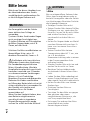 2
2
-
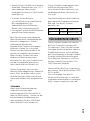 3
3
-
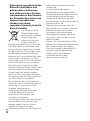 4
4
-
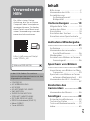 5
5
-
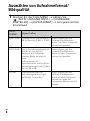 6
6
-
 7
7
-
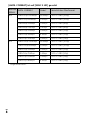 8
8
-
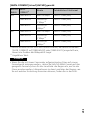 9
9
-
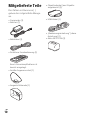 10
10
-
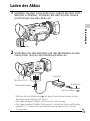 11
11
-
 12
12
-
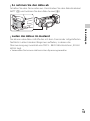 13
13
-
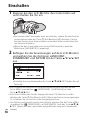 14
14
-
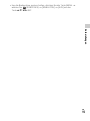 15
15
-
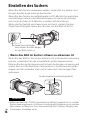 16
16
-
 17
17
-
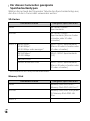 18
18
-
 19
19
-
 20
20
-
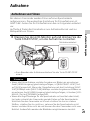 21
21
-
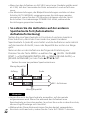 22
22
-
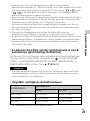 23
23
-
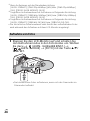 24
24
-
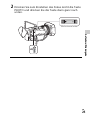 25
25
-
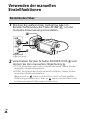 26
26
-
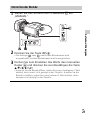 27
27
-
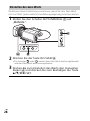 28
28
-
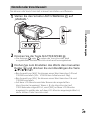 29
29
-
 30
30
-
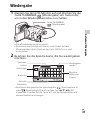 31
31
-
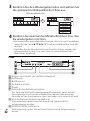 32
32
-
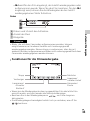 33
33
-
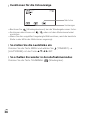 34
34
-
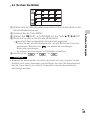 35
35
-
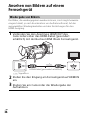 36
36
-
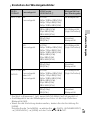 37
37
-
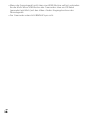 38
38
-
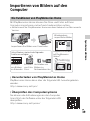 39
39
-
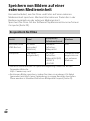 40
40
-
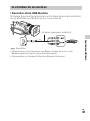 41
41
-
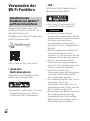 42
42
-
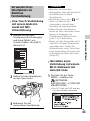 43
43
-
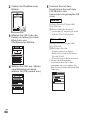 44
44
-
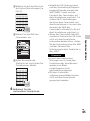 45
45
-
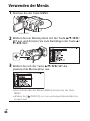 46
46
-
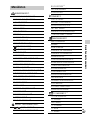 47
47
-
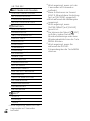 48
48
-
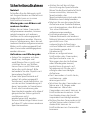 49
49
-
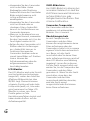 50
50
-
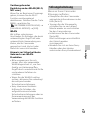 51
51
-
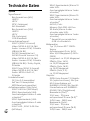 52
52
-
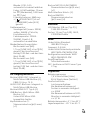 53
53
-
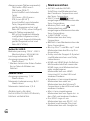 54
54
-
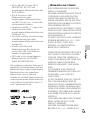 55
55
-
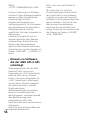 56
56
-
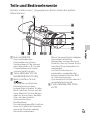 57
57
-
 58
58
-
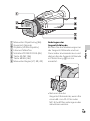 59
59
-
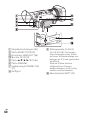 60
60
-
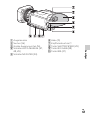 61
61
-
 62
62
-
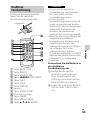 63
63
-
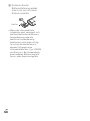 64
64
-
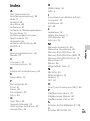 65
65
-
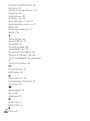 66
66
-
 67
67
-
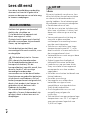 68
68
-
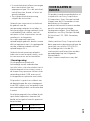 69
69
-
 70
70
-
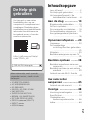 71
71
-
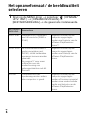 72
72
-
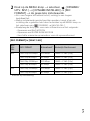 73
73
-
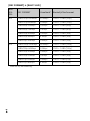 74
74
-
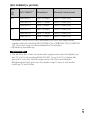 75
75
-
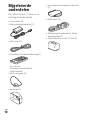 76
76
-
 77
77
-
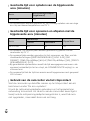 78
78
-
 79
79
-
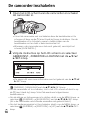 80
80
-
 81
81
-
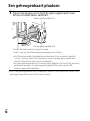 82
82
-
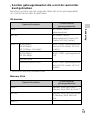 83
83
-
 84
84
-
 85
85
-
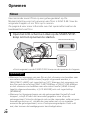 86
86
-
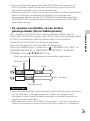 87
87
-
 88
88
-
 89
89
-
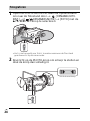 90
90
-
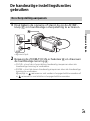 91
91
-
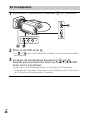 92
92
-
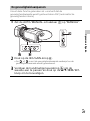 93
93
-
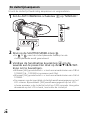 94
94
-
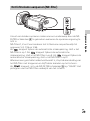 95
95
-
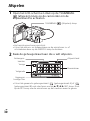 96
96
-
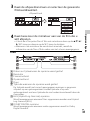 97
97
-
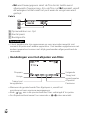 98
98
-
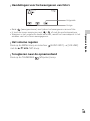 99
99
-
 100
100
-
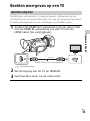 101
101
-
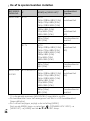 102
102
-
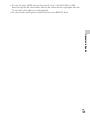 103
103
-
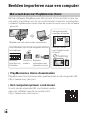 104
104
-
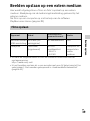 105
105
-
 106
106
-
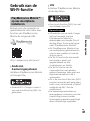 107
107
-
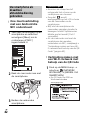 108
108
-
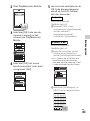 109
109
-
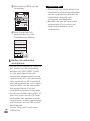 110
110
-
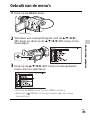 111
111
-
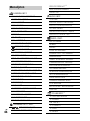 112
112
-
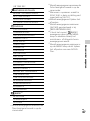 113
113
-
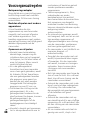 114
114
-
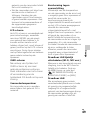 115
115
-
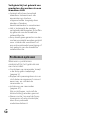 116
116
-
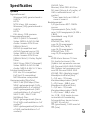 117
117
-
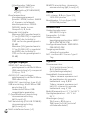 118
118
-
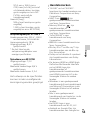 119
119
-
 120
120
-
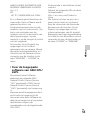 121
121
-
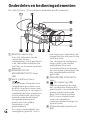 122
122
-
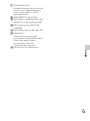 123
123
-
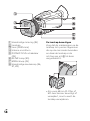 124
124
-
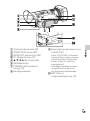 125
125
-
 126
126
-
 127
127
-
 128
128
-
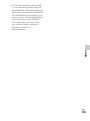 129
129
-
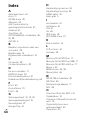 130
130
-
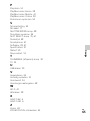 131
131
-
 132
132
-
 133
133
-
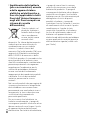 134
134
-
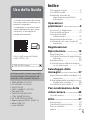 135
135
-
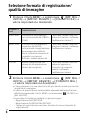 136
136
-
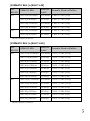 137
137
-
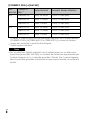 138
138
-
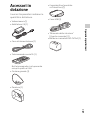 139
139
-
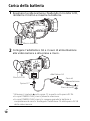 140
140
-
 141
141
-
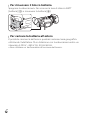 142
142
-
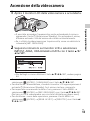 143
143
-
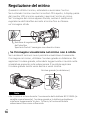 144
144
-
 145
145
-
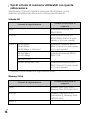 146
146
-
 147
147
-
 148
148
-
 149
149
-
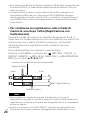 150
150
-
 151
151
-
 152
152
-
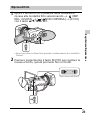 153
153
-
 154
154
-
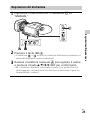 155
155
-
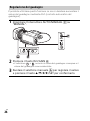 156
156
-
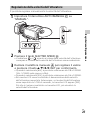 157
157
-
 158
158
-
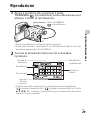 159
159
-
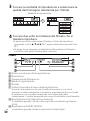 160
160
-
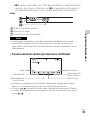 161
161
-
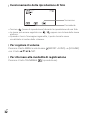 162
162
-
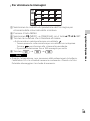 163
163
-
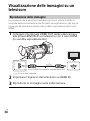 164
164
-
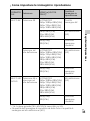 165
165
-
 166
166
-
 167
167
-
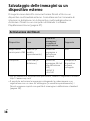 168
168
-
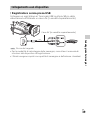 169
169
-
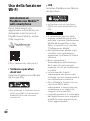 170
170
-
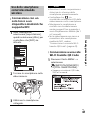 171
171
-
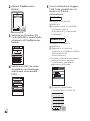 172
172
-
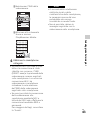 173
173
-
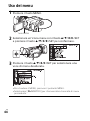 174
174
-
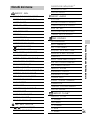 175
175
-
 176
176
-
 177
177
-
 178
178
-
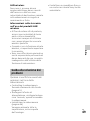 179
179
-
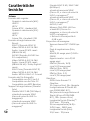 180
180
-
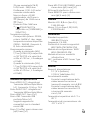 181
181
-
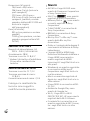 182
182
-
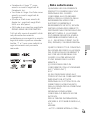 183
183
-
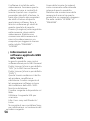 184
184
-
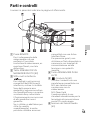 185
185
-
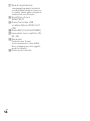 186
186
-
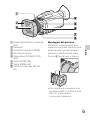 187
187
-
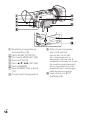 188
188
-
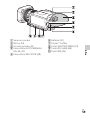 189
189
-
 190
190
-
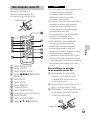 191
191
-
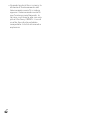 192
192
-
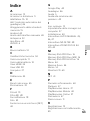 193
193
-
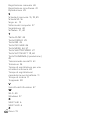 194
194
-
 195
195
-
 196
196
-
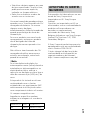 197
197
-
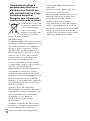 198
198
-
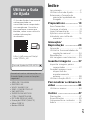 199
199
-
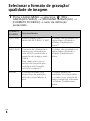 200
200
-
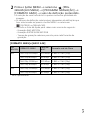 201
201
-
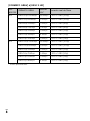 202
202
-
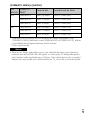 203
203
-
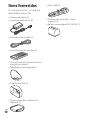 204
204
-
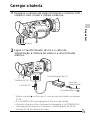 205
205
-
 206
206
-
 207
207
-
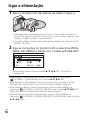 208
208
-
 209
209
-
 210
210
-
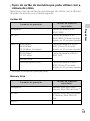 211
211
-
 212
212
-
 213
213
-
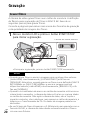 214
214
-
 215
215
-
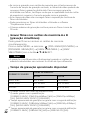 216
216
-
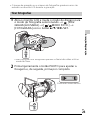 217
217
-
 218
218
-
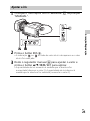 219
219
-
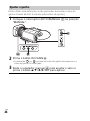 220
220
-
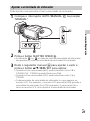 221
221
-
 222
222
-
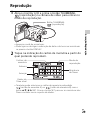 223
223
-
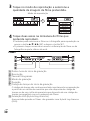 224
224
-
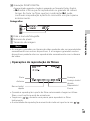 225
225
-
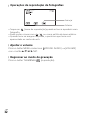 226
226
-
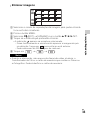 227
227
-
 228
228
-
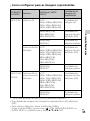 229
229
-
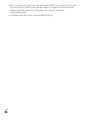 230
230
-
 231
231
-
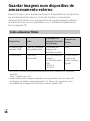 232
232
-
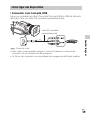 233
233
-
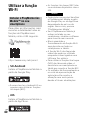 234
234
-
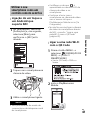 235
235
-
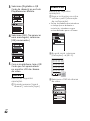 236
236
-
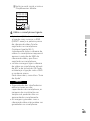 237
237
-
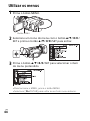 238
238
-
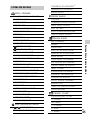 239
239
-
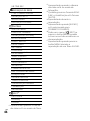 240
240
-
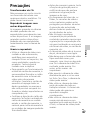 241
241
-
 242
242
-
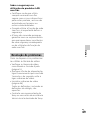 243
243
-
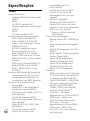 244
244
-
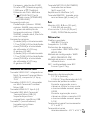 245
245
-
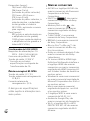 246
246
-
 247
247
-
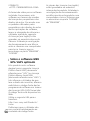 248
248
-
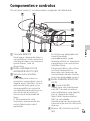 249
249
-
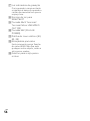 250
250
-
 251
251
-
 252
252
-
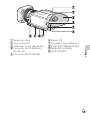 253
253
-
 254
254
-
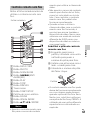 255
255
-
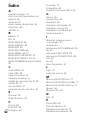 256
256
-
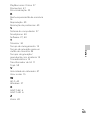 257
257
-
 258
258
-
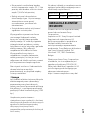 259
259
-
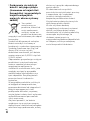 260
260
-
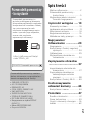 261
261
-
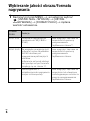 262
262
-
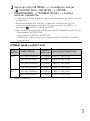 263
263
-
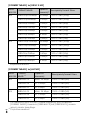 264
264
-
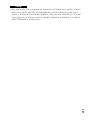 265
265
-
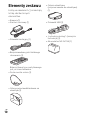 266
266
-
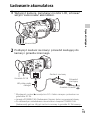 267
267
-
 268
268
-
 269
269
-
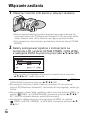 270
270
-
 271
271
-
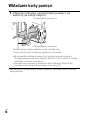 272
272
-
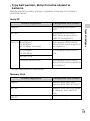 273
273
-
 274
274
-
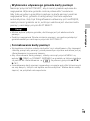 275
275
-
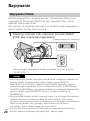 276
276
-
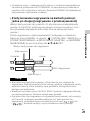 277
277
-
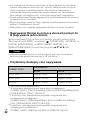 278
278
-
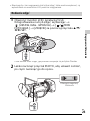 279
279
-
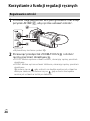 280
280
-
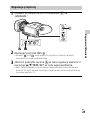 281
281
-
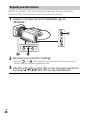 282
282
-
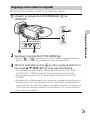 283
283
-
 284
284
-
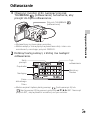 285
285
-
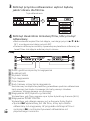 286
286
-
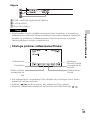 287
287
-
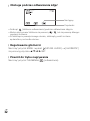 288
288
-
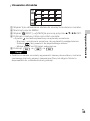 289
289
-
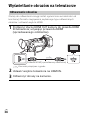 290
290
-
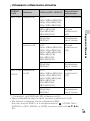 291
291
-
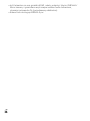 292
292
-
 293
293
-
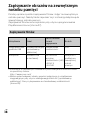 294
294
-
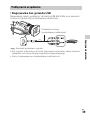 295
295
-
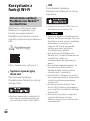 296
296
-
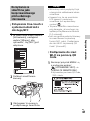 297
297
-
 298
298
-
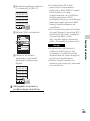 299
299
-
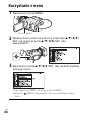 300
300
-
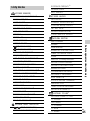 301
301
-
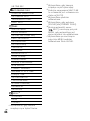 302
302
-
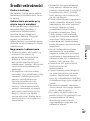 303
303
-
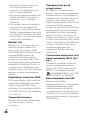 304
304
-
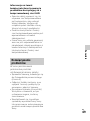 305
305
-
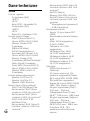 306
306
-
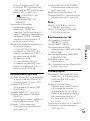 307
307
-
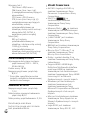 308
308
-
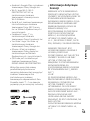 309
309
-
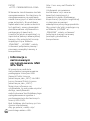 310
310
-
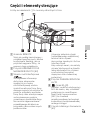 311
311
-
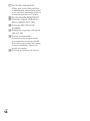 312
312
-
 313
313
-
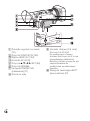 314
314
-
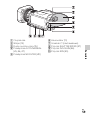 315
315
-
 316
316
-
 317
317
-
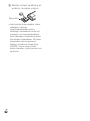 318
318
-
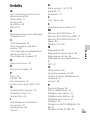 319
319
-
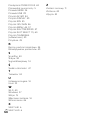 320
320
-
 321
321
-
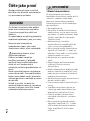 322
322
-
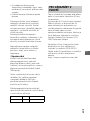 323
323
-
 324
324
-
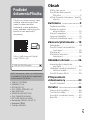 325
325
-
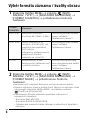 326
326
-
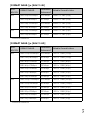 327
327
-
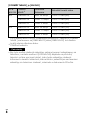 328
328
-
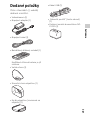 329
329
-
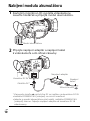 330
330
-
 331
331
-
 332
332
-
 333
333
-
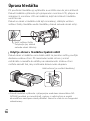 334
334
-
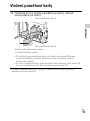 335
335
-
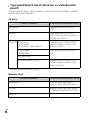 336
336
-
 337
337
-
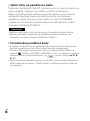 338
338
-
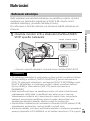 339
339
-
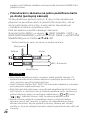 340
340
-
 341
341
-
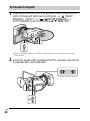 342
342
-
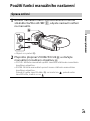 343
343
-
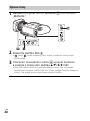 344
344
-
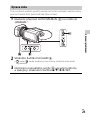 345
345
-
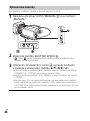 346
346
-
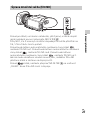 347
347
-
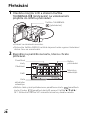 348
348
-
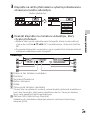 349
349
-
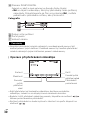 350
350
-
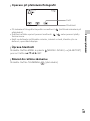 351
351
-
 352
352
-
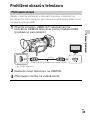 353
353
-
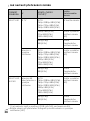 354
354
-
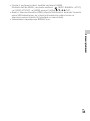 355
355
-
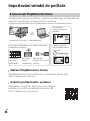 356
356
-
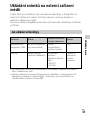 357
357
-
 358
358
-
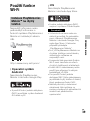 359
359
-
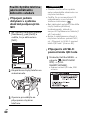 360
360
-
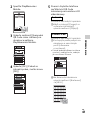 361
361
-
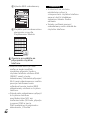 362
362
-
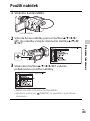 363
363
-
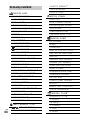 364
364
-
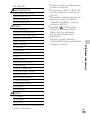 365
365
-
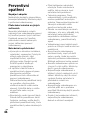 366
366
-
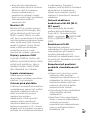 367
367
-
 368
368
-
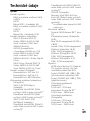 369
369
-
 370
370
-
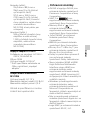 371
371
-
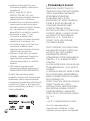 372
372
-
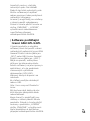 373
373
-
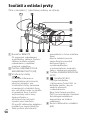 374
374
-
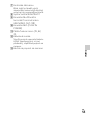 375
375
-
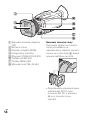 376
376
-
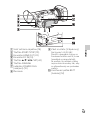 377
377
-
 378
378
-
 379
379
-
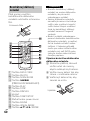 380
380
-
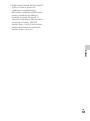 381
381
-
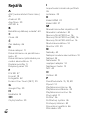 382
382
-
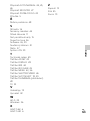 383
383
-
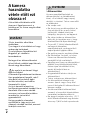 384
384
-
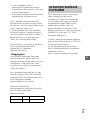 385
385
-
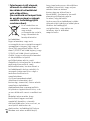 386
386
-
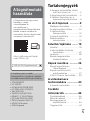 387
387
-
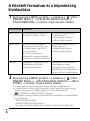 388
388
-
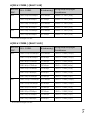 389
389
-
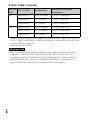 390
390
-
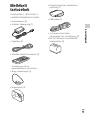 391
391
-
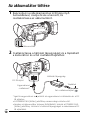 392
392
-
 393
393
-
 394
394
-
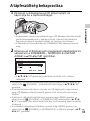 395
395
-
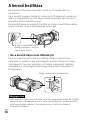 396
396
-
 397
397
-
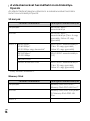 398
398
-
 399
399
-
 400
400
-
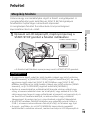 401
401
-
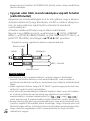 402
402
-
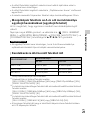 403
403
-
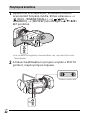 404
404
-
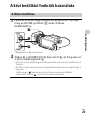 405
405
-
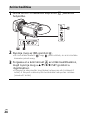 406
406
-
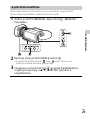 407
407
-
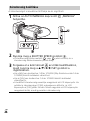 408
408
-
 409
409
-
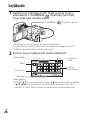 410
410
-
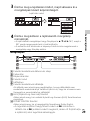 411
411
-
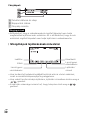 412
412
-
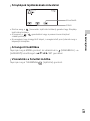 413
413
-
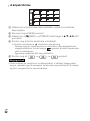 414
414
-
 415
415
-
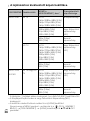 416
416
-
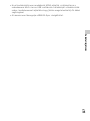 417
417
-
 418
418
-
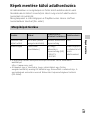 419
419
-
 420
420
-
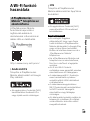 421
421
-
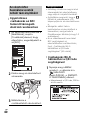 422
422
-
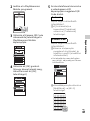 423
423
-
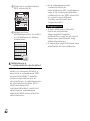 424
424
-
 425
425
-
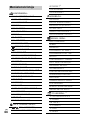 426
426
-
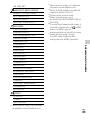 427
427
-
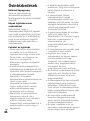 428
428
-
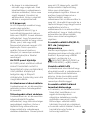 429
429
-
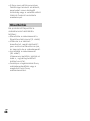 430
430
-
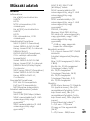 431
431
-
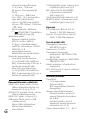 432
432
-
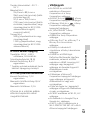 433
433
-
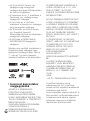 434
434
-
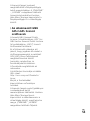 435
435
-
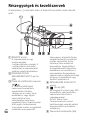 436
436
-
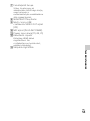 437
437
-
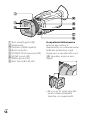 438
438
-
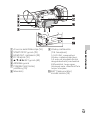 439
439
-
 440
440
-
 441
441
-
 442
442
-
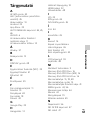 443
443
-
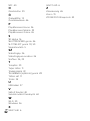 444
444
-
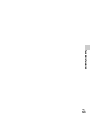 445
445
-
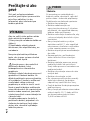 446
446
-
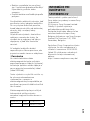 447
447
-
 448
448
-
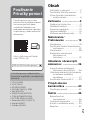 449
449
-
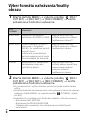 450
450
-
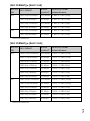 451
451
-
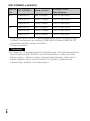 452
452
-
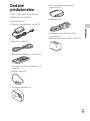 453
453
-
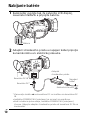 454
454
-
 455
455
-
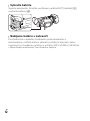 456
456
-
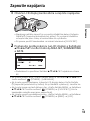 457
457
-
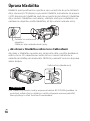 458
458
-
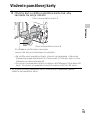 459
459
-
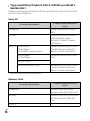 460
460
-
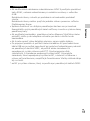 461
461
-
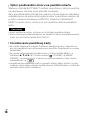 462
462
-
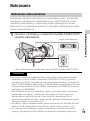 463
463
-
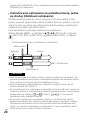 464
464
-
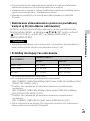 465
465
-
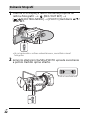 466
466
-
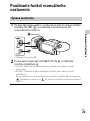 467
467
-
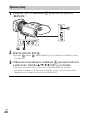 468
468
-
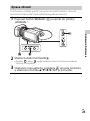 469
469
-
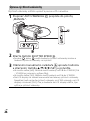 470
470
-
 471
471
-
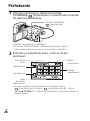 472
472
-
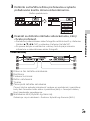 473
473
-
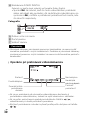 474
474
-
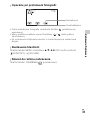 475
475
-
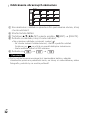 476
476
-
 477
477
-
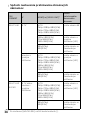 478
478
-
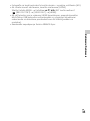 479
479
-
 480
480
-
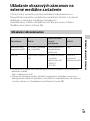 481
481
-
 482
482
-
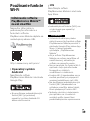 483
483
-
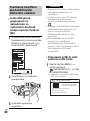 484
484
-
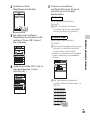 485
485
-
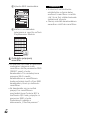 486
486
-
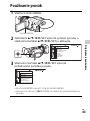 487
487
-
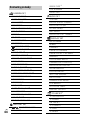 488
488
-
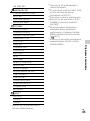 489
489
-
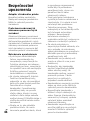 490
490
-
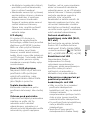 491
491
-
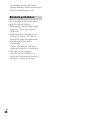 492
492
-
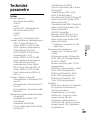 493
493
-
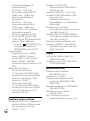 494
494
-
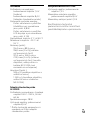 495
495
-
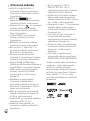 496
496
-
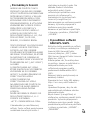 497
497
-
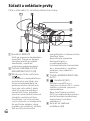 498
498
-
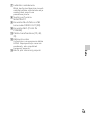 499
499
-
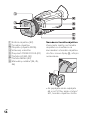 500
500
-
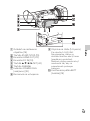 501
501
-
 502
502
-
 503
503
-
 504
504
-
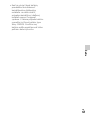 505
505
-
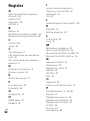 506
506
-
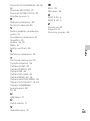 507
507
-
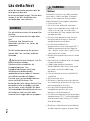 508
508
-
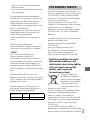 509
509
-
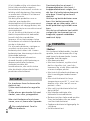 510
510
-
 511
511
-
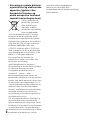 512
512
-
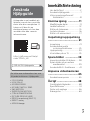 513
513
-
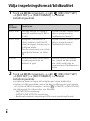 514
514
-
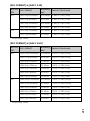 515
515
-
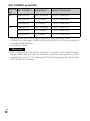 516
516
-
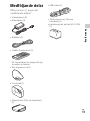 517
517
-
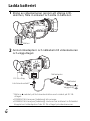 518
518
-
 519
519
-
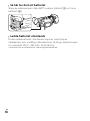 520
520
-
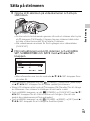 521
521
-
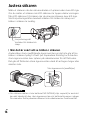 522
522
-
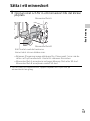 523
523
-
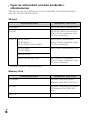 524
524
-
 525
525
-
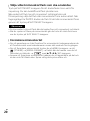 526
526
-
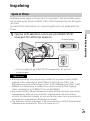 527
527
-
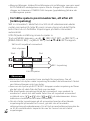 528
528
-
 529
529
-
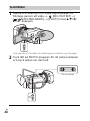 530
530
-
 531
531
-
 532
532
-
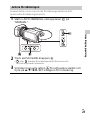 533
533
-
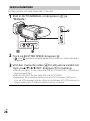 534
534
-
 535
535
-
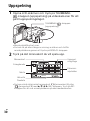 536
536
-
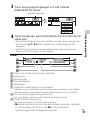 537
537
-
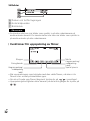 538
538
-
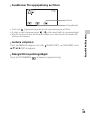 539
539
-
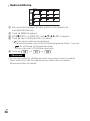 540
540
-
 541
541
-
 542
542
-
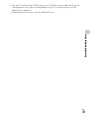 543
543
-
 544
544
-
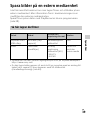 545
545
-
 546
546
-
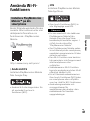 547
547
-
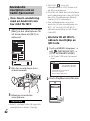 548
548
-
 549
549
-
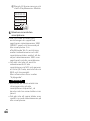 550
550
-
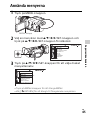 551
551
-
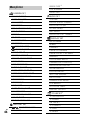 552
552
-
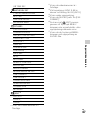 553
553
-
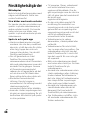 554
554
-
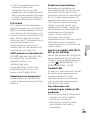 555
555
-
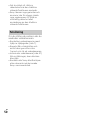 556
556
-
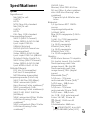 557
557
-
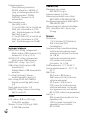 558
558
-
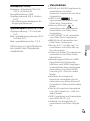 559
559
-
 560
560
-
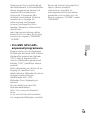 561
561
-
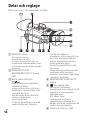 562
562
-
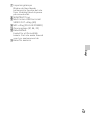 563
563
-
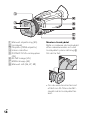 564
564
-
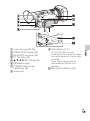 565
565
-
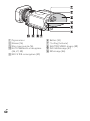 566
566
-
 567
567
-
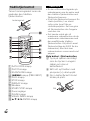 568
568
-
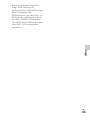 569
569
-
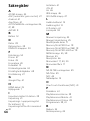 570
570
-
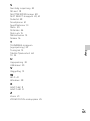 571
571
-
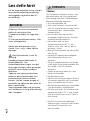 572
572
-
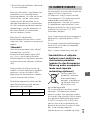 573
573
-
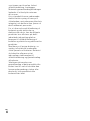 574
574
-
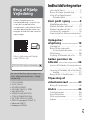 575
575
-
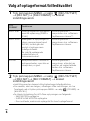 576
576
-
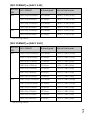 577
577
-
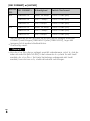 578
578
-
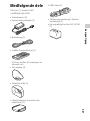 579
579
-
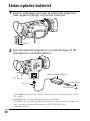 580
580
-
 581
581
-
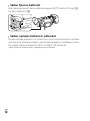 582
582
-
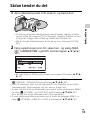 583
583
-
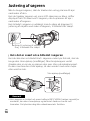 584
584
-
 585
585
-
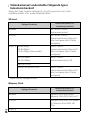 586
586
-
 587
587
-
 588
588
-
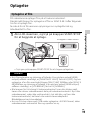 589
589
-
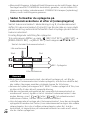 590
590
-
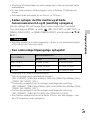 591
591
-
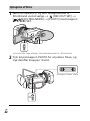 592
592
-
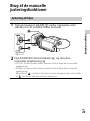 593
593
-
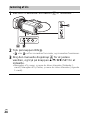 594
594
-
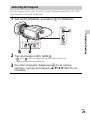 595
595
-
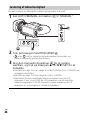 596
596
-
 597
597
-
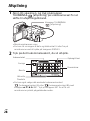 598
598
-
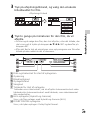 599
599
-
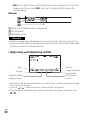 600
600
-
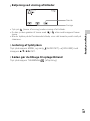 601
601
-
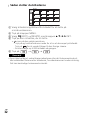 602
602
-
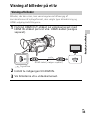 603
603
-
 604
604
-
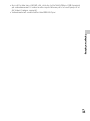 605
605
-
 606
606
-
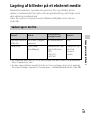 607
607
-
 608
608
-
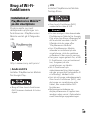 609
609
-
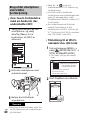 610
610
-
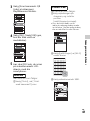 611
611
-
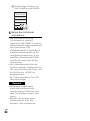 612
612
-
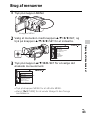 613
613
-
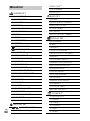 614
614
-
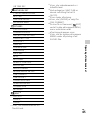 615
615
-
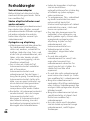 616
616
-
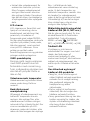 617
617
-
 618
618
-
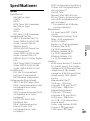 619
619
-
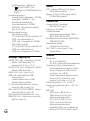 620
620
-
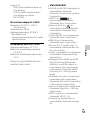 621
621
-
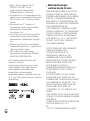 622
622
-
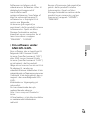 623
623
-
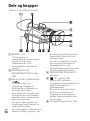 624
624
-
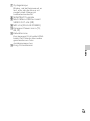 625
625
-
 626
626
-
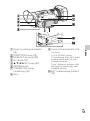 627
627
-
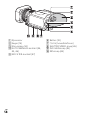 628
628
-
 629
629
-
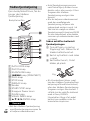 630
630
-
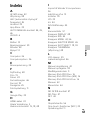 631
631
-
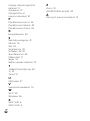 632
632
-
 633
633
-
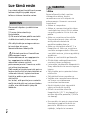 634
634
-
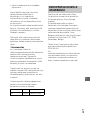 635
635
-
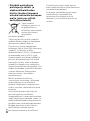 636
636
-
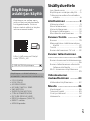 637
637
-
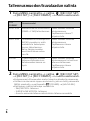 638
638
-
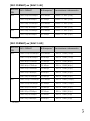 639
639
-
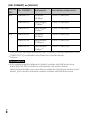 640
640
-
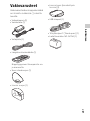 641
641
-
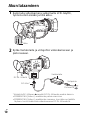 642
642
-
 643
643
-
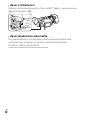 644
644
-
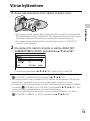 645
645
-
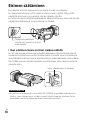 646
646
-
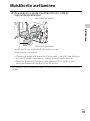 647
647
-
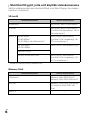 648
648
-
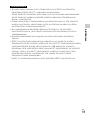 649
649
-
 650
650
-
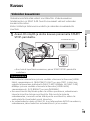 651
651
-
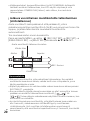 652
652
-
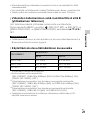 653
653
-
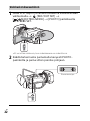 654
654
-
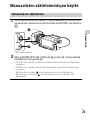 655
655
-
 656
656
-
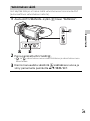 657
657
-
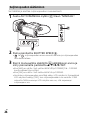 658
658
-
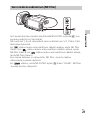 659
659
-
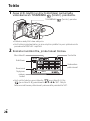 660
660
-
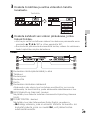 661
661
-
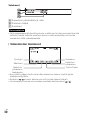 662
662
-
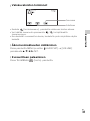 663
663
-
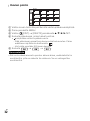 664
664
-
 665
665
-
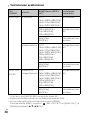 666
666
-
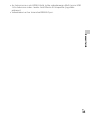 667
667
-
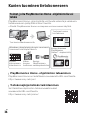 668
668
-
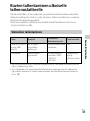 669
669
-
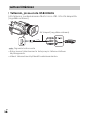 670
670
-
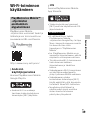 671
671
-
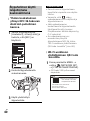 672
672
-
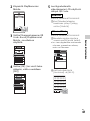 673
673
-
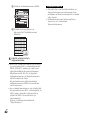 674
674
-
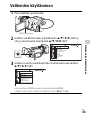 675
675
-
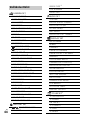 676
676
-
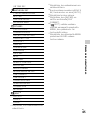 677
677
-
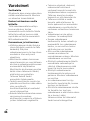 678
678
-
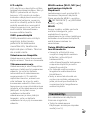 679
679
-
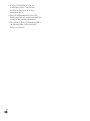 680
680
-
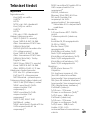 681
681
-
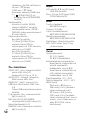 682
682
-
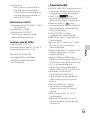 683
683
-
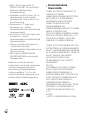 684
684
-
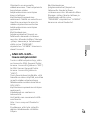 685
685
-
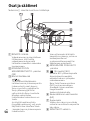 686
686
-
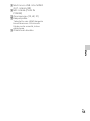 687
687
-
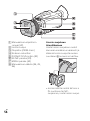 688
688
-
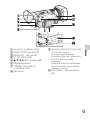 689
689
-
 690
690
-
 691
691
-
 692
692
-
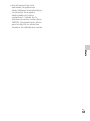 693
693
-
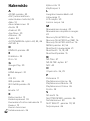 694
694
-
 695
695
-
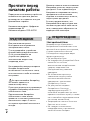 696
696
-
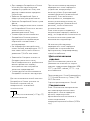 697
697
-
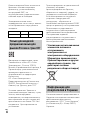 698
698
-
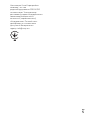 699
699
-
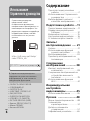 700
700
-
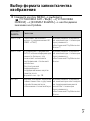 701
701
-
 702
702
-
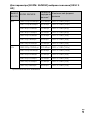 703
703
-
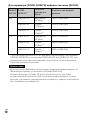 704
704
-
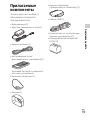 705
705
-
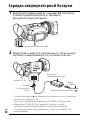 706
706
-
 707
707
-
 708
708
-
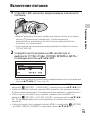 709
709
-
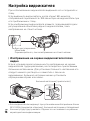 710
710
-
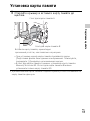 711
711
-
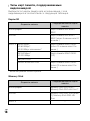 712
712
-
 713
713
-
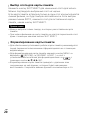 714
714
-
 715
715
-
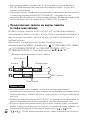 716
716
-
 717
717
-
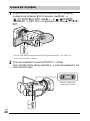 718
718
-
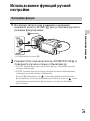 719
719
-
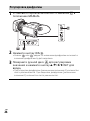 720
720
-
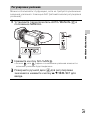 721
721
-
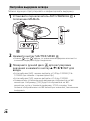 722
722
-
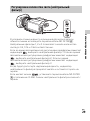 723
723
-
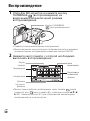 724
724
-
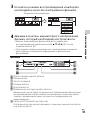 725
725
-
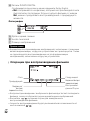 726
726
-
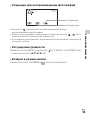 727
727
-
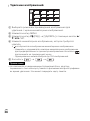 728
728
-
 729
729
-
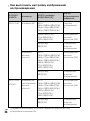 730
730
-
 731
731
-
 732
732
-
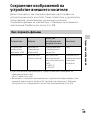 733
733
-
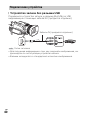 734
734
-
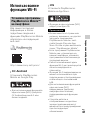 735
735
-
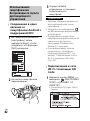 736
736
-
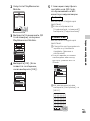 737
737
-
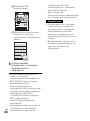 738
738
-
 739
739
-
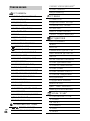 740
740
-
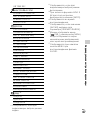 741
741
-
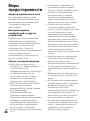 742
742
-
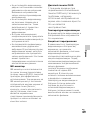 743
743
-
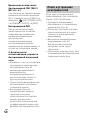 744
744
-
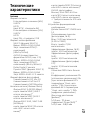 745
745
-
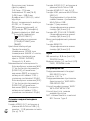 746
746
-
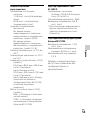 747
747
-
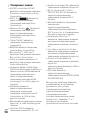 748
748
-
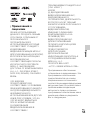 749
749
-
 750
750
-
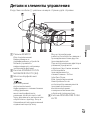 751
751
-
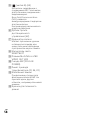 752
752
-
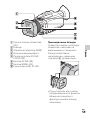 753
753
-
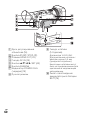 754
754
-
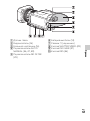 755
755
-
 756
756
-
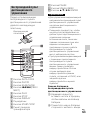 757
757
-
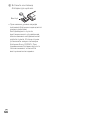 758
758
-
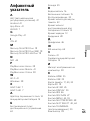 759
759
-
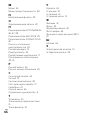 760
760
-
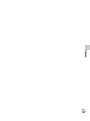 761
761
-
 762
762
-
 763
763
-
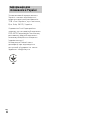 764
764
-
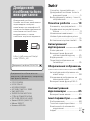 765
765
-
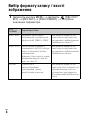 766
766
-
 767
767
-
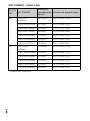 768
768
-
 769
769
-
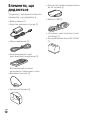 770
770
-
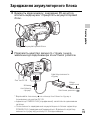 771
771
-
 772
772
-
 773
773
-
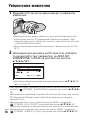 774
774
-
 775
775
-
 776
776
-
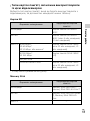 777
777
-
 778
778
-
 779
779
-
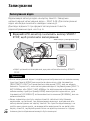 780
780
-
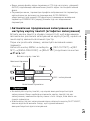 781
781
-
 782
782
-
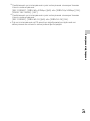 783
783
-
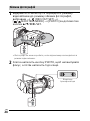 784
784
-
 785
785
-
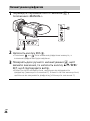 786
786
-
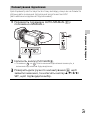 787
787
-
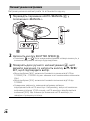 788
788
-
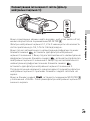 789
789
-
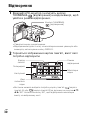 790
790
-
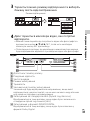 791
791
-
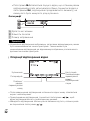 792
792
-
 793
793
-
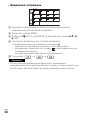 794
794
-
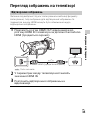 795
795
-
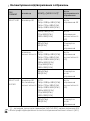 796
796
-
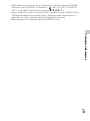 797
797
-
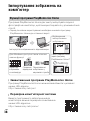 798
798
-
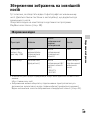 799
799
-
 800
800
-
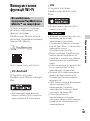 801
801
-
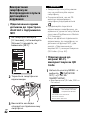 802
802
-
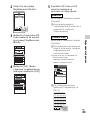 803
803
-
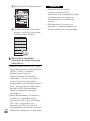 804
804
-
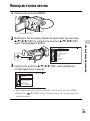 805
805
-
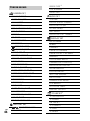 806
806
-
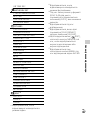 807
807
-
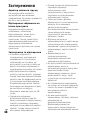 808
808
-
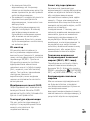 809
809
-
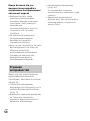 810
810
-
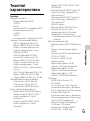 811
811
-
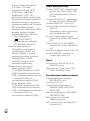 812
812
-
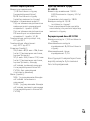 813
813
-
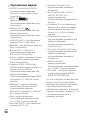 814
814
-
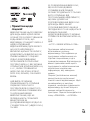 815
815
-
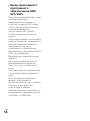 816
816
-
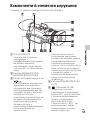 817
817
-
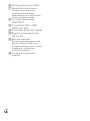 818
818
-
 819
819
-
 820
820
-
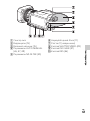 821
821
-
 822
822
-
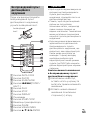 823
823
-
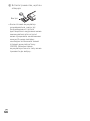 824
824
-
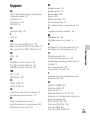 825
825
-
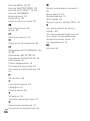 826
826
-
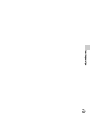 827
827
-
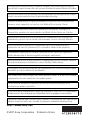 828
828
in andere talen
- italiano: Sony FDR-AX700 Manuale utente
- русский: Sony FDR-AX700 Руководство пользователя
- Deutsch: Sony FDR-AX700 Benutzerhandbuch
- português: Sony FDR-AX700 Manual do usuário
- slovenčina: Sony FDR-AX700 Používateľská príručka
- dansk: Sony FDR-AX700 Brugermanual
- suomi: Sony FDR-AX700 Ohjekirja
- čeština: Sony FDR-AX700 Uživatelský manuál
- svenska: Sony FDR-AX700 Användarmanual
- polski: Sony FDR-AX700 Instrukcja obsługi
Gerelateerde papieren
-
Sony FDR-AX33 de handleiding
-
Sony FDR-AX100E de handleiding
-
Sony FDR-AX53 + BAG + 16GB de handleiding
-
Sony HDR-AS20 de handleiding
-
Sony FDR-AX100 de handleiding
-
Sony NEX VG30EH de handleiding
-
Sony NEX VG900E de handleiding
-
Sony HDR-PJ790E de handleiding
-
Sony HDR-PJ660 de handleiding
-
Sony DEV-3 Handleiding